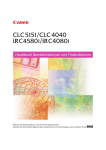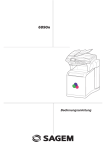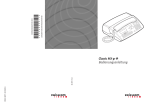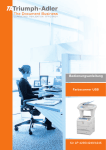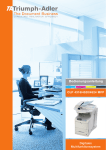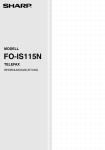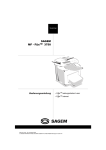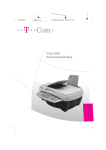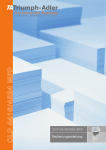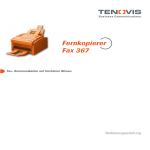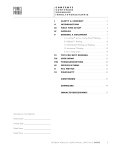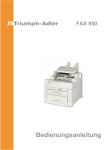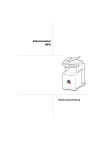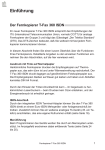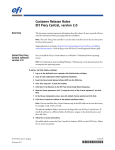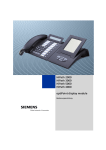Download FAX 540
Transcript
your office partner BEDIENUNGSANLEITUNG UTAX FAX 540 lesen sie diese bedienungsanleitung sorgfältig vor benutzung des gerätes. bewahren sie sie in der nähe des gerätes auf um jederzeit darin nachschlagen zu können Bedienfeld 16.Taste C: Rückkehr zum vorhergehenden Menü und löschen der Eingabe. 1. Taste : Manueller Verbindungsaufbau, Lauthören während der Faxübertragung. 2. Taste : Anlage zu einer auf der Tastatur eingegebenen E-Mail. 3. Tate : Scannerauflösung beim Senden oder Kopieren einstellen. 4. Tate 5. Tate : Kontrast einstellen. : Eine SMS senden. 6. Taste : Zugriff auf das Verzeichnis und auf die Kurzwahlnummern. 7. Taste : Zugriff auf die zuletzt gewählten Rufnummern oder eingegebenen E-MailAdressen nach Betätigen der Taste . 8. Taste : Rundsenden an mehrere Empfänger (Fax, E-Mail oder SMS). 9. Numerisches Tastenfeld 10.Taste : Senden von Fax oder Erstellen von lokalen Kopien in Schwarz/Weiß. 11.Taste den). : Scan to e-mail (Internet-Fax sen- 12.Taste : Ein Farbdokument über das Internet senden. @ 13.Taste : Abbruch der aktuellen Funktion. 14.Taste M: Zugriff auf die angebotenen Funktionen (MENÜS). 15.Taste OK: Bestätigen der angezeigten Auswahl. 1 2 3 28 A 24 23 B C 17.Tasten und : Navigationstasten. 18.Buchstabentastatur. 19.Taste : Zugriff auf die Sonderzeichen. 20.Taste : Eingabe einer Zeilenschaltung oder in die nächste Zeile positionieren. 21.Taste : Löscht das links vom Cursor befindliche Zeichen. 22.Taste : Shift-Taste. 23.Taste : Caps Lock-Taste. 24.Tasten und : Speichern einer Tastenfolge. A Scannauflösung beim Faxsenden (Fein, SFein, Foto). B Anzeige "Leitung" : Leuchtet: Übertragung läuft, Blinkt: Verbindungsaufbau. C Anzeige Papierstau im Drucker D Anzeige Vorrat "Toner" : Leuchtet: Toner aufgebraucht, Blinkt: Toner ist bald aufgebraucht. E Symbol Faxempfang: * Leuchtet: Empfang möglich, * Blinkt: Ein oder mehrere micht gedruckte Dokumente im Speicher oder Empfangsvorgang aktiv, * Aus: Empfang nicht möglich. 29 D 4 5 6 7 8 9 E FineSFinePhoto @ 22 20 16 21 19 14 13 18 @ @ 17 12 1 1 . Date en cours : 28 Mai 2002 1 D:\Sagem\LU MF34\SAGEM FM\DOC EN COURS\MFL 251153604A_MF34 Sagem ALL\Légende.fm 15 11 10 -6 Date en cours : 28 Mai 2002 D:\Sagem\LU MF34\SAGEM FM\DOC EN COURS\MFL 251153604A_MF34 Sagem ALL\Légende.fm Anschluss Anschluss an das Telefonnetz und LAN Netzanschluss und Stromversorgung Verbrauchsmaterial initialisieren 2 KURZANLEITUNG Funktionsweise des Navigationssystems Grundfunktion Das Navigationssystem Das Display Funktionszugriff Menügesteuerter Zugriff Direkter Funktionsaufruf mit der Funktionsnummer Funktionsübersicht 3 GERÄT EINSTELLEN Generelle Einstellungen Vor dem Senden Datum/Uhrzeit Eigene Faxnummer/Namen eingeben Art des Netzes Ländereinstellung Vorwahl (Amtskennziffer) Sendebericht Dokumente aus dem Speicher oder aus dem Einzug senden Sparmodus Vor dem Empfang Geschützter Faxempfang (Faxspeicher) Papierloser Empfang Anzahl der Ausdrucke Rundsenden über ein zweites Faxgerät 3-1 3-1 3-1 3-1 3-1 3-2 3-2 3-3 3-3 3-4 3-4 3-4 3-4 3-5 3-6 3-6 -I- Date en cours : 28 Mai 2002 D:\Sagem\LU MF34\SAGEM FM\DOC EN COURS\MFL 251153604A_MF34 Sagem ALL\MFL 251153604A_MF34 Sagem DETDM.fm Inbetriebnahme Inhaltsverzeichnis 2-1 2-1 2-1 2-1 2-3 2-3 2-3 2-4 2-4 Kurzanleitung Papiervorratskassette des Druckers einsetzen Ablage für Druckausgabe anbringen Ablage für den Dokumenteneinzug einsetzen Ablage für die Originalausgabe einsetzen Papier einlegen Manuelle Papierzuführung Zusätzliche Papiervorratskassette einsetzen (Option) Gerät einstellen Vorsichtsmaßnahmen beim Gebrauch Gerät auspacken Zubehörteile auspacken Geräteansicht Zubehörteile einsetzen Verzeichnis Aufstellort auswählen 1-1 1-1 1-1 1-2 1-4 1-5 1-8 1-9 1-9 1-10 1-10 1-11 1-11 1-12 1-14 1-16 1-17 1-17 1-18 Bedienung INBETRIEBNAHME Gerät in Betrieb nehmen Wartung/Pflege 1 Sicherheit INHALTSVERZEICHNIS Fax- oder PC-Empfang (abhängig vom Modell) Technische Parameter Einstellungen für ein lokales Netzwerk (abhängig vom Modell) Lokales Netzwerk einstellen Automatische Konfiguration Manuelle Konfiguration IEEE-Adresse (oder Ethernetadresse) oder MAC Netbios-Namen Nachrichtenübermittlung und Internet Zugangsparameter Zugriff auf die Anschluss- und Nachrichtenparameter Zugriff auf die Serverparameter Einstellungen Allgemeine Einstellungen Mails sortieren Internet-Verbindung Internet-Sofortverbindung Programmierte Internet-Verbindung Internet-Funktion sperren SMS-Dienst SMS-Absender anzeigen Parametereinstellungen Eine SMS an ein Mobiltelefon senden 4 VERZEICHNIS Rufnummernverzeichnis erstellen Einen neuen Eintrag hinzufügen Verteilerlisten erstellen Eine Liste hinzufügen Teilnehmer in eine Liste hinzufügen oder löschen Einen Eintrag oder eine Liste prüfen Einen Eintrag oder eine Liste ändern Einen Eintrag oder eine Liste löschen Das Verzeichnis drucken Ein Verzeichnis importieren Eingabefelder der Datei Vorgehensweise Ein Verzeichnis exportieren 5 BEDIENUNG Senden Dokumente einlegen Scanner Auflösung/Kontrast einstellen Auflösung Kontrast Rufnummerneingabe für die Wahl Mit dem Verzeichnis 3-7 3-7 3-9 3-10 3-10 3-10 3-11 3-11 3-11 3-11 3-12 3-12 3-14 3-14 3-15 3-17 3-17 3-17 3-18 3-18 3-18 3-18 3-19 4-1 4-1 4-2 4-2 4-3 4-4 4-4 4-5 4-5 4-5 4-5 4-6 4-7 4-8 5-1 5-1 5-1 5-1 5-2 5-2 5-2 5-3 5-3 -II- Date en cours : 28 Mai 2002 D:\Sagem\LU MF34\SAGEM FM\DOC EN COURS\MFL 251153604A_MF34 Sagem ALL\MFL 251153604A_MF34 Sagem DETDM.fm -III- Date en cours : 28 Mai 2002 D:\Sagem\LU MF34\SAGEM FM\DOC EN COURS\MFL 251153604A_MF34 Sagem ALL\MFL 251153604A_MF34 Sagem DETDM.fm Inhaltsverzeichnis Inbetriebnahme Kurzanleitung 5-7 5-8 5-8 Auftragsliste prüfen oder ändern 5-9 Einen Auftrag aus der Auftragsliste sofort ausführen 5-9 Ein Dokument aus der Auftragsliste drucken 5-9 Auftragsliste drucken 5-9 Einen Auftrag aus der Auftragsliste löschen 5-9 Abbrechen einer laufenden Übertragung Empfang 5-10 5-10 Empfang über das öffentliche Telefonnetz 5-10 Empfang über das Internet Kopieren 5-10 5-11 Lokale Kopien 5-11 Einfache Kopie 5-11 Vorbereitete Kopien 5-11 Spezielle Einstellungen für das Kopieren 5-12 Scannereinstellungen 5-13 Druckereinstellungen Weitere Funktionen 5-14 5-14 Journale 5-15 Funktionsmenü drucken 5-15 Liste der Einstellungen drucken 5-15 Speichern einer Tastenfolge 5-16 Zähler 5-16 Sendeabruf und Empfangsabruf (Polling) 5-18 Sperre 5-18 Sperrcode eingeben 5-18 Tastensperre 5-18 Rufnummernsperre 5-19 Sperren der Internet-Parameter 5-19 Sperren des SMS-Dienstes Mailboxen (Fax MBX) 5-19 5-20 Mailboxen (MBX) verwalten 5-20 Eine Mailbox einrichten 5-21 Die Eigenschaften einer eingerichteten MBX ändern 5-21 Den Inhalt einer Mailbox drucken 5-21 Eine Mailbox löschen 5-21 Mailbox-Liste drucken 5-22 Speichern in einer Mailbox Ihres Faxgerätes Senden zum Speichern in einer Mailbox eines entfernten Faxgerätes 5-22 5-22 Abruf einer Mailbox eines entfernten Faxgerätes Auftragsliste für Sendevorgänge Gerät einstellen Senden eines schwarz/weiß Dokumentes an eine E-Mail-Adresse Senden eines Farbdokumentes an eine E-Mail-Adresse Senden einer direkt auf der Tastatur eingegebenen Nachricht an eine E-Mail-Adresse Verzeichnis Senden über das Internet Bedienung Sofortiges Senden Zeitversetztes Senden Senden mit Lauthören des Wählvorgangs Wartung/Pflege Senden über das öffentliche Telefonnetz 5-3 5-4 5-4 5-4 5-4 5-5 5-6 5-6 5-6 Sicherheit Mit der Wahlwiederholungstaste Senden an mehrere Empfänger 6 WARTUNG/PFLEGE Wartung Grundsätzliches Wechseln des Verbrauchmaterials (toner und Trommel) Zubehör wechseln Reinigung Leseeinheit des Scanners reinigen Drucker reinigen Wartung Scanner kalibrieren Störungen Probleme bei der Übertragung Beim Senden aus dem Dokumenteneinzug Beim Senden aus dem Speicher Fehlercodes bei gescheiterten Übertragungen Druckerfehler Fehlermeldungen Papierstau im Drucker Papierstau im Bereich der Auffangbehälter Störungen des Scanners Papierstau im Dokumenteneinzug Weitere mögliche Störungen Verpackung und Transport des Gerätes Technische Daten Technische Daten des Gerätes Technische Daten des Zubehörs 7 SICHERHEIT 6-1 6-1 6-1 6-2 6-2 6-13 6-13 6-13 6-15 6-15 6-15 6-15 6-15 6-16 6-16 6-19 6-19 6-20 6-21 6-23 6-23 6-24 6-24 6-26 6-26 6-27 7-1 Dieses Gerät wurde unter Einhaltung der europäischen Normen I-CTR37 und CTR21 konzipiert und ist für den Anschluss an das öffentliche Telefonnetz vorgesehen. Sollten Probleme auftreten, wenden Sie sich bitte zunächst an Ihre Verkaufsstelle. Die Konformität der Produkte mit den Richtlinie R&TTE 1999/5/EWG wird durch das CE-Zeichen bestätigt. Die Benutzersicherheit entspricht der Richtlinie 73/23/EWG. Die elektromagnetische Verträglichkeit entspricht der Richtlinie 89/336/EWG. Der Hersteller bestätigt, dass die Produkte gemäß den Anforderungen des ANHANGS II der Richtlinien R&TTE 1999/ 5/EWG gefertigt werden. -IV- Date en cours : 28 Mai 2002 D:\Sagem\LU MF34\SAGEM FM\DOC EN COURS\MFL 251153604A_MF34 Sagem ALL\MFL 251153604A_MF34 Sagem DETDM.fm 1 INBETRIEBNAHME GERÄT IN BETRIEB NEHMEN AUFSTELLORT AUSWÄHLEN Die Auswahl eines geeigneten Aufstellortes unterstützt die Lebensdauer des Gerätes. Beachten Sie die nachfolgenden Empfehlungen bei der Auswahl des Aufstellortes: • Wählen Sie einen gut belüfteten Aufstellort aus. 25 cm • Falls sich in der Nähe des Aufstellortes eine Wand befindet, halten Sie einen Abstand von mindestens 25 cm ein, damit die obere Abdeckung bei Bedarf ungehindert geöffnet werden kann. 1-1 Date en cours : 28 Mai 2002 D:\Sagem\LU MF34\SAGEM FM\DOC EN COURS\MFL 251153604A_MF34 Sagem ALL\Installation All.fm Inbetriebnahme • Stellen Sie sicher, dass am Aufstellort keine Amoniak- oder andere organische Gase austreten können. • Die geerdete Stromsteckdose (siehe Sicherheitshinweise im Kapitel Sicherheit), an die das Gerät angeschlossen wird, muss sich in der Nähe des Gerätes befinden und gut zugänglich sein. • Beachten Sie, dass das Gerät keiner starken Sonneneinstrahlung ausgesetzt werden darf. • Achten Sie darauf, dass das Gerät keinen Luftströmungen ausgesetzt wird, die von einer Klimaanlage, einer Heizung oder von Ventilatoren herrühren. Ebenso dürfen keine großen Temperaturschwankungen oder Schwankungen der Luftfeuchtigkeit vorkommen. • Stellen Sie das Gerät auf einer stabilen, ebenen Fläche auf, auf der es keinen starken Vibrationen ausgesetzt ist. • Die Lüftungsschlitze des Gerätes dürfen nicht durch andere Gegenstände abgedeckt werden. • Stellen Sie das Gerät nicht in der Nähe von Vorhängen, Wandbehängen oder anderen brennbaren Gegenständen auf. • Vermeiden Sie Aufstellorte, an denen Wasser oder andere Flüssigkeiten herabtropfen können. • Der Aufstellort muss trocken, sauber und staubfrei sein. Vorsichtsmaßnahmen beim Gebrauch Bitte beachten Sie nachfolgende, wichtige Vorsichtsmaßnahmen für den Gebrauch des Gerätes. Umgebungsbedingungen In diesem Abschnitt sind die erforderlichen Umgebungsbedingungen für den Gebrauch des Gerätes beschrieben: • Umgebungstemperatur: 10 °C bis 35 °C mit Schwankungen von 10 °C/Stunde. • Luftfeuchtigkeit: 20 bis 80 % relative Luftfeuchtigkeit (nicht kondensierend) mit Schwankungen von 20 %/Stunde. Gerät In diesem Abschnitt sind die Vorsichtsmaßnahmen beschrieben, die beim Betrieb des Gerätes zu beachten sind: • Schalten Sie das Gerät während eines Druckvorgangs niemals aus, und öffnen Sie die Abdeckungen nicht. • Verwenden Sie in der Nähe des Gerätes kein Gas oder andere, leicht entflammbare Flüssigkeiten oder Gegenstände, die starke Magnetfelder erzeugen können. • Wenn Sie den Netzstecker ziehen, ziehen Sie immer am Stecker und nicht an der Anschlussschnur. Eine beschädigte Anschlussschnur ist eine mögliche Quelle für Brände oder Stromschläge. • Berühren Sie die Anschlussschnur niemals mit feuchten Händen. Sie könnten einen Stromschlag bekommen. • Ziehen Sie stets den Netzstecker, bevor Sie das Gerät an einen anderen Platz stellen. Andernfalls kann die Anschlussschnur beschädigt werden, und es besteht die Gefahr eines Brandes oder eines Stromschlags. • Ziehen Sie den Netzstecker, wenn Sie das Gerät für einen längeren Zeitraum nicht benützen möchten. • Versuchen Sie niemals eine Platte oder eine befestigte Abdeckung zu entfernen. Das Gerät enthält Hochspannungs-Stromkreise. Die Berührung solcher Teile kann Stromschlag verursachen. 1-2 Date en cours : 28 Mai 2002 D:\Sagem\LU MF34\SAGEM FM\DOC EN COURS\MFL 251153604A_MF34 Sagem ALL\Installation All.fm • Vermeiden Sie, dass Wasser oder andere Flüssigkeiten auf das Gerät oder in dessen unmittelbarer Nähe gelangen. Der Kontakt des Gerätes mit Wasser oder anderen Flüssigkeiten kann zu Brandgefahr oder Stromschlag führen. • Sollten versehentlich Metallgegenstände oder Flüssigkeiten in das Innere des Gerätes eingedrungen sein, schalten Sie das Gerät sofort aus, ziehen Sie den Netzstecker, und setzen Sie sich mit Ihrer Verkaufsstelle in Verbindung. Andernfalls kann dies zu Brandgefahr oder Stromschlag führen. • Falls das Gerät ungewöhnlich heiß wird, Rauch, ungewöhnliche Gerüche oder Geräusche abgibt, ziehen Sie sofort den Netzstecker, und verständigen Sie Ihre Verkaufsstelle. Andernfalls kann dies zu Brandgefahr oder Stromschlag führen. • Papier für den Druck: Verwenden Sie niemals bereits bedrucktes Papier; Tinten- oder Tonerrückstände auf bereits einseitig bedrucktem Papier können die Druckeinheit des Gerätes beschädigen. Achtung - Stellen Sie das Gerät in einem gut belüftetem Raum auf. Während des Sicherheit Wartung/Pflege Bedienung Druckbetriebes entsteht eine unerhebliche Ozonabsonderung. Bei extremer Nutzung kann der Drucker in einem schlecht belüftetem Raum einen unangenehmen Geruch abgeben. Achten Sie am Aufstellort auf eine gute Luftzirkulation, um einen sicheren Betrieb zu gewährleisten. Inbetriebnahme • Achten Sie darauf, dass keine Büroklammern, Heftklammern oder andere, kleine Metallgegenstände durch die Lüftungsschlitze oder andere Öffnungen in das Innere des Gerätes fallen. Diese Gegenstände können einen Brand oder Stromschlag bewirken. Kurzanleitung • Achten Sie darauf, dass das Gerät nicht auf der Stromanschlussschnur oder auf Verbindungskabeln anderer, elektrischer Geräte aufgestellt wird. Am Gerät dürfen keine anderen Anschlussschnüre oder Kabel angeschlossen werden. Dies könnte die Funktionalität des Gerätes beeinträchtigen und einen Brand auslösen. Gerät einstellen • Stellen Sie nie schwere Gegenstände auf die Anschlussschnur, ziehen Sie niemals an der Anschlussschnur, und knicken Sie sie nicht. Dies kann zu Brandgefahr oder Stromschlag führen. Verzeichnis • Versuchen Sie niemals das Gerät selbst zu reparieren oder zu verändern. Dies kann zu Brandgefahr oder Stromschlag führen. Inhaltsverzeichnis Inbetriebnahme 1-3 Date en cours : 28 Mai 2002 D:\Sagem\LU MF34\SAGEM FM\DOC EN COURS\MFL 251153604A_MF34 Sagem ALL\Installation All.fm Inbetriebnahme GERÄT AUSPACKEN Nehmen Sie den Transportschutz, das Verpackungsmaterial und das Gerät aus dem Karton. Transportschutz Verpackung Gerät Karton 1-4 Date en cours : 28 Mai 2002 D:\Sagem\LU MF34\SAGEM FM\DOC EN COURS\MFL 251153604A_MF34 Sagem ALL\Installation All.fm Vollständigkeit gemäß nachfolgender Abbildung. 9 8 1 2 7 3 Kurzanleitung Nehmen Sie die Teile aus den Plastikbeuteln, und überprüfen Sie das Zubehör auf Gerät einstellen ZUBEHÖRTEILE AUSPACKEN Inbetriebnahme Inhaltsverzeichnis Inbetriebnahme 4 Verzeichnis 6 1 : Chipkarte (für die Inbetriebnahme) 6 : Telefonanschlussschnur 2 : Ablage Scannerausgabe 7 : Faxgerät/Drucker 3 : Ablage Druckerausgabe 8 : Dokumentenablage/Einzug 4 : Papiervorratskassette für den Drucker 9 : Bedienungsanleitung Bedienung 5 Sicherheit Wartung/Pflege 5 : Netzanschlussschnur 1-5 Date en cours : 28 Mai 2002 D:\Sagem\LU MF34\SAGEM FM\DOC EN COURS\MFL 251153604A_MF34 Sagem ALL\Installation All.fm Inbetriebnahme Entfernen Sie die drei Klebestreifen auf der Vorderseite des Gerätes. Entfernen Sie die zwei Transportkissen im Bereich der Papierzuführung. 1-6 Date en cours : 28 Mai 2002 D:\Sagem\LU MF34\SAGEM FM\DOC EN COURS\MFL 251153604A_MF34 Sagem ALL\Installation All.fm Drücken Sie auf die rechte Papierführung, um die beiden Papierführungen entsprechend Sicherheit Wartung/Pflege Bedienung Entfernen Sie die Klebestreifen von der Papiervorratskassette. Verzeichnis Gerät einstellen Kurzanleitung Inbetriebnahme dem Papierformat nach links oder rechts zu verschieben. Entfernen Sie den Plastikstreifen und das Klebeband im Eingangsbereich der Papierzuführung. Inhaltsverzeichnis Inbetriebnahme 1-7 Date en cours : 28 Mai 2002 D:\Sagem\LU MF34\SAGEM FM\DOC EN COURS\MFL 251153604A_MF34 Sagem ALL\Installation All.fm Installation all.fm Page 8 Mardi, 28. mai 2002 8:38 20 Inbetriebnahme *(5b7($16,&+7 Scanner Dokumenteneinzug des Scanners Bedienfeld Papierführung, einstellbar Ablage für Ausgabe der Originale/Vorlagen Öffnungsknopf scanner Ablage für Ausgabe der Ausdrucke Öffnungsknopf Druckerabdeckung Drucker Ein-/Ausschalter Papiervorratskassette Drucker Papiervorrat Zusatzkassette (500 Blatt) Zweite Papierkassette (option) Leser für Mikrochipkarte Buchse Telefonanschlussschnur Buchse Netzanschluss Trommelkassette (bereits im Drucker eingesetzt) Telefonanschlussschnur Tonerkassette (bereits im Drucker eingesetzt) 1-8 Date en cours : 28 mai 2002 \\Sct31nt3\doc 31nt3 mac\SAGEM FM\DOC EN COURS\Installation all.fm Netzanschluss In diesem Abschnitt ist das Einsetzen der Zubehörteile des Gerätes beschrieben. PAPIERVORRATSKASSETTE DES DRUCKERS EINSETZEN Schieben Sie die Kassette vorsichtig bis zum Anschlag in den Drucker, indem Sie sie links Sicherheit Wartung/Pflege Setzen Sie die Abdeckung der Papierkassette ein. Bedienung Verzeichnis Gerät einstellen und rechts in die Führungen setzen (siehe Abbildung). Kurzanleitung ZUBEHÖRTEILE EINSETZEN Inbetriebnahme Inhaltsverzeichnis Inbetriebnahme 1-9 Date en cours : 28 Mai 2002 D:\Sagem\LU MF34\SAGEM FM\DOC EN COURS\MFL 251153604A_MF34 Sagem ALL\Installation All.fm Inbetriebnahme ABLAGE FÜR DRUCKAUSGABE ANBRINGEN Biegen Sie mit beiden Händen den mittleren Bereich der Ablage nach oben, um die Nasen in die Aussparungen im oberen Bereich des Druckers einzusetzen. Lassen Sie die Ablage los, damit sie ihre ursprüngliche Form wieder einnimmt. Falls nötig, drücken Sie am Sockel und in der Mitte der Ablage sowie von unten, um sie hinter die Einkerbung A zu schieben. A ABLAGE FÜR DEN DOKUMENTENEINZUG EINSETZEN Befestigen Sie die Ablage für den Dokumenteneinzug im hinteren Bereich des Gerätes, indem Sie die zwei Nasen in die dafür vorgesehenen Aussparungen einführen. 1-10 Date en cours : 28 Mai 2002 D:\Sagem\LU MF34\SAGEM FM\DOC EN COURS\MFL 251153604A_MF34 Sagem ALL\Installation All.fm FÜR DIE ORIGINALAUSGABE EINSETZEN Befestigen Sie die Ablage für die Originalausgabe im vorderen, oberen Bereich des EINLEGEN Drücken Sie auf die rechte Papierführung, um die beiden Papierführungen entsprechend Wartung/Pflege Bedienung dem Papierformat nach links oder rechts zu verschieben. Verzeichnis PAPIER Gerät einstellen Kurzanleitung Gerätes, indem Sie die zwei Nasen in die dafür vorgesehenen Aussparungen einführen. Inbetriebnahme ABLAGE Inhaltsverzeichnis Inbetriebnahme Legen Sie einen Stapel Papier in die Kassette ein. Wenn Sie Briefbögen einlegen, achten damit dieser festgehalten wird. 1-11 Date en cours : 28 Mai 2002 D:\Sagem\LU MF34\SAGEM FM\DOC EN COURS\MFL 251153604A_MF34 Sagem ALL\Installation All.fm Sicherheit Sie darauf, dass die zu bedruckende Seite nach oben zeigt. Schieben Sie die Papierführungen dicht an die rechte und linke Kante des Papierstapels, Inbetriebnahme Zulässige Papiersorten für den Drucker: Papierkassette, automatischer Einzug 60 bis 90 g/m2 Manueller Einzug 60 bis 160 g/m2 Setzen Sie die Abdeckung der Papierkassette wieder auf. MANUELLE PAPIERZUFÜHRUNG Wenn Sie Spezialpapier bedrucken möchten, z.B. farbiges Papier von 60 bis max. 160 g/m 2 oder Folien (für Laserdrucker geeignet), müssen Sie die manuelle Einzelblattzuführung verwenden. Gehen Sie dafür wie folgt vor: Legen Sie das Blatt oder die Folie zwischen die Randsteller 1 und 2, die sich auf der Abdeckung der Papierkassette befinden, und schieben Sie es bis zum Anschlag in den Drucker. 1-12 Date en cours : 28 Mai 2002 D:\Sagem\LU MF34\SAGEM FM\DOC EN COURS\MFL 251153604A_MF34 Sagem ALL\Installation All.fm Bei Bedarf können Sie die Papierführungen 1 oder 2 entsprechend der Breite des Papiers Inbetriebnahme oder der Folie ausrichten. Inhaltsverzeichnis Inbetriebnahme Sicherheit Wartung/Pflege Bedienung Verzeichnis Gerät einstellen 2 Kurzanleitung 1 1-13 Date en cours : 28 Mai 2002 D:\Sagem\LU MF34\SAGEM FM\DOC EN COURS\MFL 251153604A_MF34 Sagem ALL\Installation All.fm Inbetriebnahme ZUSÄTZLICHE PAPIERVORRATSKASSETTE (OPTION) EINSETZEN Nehmen Sie die zusätzliche Papierkassette und das Papierfach aus der Verpackung. Entfernen Sie die Klebestreifen für den Transportschutz der einzelnen Teile. Setzen Sie das Gerät auf die zusätzliche Papierkassette. Richten Sie die Ankopplungsstifte der zusätzlichen Papierkassette auf die entsprechenden Aussparungen unterhalb des Druckers aus. Nehmen Sie die Abdeckung des Papierfaches ab. Drücken Sie auf die im Papierbehälter befindliche Papierandrucksplatte, bis sie einrastet. 1-14 Date en cours : 28 Mai 2002 D:\Sagem\LU MF34\SAGEM FM\DOC EN COURS\MFL 251153604A_MF34 Sagem ALL\Installation All.fm Fassen Sie den Papierbehälter immer mit beiden Händen an, wenn Sie ihn aus der zusätzlichen Papierkassette herausnehmen oder wieder einsetzen. Inbetriebnahme Sicherheit Wartung/Pflege Bedienung Verzeichnis Gerät einstellen Hinweis: Setzen Sie die Abdeckung wieder ein, und schieben Sie das Papierfach in die zusätzliche Papierkassette. Kurzanleitung Legen Sie einen Stapel von max. 500 Blatt in das Papierfach. Achten Sie beim Auspacken des Papiers darauf, dass die nach oben zeigende Oberfläche beim Einlegen in das Papierfach ebenfalls nach oben zeigt. Inhaltsverzeichnis Inbetriebnahme 1-15 Date en cours : 28 Mai 2002 D:\Sagem\LU MF34\SAGEM FM\DOC EN COURS\MFL 251153604A_MF34 Sagem ALL\Installation All.fm Inbetriebnahme ANSCHLUSS A B C D E 1 2 Stellen Sie sicher, dass der Ein-/Ausschalter auf Position 0 (Aus) gestellt ist. Legende zu obiger Abbildung: A : Buchse für Telefonanschluss B : Buchse für LAN (Modellabhängig) C : USB-Schnittstelle (Option) D : Paralell-Schnittstelle (Option) E : Buchse für Stromnetzanschluss 1 Telefonanschlussschnur (Ausführung landesabhängig ) 2 Netzanschlusschnur (Ausführung landesabhängig) 1-16 Date en cours : 28 Mai 2002 D:\Sagem\LU MF34\SAGEM FM\DOC EN COURS\MFL 251153604A_MF34 Sagem ALL\Installation All.fm UND LAN Stecken Sie das eine Ende der Telefonanschlussschnur (1) in die Buchse (A) des Fernkopierers und das andere Ende in die Telefonwanddose. LAN-Anschluss (Modell-abhängig). Stecken Sie das eine Ende der LAN-Leitung (erhalten Sie von Ihrem Netzwerkadministrator) in die Buchse (B) des Faxgerätes und das andere Ende in die für das Faxgerät vorgesehene Steckdose des lokalen Netzwerks. NETZANSCHLUSS UND STROMVERSORGUNG Achtung - Beachten Sie die Sicherheitshinweise im Kapitel Sicherheit. Stecken Sie das eine Ende der Anschlussschnur (2) in die Buchse (E) des Fernkopierers, und das andere Ende in die Netzsteckdose. Stellen Sie den Ein-/Ausschalter auf Position 1 (Ein). Sicherheit Wartung/Pflege Bedienung Verzeichnis Nach einigen Sekunden, sobald die Aufwärmphase des Druckers beendet ist, werden Datum und Uhrzeit angezeigt. Inbetriebnahme TELEFONNETZ Kurzanleitung AN DAS Gerät einstellen ANSCHLUSS Inhaltsverzeichnis Inbetriebnahme 1-17 Date en cours : 28 Mai 2002 D:\Sagem\LU MF34\SAGEM FM\DOC EN COURS\MFL 251153604A_MF34 Sagem ALL\Installation All.fm Inbetriebnahme VERBRAUCHSMATERIAL INITIALISIEREN Zusammen mit den Zubehörteilen wird eine Chipkarte geliefert. Mit dieser Chipkarte wird das System initialisiert, Sie können dann jederzeit den aktuellen Tonervorrat überprüfen. Sobald alle Verbrauchsmaterialen im Drucker eingesetzt sind, muss das Gerät alle Bestandteile erfassen. Aus diesem Grund muss die mitgelieferte Chipkarte eingelesen werden, bevor Sie mit dem Gerät arbeiten. Das Display zeigt: INITIALISIEREN: CHIP-KARTE EINSCH Schieben Sie die Chipkarte in die Leseeinheit ein, und achten Sie darauf, dass der Mikrochip, wie in der Abbildung gezeigt, ausgerichtet ist. Folgende Anzeige erscheint auf dem Display des Bedienfeldes: INITIALISIERUNG ? JA= OK - NEIN= C OK DRUECKEN Nehmen Sie nach abgeschlossenem Lesevorgang die Chipkarte wieder heraus: INIT. OK KARTE ENTNEHMEN Der Vorgang ist beendet, diese Karte wird nicht mehr verlangt. 1-18 Date en cours : 28 Mai 2002 D:\Sagem\LU MF34\SAGEM FM\DOC EN COURS\MFL 251153604A_MF34 Sagem ALL\Installation All.fm 2 KURZANLEITUNG FUNKTIONSWEISE DES NAVIGATIONSSYSTEMS GRUNDFUNKTION Mit dem Navigationssystem haben Sie Zugriff auf die im Display angezeigte Bedienerführung (Menü). Das Navigationssystem Der Navigator besteht aus 5 Tasten, mit denen Sie die angebotenen Menüfunktionen des Gerätes ansteuern können. 2-1 Date en cours : 28 Mai 2002 D:\Sagem\LU MF34\SAGEM FM\DOC EN COURS\MFL 251153604A_MF34 Sagem ALL\PriseEnMains All.fm Kurzanleitung Menüs ansteuern Funktion Taste Symbol Zugriff auf das Hauptmenü M Auswählen der nächsten Menüzeile Auswählen der vorhergehenden Menüzeile Eingabe bestätigen und zum nächsten Menü wechseln OK Zum vorhergehenden Menü zurückkehren C Aktuelles Menü verlassen mit Bestätigung der aktuellen Funktion Aktuelles Menüs verlassen ohne Bestätigung der aktuellen Funktion Positionieren innerhalb eines Eingabefeldes Funktion Taste Symbol Cursor nach rechts bewegen Cursor nach links bewegen 2-2 Date en cours : 28 Mai 2002 D:\Sagem\LU MF34\SAGEM FM\DOC EN COURS\MFL 251153604A_MF34 Sagem ALL\PriseEnMains All.fm Taste Symbol OK Ihre Eingabe bestätigen Zeichenweise löschen durch Positionieren des Cursors nach links Das Display Das Display besteht aus zwei Zeilen à 20 Zeichen. Der Cursor zeigt die ausgewählte Zeile. 1 VERZEICHNIS 2 EINSTELLUNGEN Mit den Pfeiltasten und des Navigators können Sie bei Menüs mit mehr als zwei Auswahlmöglichkeiten die (nicht sichtbaren) Folgezeilen (3, 4, usw.) anzeigen. FUNKTIONSZUGRIFF Verzeichnis Ihre Eingabe bestätigen und zum Ausgangsdisplay zurückkehren Gerät einstellen Kurzanleitung C Inbetriebnahme Funktion Inhaltsverzeichnis Kurzanleitung Der Zugriff auf die Funktionen kann auf zweierlei Arten erfolgen: • Direkter Funktionszugriff. Menügesteuerter Zugriff Sie können die Menüübersicht drucken, um die Nummer für den Direktaufruf einer Funktion zu erfahren. Drücken Sie die M-Taste, das Funktionsmenü wird angezeigt. 1 VERZEICHNIS 2 EINSTELLUNGEN Positionieren Sie den Cursor mit Hilfe der Pfeiltasten des Navigators oder in die Wartung/Pflege Bedienung • Menügesteuerter Zugriff. 4 SMS-DIENST 5 AUSDRUCKEN Bestätigen Sie Ihre Auswahl mit der OK-Taste. 2-3 Date en cours : 28 Mai 2002 D:\Sagem\LU MF34\SAGEM FM\DOC EN COURS\MFL 251153604A_MF34 Sagem ALL\PriseEnMains All.fm Sicherheit gewünschte Menüzeile. Kurzanleitung Positionieren Sie den Cursor mit den Pfeiltasten des Navigators oder innerhalb des ausgewählten Menüs in die gewünschte Funktionszeile des entsprechenden Untermenüs. 51 FUNKTIONSMENUE 52 JOURNALE Bestätigen Sie Ihre Auswahl mit der OK-Taste. Direkter Funktionsaufruf mit der Funktionsnummer Sie können die Menüübersicht drucken (M 51 OK), um die Funktionsnummer für den Direktaufruf zu erfahren. Im Bereitschaftsmodus: Drücken Sie nacheinander die M-Taste, geben Sie die Nummer der gewünschten Funktion ein, und bestätigen Sie mit OK. FUNKTIONSÜBERSICHT HAUPTMENÜ 1: VERZEICHNIS Funktionen M 11 OK M 12 OK M 13 OK M 14 OK M 15 OK M 16 OK 161 OK 162 OK M 17 OK M 18 OK - - Kurzbeschreibung der Funktion NAME EINGEBEN GRUPPE EINGEBEN AENDERN LOESCHEN DRUCKEN ARCHIVIEREN SPEICHERN VERZEICHN . LADEN IMPORTIEREN - EXPORTIEREN Einen Namen im Verzeichnis eingeben Eine Verteilerliste eingeben Einen Eintrag oder eine Liste ändern Einen Eintrag oder eine Liste löschen Verzeichnis drucken Verzeichnis auf einer Chipkarte archivieren Verzeichnis auf einer Chipkarte speichern Verzeichnis von der Chipkarte laden Das Importieren eines Verzeichnisses per eMail zulassen Exportieren des Verzeichnisses per eMail Seite p. 4-2 p. 4-3 p. 4-5 p. 4-5 p. 4-5 p. 4-1 p. 4-1 p. 4-1 p. 4-7 p. 4-8 HAUPTMENÜ 2: EINSTELLUNGEN Funktionen M 21 OK M 22 OK M 23 OK 231 OK 232 OK 233 OK - DATUM/Z EIT NUMMER /NAME SENDEN SENDEBERICHT SENDEART ZEITRAUM Kurzbeschreibung der Funktion Datum und Uhrzeit eingeben Ihren Namen und Ihre Rufnummer eingeben Einstellungen für das Senden Druckeinstellungen für den Sendebericht (siehe M 381 OK) Senden vom Einzug oder Speicher Einstellen der kostengünstigen Tarifzeiten (siehe M 32 OK) 2-4 Date en cours : 28 Mai 2002 D:\Sagem\LU MF34\SAGEM FM\DOC EN COURS\MFL 251153604A_MF34 Sagem ALL\PriseEnMains All.fm Seite p. 3-1 p. 3-2 p. 3-4 p. 3-4 p. 3-4 - - - 202 OK 203 OK Kurzbeschreibung der Funktion EMPFANG P APIERENDE A NZAHL AUSDRUCKE PC-E MPFANG TELEFONNETZ A NSCHLUSSART VORWAHL NETZWERK K ONFIGURATION IP A DRESSE SUBNETZ M ASKE R OUTER IEEE-A DRESSE N ETBIOS -NAME 1 N ETBIOS -NAME 2 PARAMETER LANDES KONFIG L AND AUSW. N ETZ SPRACHE Einstellungen für den Empfang Empfang bei Papierende zulassen Anzahl Ausdrucke der empfangenen Dokumente Auswahlmöglichkeit für PC-Empfang Parameter für das Telefonnetz einstellen Anschlussart einstellen Vorwahlnummer einstellen (AKZ) Netzwerkparameter einstellen (abhängig vom Modell) Konfigurationsmodus einstellen IP-Adresse des Gerätes Adresse des Subnetzes Adresse des Routers IEEE-Adresse (Ethernet) des Gerätes (nur prüfen) NetBIOS-Name 1 NetBIOS-Name 2 Technische Parameter Landesbezogene Einstellungen Die Auswahl des Landes legt die Standardeinstellungen für Netz, Sprache und Tastatur fest Gesonderte Einstellung des Netzes Gesonderte Einstellung der Sprache Seite p. 3-5 p. 3-6 p. 3-7 p. 3-2 p. 3-3 p. 3-10 p. 3-10 p. 3-10 p. 3-10 p. 3-11 p. 3-11 p. 3-11 p. 3-7 p. 3-2 p. 3-2 p. 3-2 p. 3-2 Inbetriebnahme - Kurzanleitung Funktionen M 24 OK 241 OK 242 OK 243 OK M 25 OK 251 OK 252 OK M 26 OK 261 OK 262 OK 263 OK 264 OK 265 OK 266 OK 267 OK M 29 OK M 20 OK 201 OK Gerät einstellen HAUPTMENÜ 2: EINSTELLUNGEN Inhaltsverzeichnis Kurzanleitung - M 33 OK M 34 OK M 35 OK M 36 OK M 37 OK M 38 OK - - - Kurzbeschreibung der Funktion FAX SENDEN SPARMODUS EMPFANGSABRUF SENDEABRUF IN MBX MBX ABRUF RELAIS FAXSPEICHER Senden an einen oder mehrere Empfänger Dokument während der kostengünstigen Tarifzeiten senden Abruf von Dokumenten Dokumente für den Abruf vorbereiten Senden an eine Mailbox Abruf einer Mailbox Rundsenden Faxspeicher verwalten Seite p. 5-4 p. 3-4 p. 5-17 p. 5-16 p. 5-22 p. 5-22 p. 3-6 p. 3-4 Bedienung Funktionen M 31 OK M 32 OK Verzeichnis HAUPTEMNÜ 3: FAX M 41 OK M 42 OK - Kurzbeschreibung der Funktion ABSENDER SMS-INIT. Einstellung für Absender anzeigen oder verbergen Zur Einstellung spezieller SMS-Parameter Seite p. 3-18 p. 3-18 HAUPTMENÜ 5: AUSDRUCKEN Funktionen M 51 OK M 52 OK M 53 OK - FUNKTIONSMENUE JOURNALE VERZEICHNIS Kurzbeschreibung der Funktion Funktionsmenü drucken Übertragungsjournale drucken Verzeichnis drucken 2-5 Date en cours : 28 Mai 2002 D:\Sagem\LU MF34\SAGEM FM\DOC EN COURS\MFL 251153604A_MF34 Sagem ALL\PriseEnMains All.fm Seite p. 5-14 p. 5-14 p. 4-5 Sicherheit Funktionen Wartung/Pflege HAUPTMENÜ 4: SMS-DIENST Kurzanleitung HAUPTMENÜ 5: AUSDRUCKEN Funktionen M 54 OK M 55 OK M 56 OK - Kurzbeschreibung der Funktion EINSTELLUNGEN AUFTRAGSLISTE MBX-LISTE Liste der Einstellungen drucken Auftragsliste drucken (siehe M 65 OK) Liste der Mailboxen drucken (siehe M 75 OK) Seite p. 5-14 HAUPTEMNÜ 6: AUFTRAGSLISTE Funktionen M 61 OK M 62 OK M 63 OK M 64 OK M 65 OK - Kurzbeschreibung der Funktion AUSFUEHREN AENDERN LOESCHEN AUSDRUCK Ausführen eines Auftrages aus der Auftragsliste Ändern eines Auftrages aus der Auftragsliste Löschen eines Auftrages aus der Auftragsliste Drucken eines Dokumentes aus der Auftragsliste Drucken der Auftragsliste - LISTE DRUCKEN Seite p. 5-9 p. 5-8 p. 5-9 p. 5-9 p. 5-9 HAUPTMENÜ 7: MAILBOX Funktionen M 71 OK M 72 OK M 73 OK M 74 OK M 75 OK - Kurzbeschreibung der Funktion MAILBOX EINRICHTEN DEPOT M AILBOX DRUCK M AILBOX LOESCH M AILBOX LISTE DRUCKEN Einrichten und ändern einer MBX Dokument in einer Mailbox speichern Drucken des Inhaltes einer MBX Löschen einer leeren MBX Mailbox-Liste drucken Seite p. 5-20 p. 5-21 p. 5-21 p. 5-21 p. 5-21 HAUPTMENÜ 8: WEITERE FUNKTIONEN Funktionen M 80 OK M 81 OK 811 OK 812 OK 813 OK 814 OK 815 OK M 82 OK 821 OK 822 OK 823 OK 824 OK M 84 OK 841 OK 842 OK M 85 OK - - - - KALIBRIEREN SPERRE SPERRCODE TASTENSPERRE N UMMERNSPERRE P ARAMETERSPERRE SMS SPERREN ZAEHLER G EDRUCKTE SEITEN A NZAHL KOPIEN A NZ. GESEND . S EITEN A NZ. EMPF. SEITEN SCAN . UND DRUCK SCANNER D RUCKER VERBRAUCHSMAT Kurzbeschreibung der Funktion Scanner kalibrieren Zugriffssperre aktivieren Code für Zugriffssperre Tastensperre akitiveren Rufnummernsperre aktivieren Sperre für Internet-Parameter aktivieren SMS-Sperre aktivieren Zählerstand anzeigen Zähler für die Anzahl gedruckter Seiten Zähler für die Anzahl erstellter Kopien Zähler für die Anzahl gesendeter Seiten Zähler für die Anzahl empfangener Seiten Scanner- und Druckereinstellungen Scannereinstellungen Druckereinstellungen Zustand des Verbrauchsmaterials 2-6 Date en cours : 28 Mai 2002 D:\Sagem\LU MF34\SAGEM FM\DOC EN COURS\MFL 251153604A_MF34 Sagem ALL\PriseEnMains All.fm Seite p. 6-15 p. 5-17 p. 5-18 p. 5-18 p. 5-18 p. 5-19 p. 5-19 p. 5-15 p. 5-16 p. 5-16 p. 5-16 p. 5-16 p. 5-12 p. 6-2 Inhaltsverzeichnis Kurzanleitung HAUPTMENÜ 9: INTERNET - EINSTELLUNGEN M 95 OK M 96 OK Seite p. 3-12 A Verbindungsparameter des Internet-Providers Rufnummer des Providers Identifizierung des Providers Passwort des Providers Parameter für die Nachrichtenübermittlung Identifizierung der Nachrichtenzentrale Passwort der Nachrichtenzentrale E-Mail-Adresse der Nachrichtenzentrale Parameter für den SMTP, POP3 und DNS SMTP-Server POP3-Server DNS primär DNS sekundär Direkter Zugriff auf den Provider A p. 3-12 p. 3-12 p. 3-12 p. 3-17 - VERBINDUNGSART SENDEART Z EITRAUM QUITTUNG DRUCKEN E-MAIL SENDEN Internet-EinstellungenA Verbindungsart einstellen Sendeart einstellen Verbindungsdauer einstellen Druck einer Ablieferungsquittung einstellen Internet-Parameter drucken E-Mail sendenA p. 3-14 p. 3-15 p. 3-14 p. 3-3 p. 3-15 p. 5-7 - SORTIERE M AILS Empfangsart einstellen A p. 3-15 Sicherheit Wartung/Pflege Bedienung A.Diese Menüs/Funktionen erscheinen nur, wenn Sie bereits einen Provider eingestellt haben. Inbetriebnahme - M 94 OK 941 OK 942 OK 943 OK 944 OK 945 OK - Kurzbeschreibung der Funktion Auswahl des Providers Kurzanleitung M 93 OK PROVIDER EINSTELLUNGEN VERBINDUNG RUFNUMMER IDENTIFIZIERUNG PASSWORT N ACHR. UEBERM . IDENTIFIZIERUNG PASSWORT E-MAIL ADRESSE SERVER SMTP POP3 DNS 1 DNS 2 SOFORTZUGR. Gerät einstellen - Verzeichnis Funktionen M 91 OK M 92 OK 921 OK 9211 OK 9222 OK 9223 OK 922 OK 9221 OK 9222 OK 9223 OK 923 OK 9231 OK 9232 OK 9233 OK 9234 OK 2-7 Date en cours : 28 Mai 2002 D:\Sagem\LU MF34\SAGEM FM\DOC EN COURS\MFL 251153604A_MF34 Sagem ALL\PriseEnMains All.fm Kurzanleitung 2-8 Date en cours : 28 Mai 2002 D:\Sagem\LU MF34\SAGEM FM\DOC EN COURS\MFL 251153604A_MF34 Sagem ALL\PriseEnMains All.fm 3 GERÄT EINSTELLEN GENERELLE EINSTELLUNGEN Das Faxgerät muss zunächst korrekt eingestellt werden, damit das Senden und der Empfang einwandfrei funktionieren. VOR DEM SENDEN Datum/Uhrzeit Das aktuelle Datum und die Uhrzeit können an Ihrem Faxgerät jederzeit geändert werden. Zum Ändern des Datums und der Uhrzeit: M 21 OK - EINSTELLUNGEN / DATUM/ZEIT Geben Sie nacheinander die entsprechenden Ziffern ein, um das gewünschte Datum und die Uhrzeit einzustellen, (zum Beispiel für den 8. November 2002 um 9.33 Uhr, drücken Sie die Tasten 0 8 1 1 0 2 0 9 3 3), bestätigen Sie dann mit der OK-Taste. Eigene Faxnummer/Namen eingeben Sie können Ihr Faxgerät so einstellen, dass Ihre Faxrufnummer und Ihr Name/Firmenname auf allen gesendeten Fernkopien gedruckt werden. Dafür müssen diese Angaben gespeichert (Nummer und Name), und auf dem Faxgerät die Einstellung KOPFZEILE SENDEN aktiviert werden (reportez-vous au paragraphe Technische Parameter, page 3-7) 3-1 Date en cours : 28 Mai 2002 D:\Sagem\LU MF34\SAGEM FM\DOC EN COURS\MFL 251153604A_MF34 Sagem ALL\Configuration All.fm Gerät einstellen Zum Speichern Ihrer Faxrufnummer und Ihres Namens: M 22 OK - EINSTELLUNGEN / NUMMER/NAME Geben Sie Ihre Faxrufnummer (max. 20 Ziffern) ein, und bestätigen Sie mit der OK-Taste. Geben Sie Ihren Namen (max. 20 Zeichen) ein, und bestätigen Sie mit der OK-Taste. Art des Netzes Ihr Faxgerät kann an einen Hauptanschluss oder an einer Nebenstelle (Telefonanlage) angeschlossen werden. Die entsprechende Art des Netzes muss eingestellt werden. Zum Einstellen der Art des Netzes: M 251 OK - EINSTELLUNGEN / TELEFONNETZ / ANSCHLUSSART Wählen Sie die gewünschte Option NEBENSTELLE oder HAUPTANSCHLUSS, und bestätigen Sie mit der OK-Taste. Ländereinstellung Durch diese Einstellungen kann Ihr Faxgerät in verschiedenen, voreingestellten Ländern und Sprachen eingesetzt werden. Länder Durch die Auswahl eines Landes werden eingestellt: • die Parameter für das entsprechende öffentliche Telefonnetz und • die Standardsprache. Zum Einstellen des Landes: M 201 OK - EINSTELLUNGEN / LANDES KONFIG / LAND AUSW. Wählen Sie die gewünschte Option aus, und bestätigen Sie mit der OK-Taste. Netz Mit dieser Funktion können Sie das gewünschte, öffentliche Telefonnetz separat einstellen, damit das Faxgerät im öffentlichen Telefonnetz des jeweiligen Landes gemäß den landesüblichen Normen betrieben werden kann. Hinweis : Diese Einstellung unterscheidet sich von der Parametereinsellung ANSCHLUSSART (p. 3-2), mit der eine Auswahl zwischen Hauptanschluss oder Nebenstelle erfolgen kann. Zum Auswählen des Netzes: M 202 OK - EINSTELLUNGEN / LANDES KONFIG / NETZ Wählen Sie die gewünschte Option aus, und bestätigen Sie mit der OK-Taste. Sprache Mit dieser Funktion können Sie eine andere Sprache einstellen, als die, die mit der Einstellung LAND AUSW. automatisch vorgegeben wird. Zum Einstellen der Sprache: M 203 OK - EINSTELLUNGEN / LANDES KONFIG / SPRACHE Wählen Sie die gewünschte Option aus, und bestätigen Sie mit der OK-Taste. 3-2 Date en cours : 28 Mai 2002 D:\Sagem\LU MF34\SAGEM FM\DOC EN COURS\MFL 251153604A_MF34 Sagem ALL\Configuration All.fm • definieren der Minimallänge (größer oder gleich) der externen Rufnummern, • definieren der Vorwahlnummer (AKZ), um das interne Telefonnetz zu verlassen. Diese Vorwahlnummer wird automatisch ergänzt, sobald eine externe Rufnummer eingegeben wird. Achtung - Wenn Sie eine Vorwahlnummer (AKZ) programmiert haben, dürfen Sie beim Speichern von Rufnummern im Verzeichnis die Vorwahlnummer (AKZ) nicht miteingeben: sie wird automatisch bei jeder externen Rufnummer ergänzt. Minimallänge und Vorwahl (AKZ) einstellen M 252 OK - EINSTELLUNGEN / TELEFONNETZ / VORWAHL Sie können die Standardeinstellung für die Minimallänge der externen Rufnummern ändern, und mit der OK-Taste bestätigen. Die Minimallänge kann zwischen 1 und 30 eingestellt werden. Geben Sie die für Ihre Telefonanlage erforderliche Vorwahl (AKZ) ein, um in das öffentliche Telefonnetz zu gelangen (max. 5 Zeichen), und bestätigen Sie mit der OK-Taste. Sendebericht Bei Faxübertragungen über das öffentliche Telefonnetz können Sie einen Sendebericht drucken. Für den Druck von Sendeberichten stehen Ihnen verschiedene Optionen zur Verfügung: • MIT, es wird ein Sendebericht gedruckt, wenn die Übertragung erfolgreich abgewickelt werden konnte, oder wenn der Sendevorgang endgültig abgebrochen wurde (es wird jedoch pro Sendevorgang nur ein einziger Bericht gedruckt), • OHNE, es wird kein Sendebericht gedruckt, alle Übertragungen werden aber von Ihrem Faxgerät im Sendejournal erfasst (reportez-vous au paragraphe Journale, page 5-14), • IMMER, für jeden Sendevorgang wird ein Sendebericht gedruckt (auch bei gescheiterten Sendevorgängen), Inbetriebnahme Kurzanleitung Die Programmierung der Vorwahl (AKZ) erfolgt in zwei Schritten: Gerät einstellen • die externen Rufnummern, für die die Amtskennziffer benötigt wird, lange Rufnummern sind, größer oder gleich der angegebenen Minimallänge (zu definieren, z.B. in Deutschland mehr als 8 Ziffern). Verzeichnis • die internen Rufnummern, für die keine Amtskennziffer erforderlich ist, kurze Rufnummern sind, kleiner als die angegebene Minimallänge (zu definieren, z.B. in Deutschland weniger als 8 Ziffern), Bedienung Sie benötigen diese Funktion, wenn Ihr Faxgerät an einer Nebenstelle einer Telefonanlage angeschlossen ist. Sie können die automatische Ergänzung einer Vorwahl (zu definierende Amtskennziffer) programmieren, um automatisch in das öffentliche Telefonnetz zu gelangen. Die Bedingungen hierfür sind, dass: Wartung/Pflege Vorwahl (Amtskennziffer) Inhaltsverzeichnis Gerät einstellen Beim Speichersenden wird automatisch jedem Sendebericht ein verkleinertes Bild der ersten Dokumentenseite zugeordnet. 3-3 Date en cours : 28 Mai 2002 D:\Sagem\LU MF34\SAGEM FM\DOC EN COURS\MFL 251153604A_MF34 Sagem ALL\Configuration All.fm Sicherheit • IM FEHLERFALL, ein Sendebericht wird nur gedruckt, wenn der Sendevorgang gescheitert ist, und die Übertragungsversuche endgültig abgebrochen wurden. Gerät einstellen Zum Auswählen der Art des Sendeberichtes: M 231 OK - EINSTELLUNGEN / SENDEN / SENDEBERICHT Wählen Sie die gewünschte Option aus MIT , OHNE, IMMER oder IM FEHLERFALL , und bestätigen Sie mit der OK-Taste. Dokumente aus dem Speicher oder aus dem Einzug senden Sie können einstellen, ob Ihre Dokumente vom Speicher oder aus dem Einzug gesendet werden: • vom Speicher, die Übertragung erfolgt erst nachdem das Dokument in den Speicher eingelesen und die Rufnummer eingegeben wurde. Die Originale stehen dann wieder zur Verfügung. • vom Einzug des Scanners, seitenweise nacheinander (reportez-vous au paragraphe Dokumente einlegen, page 5-1), die Übertragung erfolgt nach der Rufnummerneingabe. In diesem Modus können auch umfangreiche Dokumente gesendet werden (deren Umfang die Kapazität des Speichers übersteigt). Zur Auswahl der Sendeart für Ihre Dokumente: M 232 OK - EINSTELLUNGEN / SENDEN / SENDEART Wählen Sie die gewünschte Option aus: SPEICHER oder EINZUG, und bestätigen Sie mit der OK-Taste. Hinweis: In der Einstellung "Einzug" enthält der Sendebericht keine verkleinerte Abbildung. Sparmodus Mit dieser Funktion können Sie Ihre Faxübertragungen auf die kostengünstigen Tarifzeiten verlegen und dadurch Ihre Übertragungsgebühren reduzieren. Im Lieferzustand sind die kostengünstigen Tarifzeiten für Verbindungen ins öffentliche Telefonnetz (Niedrigtarifzeiten) auf 19.oo bis 7.30 Uhr eingestellt. Sie können diese Einstellung gemäß Ihren Anforderungen ändern. Kostengünstige Tarifzeiten ändern: M 233 OK - EINSTELLUNGEN / SENDEN / ZEITRAUM Geben Sie den gewünschten Zeitraum ein, und bestätigen Sie mit der OK-Taste. Sparmodus nutzen: M 32 OK - FAX / SPARMODUS Geben Sie die Rufnummer des Empfängers ein, und bestätigen Sie mit der OK-Taste. VOR DEM EMPFANG Geschützter Faxempfang (Faxspeicher) Beim geschützten Faxempfang werden Ihre Dokumente vertraulich im Speicher aufbewahrt und nicht sofort beim Empfang ausgedruckt. An der Kontrolllampe "Fax Messages" können Sie den Status des geschützten Faxspeichers erkennen: 3-4 Date en cours : 28 Mai 2002 D:\Sagem\LU MF34\SAGEM FM\DOC EN COURS\MFL 251153604A_MF34 Sagem ALL\Configuration All.fm • Leuchtet konstant: Es sind keine Dokumente im Speicher des Faxgerätes, geschützte Faxempfang ist aktiviert. und der Inhaltsverzeichnis Gerät einstellen Der Empfang vertraulicher Dokumente kann durch einen vierstelligen Zugriffscode geschützt werden. Sobald dieser Zugriffscode eingerichtet ist, wird er vom Gerät verlangt, um: • empfangene Faxnachrichten aus dem Faxspeicher zu drucken, • den geschützten Faxempfang zu aktivieren oder zu deaktivieren. Inbetriebnahme • Blinkt: Im Speicher Ihres Faxgerätes sind Dokumente oder das Gerät empfängt gerade Faxnachrichten. Geben Sie den gewünschten Code ein (4 Ziffern), und bestätigen Sie mit der OK-Taste. Den geschützten Faxempfang aktivieren oder deaktivieren M 382 OK - FAX / FAXSPEICHER / AKTIVIERUNG Wenn Sie für den geschützten Faxempfang einen Zugriffscode gespeichert haben, geben Sie diesen Code ein, und bestätigen Sie mit der OK-Taste. Wählen Sie die gewünschte Option aus: MIT oder OHNE, und bestätigen Sie mit der OK-Taste. Im Speicher empfangene Faxnachrichten drucken Gerät einstellen M 383 OK - FAX / FAXSPEICHER / CODE Kurzanleitung Einen Zugriffscode speichern Wenn Sie für den geschützten Faxempfang einen Zugriffscode eingestellt haben, geben Sie den Code ein, und bestätigen Sie mit der OK-Taste. Die im Speicher empfangenen Dokumente werden ausgedruckt. Verzeichnis M 381 OK - FAX / FAXSPEICHER / DRUCKEN • Empfangsmodus OHNE PAPIER: Empfangene Faxnachrichten werden im Speicher abgelegt, • Empfangsmodus MIT PAPIER: Ihr Faxgerät weist ankommende Rufe ab. Zum Einstellen des Empfangsmodus: M 241 OK - EINSTELLUNGEN / EMPFANG / PAPIERENDE Wählen Sie die gewünschte Option aus: MIT PAPIER oder OHNE PAPIER, und bestätigen Sie mit der OK-Taste. Hinweis: Wenn kein Papier mehr vorhanden ist, hören Sie ein akustisches Signal (Piep), und es erscheint eine Meldung auf dem Display. Die empfangenen Faxnachrichten werden dann im Speicher aufbewahrt (das Symbol "Fax Messages" blinkt) und, sobald Papier eingelegt ist, ausgedruckt. 3-5 Date en cours : 28 Mai 2002 D:\Sagem\LU MF34\SAGEM FM\DOC EN COURS\MFL 251153604A_MF34 Sagem ALL\Configuration All.fm Wartung/Pflege Wenn der Drucker Ihres Faxgerätes nicht verfügbar ist, stehen Ihnen zwei Empfangsmodi zur Auswahl: Sicherheit Ihr Faxgerät bietet Ihnen die Möglichkeit den Empfang von Dokumenten anzunehmen oder abzuweisen, wenn der Drucker nicht funktionsbereit ist (z.B. kein Papier). Bedienung Papierloser Empfang Gerät einstellen Anzahl der Ausdrucke Sie können von empfangenen Dokumenten mehrere Ausdrucke (1 bis 99) erstellen. Zum Einstellen der Anzahl der Ausdrucke für die empfangenen Dokumentenseiten: M 242 OK - EINSTELLUNGEN / EMPFANG / ANZAHL AUSDRUCKE Geben Sie die gewünschte Ziffer ein, entsprechend der Anzahl gewünschter Ausdrucke, und bestätigen Sie mit der OK-Taste. Ihr Faxgerät druckt von jedem empfangenen Dokument die eingestellte Anzahl von Ausdrucken. Rundsenden über ein zweites Faxgerät Sie können von Ihrem Faxgerät aus (Veranlasser) das Rundsenden eines Dokumentes veranlassen, d.h.anhand einer vorbereiteten Verteilerliste über ein fernes Faxgerät ein Dokument an Ihre Ansprechpartner senden. Um diese Funktion ausführen zu können, müssen sowohl das veranlassende Faxgerät als auch das entfernte Faxgerät über die Funktion "Rundsenden" verfügen. Für das Rundsenden müssen Sie dem entfernten Faxgerät das Sendedokument und die Nummer der Verteilerliste zur Verfügung stellen. Das entfernte Faxgerät überträgt dann selbständig das Dokument an alle Teilnehmer, die in der vorgegebenen Verteilerliste enthalten sind. Sobald das Rundsenden aktiviert ist, und das Dokument vom entfernten Faxgerät empfangen wurde, wird dieses Dokument zunächst gedruckt, bevor es an alle in der Liste enthaltenen Ansprechpartner übermittelt wird. Zum Einstellen des Rundsendens auf Ihrem Faxgerät: Legen Sie das Dokument für das Rundsenden ein (reportez-vous au paragraphe Dokumente einlegen, page 5-1). Wählen Sie M 37 OK - FAX / RELAIS. Geben Sie die Rufnummer des entfernten Faxgerätes ein, bei dem Sie das Rundsenden aktivieren möchten, oder verwenden Sie eine der anderen Möglichkeiten für die Rufnummereingabe (reportez-vous au paragraphe Rufnummerneingabe für die Wahl, page 5-3), und bestätigen Sie mit der OK-Taste. Geben Sie die Nummer der Verteilerliste ein, die vom entfernten Faxgerät verwendet werden soll, und bestätigen Sie mit der OK-Taste. Neben der aktuellen Uhrzeit können Sie den gewünschten Übertragungszeitpunkt für das Dokument eingeben. Bestätigen Sie dann mit der OK-Taste. Sie können bestimmen, ob das Dokument vom EINZUG oder SPEICHER gesendet werden soll, und anschließend mit der OK-Taste bestätigen. Sie können die Seitenanzahl des Sendedokumentes eingeben. Drücken Sie die Taste , um das Rundsenden zu aktivieren. Das im Einzug befindliche Dokument wird sofort oder zu einem späteren Zeitpunkt (je nach Einstellung) an das entfernte Faxgerät gesendet. Dieses führt dann die Rundsendeaktion aus. 3-6 Date en cours : 28 Mai 2002 D:\Sagem\LU MF34\SAGEM FM\DOC EN COURS\MFL 251153604A_MF34 Sagem ALL\Configuration All.fm Fax- oder PC-Empfang (abhängig vom Modell) Inhaltsverzeichnis Gerät einstellen • der PC, • der PC, wenn er verfügbar ist, andernfalls das Faxgerät. Nähere Informationen entnehmen Sie bitte der Bedienungsanleitung, die dem Software-Kit beiliegt. TECHNISCHE PARAMETER Bei Auslieferung sind in Ihrem Faxgerät bereits Standardeinstellungen vorhanden. Sie können jedoch die technischen Parameter ändern, um sie Ihren individuellen Erfordernissen anzupassen. Zum Einstellen der technischen Parameter: M 29 OK - EINSTELLUNGEN / PARAMETER Wählen Sie den gewünschten Parameter aus, und bestätigen Sie mit der OK-Taste. Kurzanleitung • das Faxgerät, Gerät einstellen Mit diesem Menü und in Verbindung mit einer entsprechenden Software auf Ihrem PC (Software im Lieferumfang oder optional erhältlich, je nach Modell) können Sie das Empfangsgerät für die Dokumente auswählen: Inbetriebnahme M 243 OK - EINSTELLUNGEN / EMPFANG / PC-EMPFANG Bedeutung 1 - AUFLOESUNG 1 - NORMAL 2 - FEIN 3 - S-FEIN 4 - FOTO Standard-Einstellung für die Auflösung der Sendedokumente. 2 - KOPFZEILE SENDEN 1 - MIT 2 - OHNE Wenn diese Funktion aktiviert ist, werden Ihre Sendedokumente beim Empfänger mit einer Kopfzeile gedruckt, die Ihren Namen, Ihre Rufnummer, das Datum und die Anzahl gesendeter Seiten enthält. 1 - 33600 3 - SENDEGESCHWINDIGKEIT 2 - 14400 3 - 12000 4 - 9600 5 - 7200 6 - 4800 7 - 2400 Auswahl der Sendegeschwindigkeit für Faxübertragungen. Bei guten Leitungsbedingungen (ohne Echos) erfolgen die Verbindungen in der Regel mit maximaler Geschwindigkeit. Für manche Übertragungen kann es jedoch erforderlich sein, die Sendegeschwindigkeit zu verringern. 4 - ECHOSCHUTZ 1 - MIT 2 - OHNE Wenn diese Funktion aktiviert ist, wird bei Fernverbindungen das Echo in der Leitung vermindert. 6 - ÜBERSEEMODUS 1 - MIT 2 - OHNE Bei manchen Fernverbindungen (über Satelliten) kann das Echo in der Leitung die Kommunikation erschweren. 3-7 Date en cours : 28 Mai 2002 D:\Sagem\LU MF34\SAGEM FM\DOC EN COURS\MFL 251153604A_MF34 Sagem ALL\Configuration All.fm Bedienung Einstellung Wartung/Pflege Parameter Sicherheit gemäß nachfolgender Übersicht ändern und dann mit der OK-Taste bestätigen. Verzeichnis Mit den Tasten oder können Sie die Einstellungen der gewünschten Funktion Gerät einstellen Parameter Einstellung Bedeutung 7 - ANZEIGE VERBIND. 1 - GESCHW. 2 - SEITENNUMM. Auswahlmöglichkeit zur Anzeige der Übertragungsgeschwindigkeit oder der Seitennummer der gerade übertragenen Seite. 8 - ENERGIE SPAREN 1 - OHNE 2 - NACH 5 MINUTEN Auswahl der Zeitdauer, bis das Gerät in den Schlummer-Modus versetzt wird. Das Gerät schaltet bei NICHT Gebrauch nach Ablauf der eingestellten Frist (in Minuten) oder innerhalb des von Ihnen definierten Zeitraumes automatisch in den Schlummer-Modus. 3 - NACH 15 MINUTEN 4 - NACH 30 MINUTEN 5- ZEITBEREICH 10 - KOPFZEILE EMPFANG 1 - MIT 2 - OHNE Wenn diese Funktion aktiviert ist, werden alle von Ihrem Fernkopierer empfangenen Dokumente mit einer Kopfzeile gedruckt, die den Namen und die Rufnummer des Absenders (wenn verfügbar) sowie das Datum des Ausdruckes (Empfangsdatum von Ihrem Fernkopierer) und die Anzahl empfangener Seiten enthält. 1 - 33600 11 - EMPFANGSGESCHWINDIGKEIT 2 - 14400 Auswahl der Empfangsgeschwindigkeit für Faxübertragungen. Bei guten Leitungsbedingungen (ohne Echos) erfolgen die Verbindungen in der Regel mit maximaler Geschwindigkeit. 3 - 9600 4 - 4800 5 - 2400 Für manche Übertragungen kann es jedoch notwendig sein, die Empfangsgeschwindigkeit zu verringern. 12 - RUFSIGNALE 2 BIS 5 Anzahl der Rufsignale bis das Gerät den Anruf automatisch übernimmt. 20 - ECM (FEHLERKORREKTUR) 1 - MIT 2 - OHNE Bei aktivierter Funktion können Übertragungsfehler, verursacht durch gestörte Leitungswege im Telefonnetz, behoben werden. Diese Funktion wird bei schlechten oder gestörten Leitungsbedingungen verwendet. Die Übertragungsdauer kann durch diese Einstellung verlängert werden. 1 - 56000 72 - DATEN GESCHWINDIGKEIT 2 - 33600 3 - 14400 4 - 12000 5 - 9600 6 - 7200 7 - 4800 8 - 2400 9 - 1200 73 - E-MAIL ERWEITERN 1 - MIT 2 - OHNE Auswahl der maximalen Geschwindigkeit für Internet-Verbindungen. Bei guten Leitungsbedingungen (ohne Echos) erfolgen die Verbindungen in der Regel mit maximaler Geschwindigkeit. Für manche Internet-Verbindungen kann es jedoch notwendig sein, die Geschwindigkeit zu verringern (schlechte Leitungsbedingungen oder falsche Einstellungen bei den Provider-Parametern). Bei aktivierter Funktion, kann während einer Verbindung die Internet-Adresse eines Fax-Teilnehmers (falls vorhanden) automatisch in das Verzeichnis übernommen werden. 3-8 Date en cours : 28 Mai 2002 D:\Sagem\LU MF34\SAGEM FM\DOC EN COURS\MFL 251153604A_MF34 Sagem ALL\Configuration All.fm 2 - OHNE Bei Erhalt einer E-Mail, wird die Anlage nicht aus dem Briefkasten gelöscht. Das Faxgerät druckt eine Meldung, dass das Dokument nicht verarbeitet werden kann einschließlich der Aufforderung, diese Nachricht über einen PC abzuholen. Diese Funktion ist nur sinnvoll, wenn Sie Zugriff auf eine PC-Ausstattung haben. Der Speicherbereich, der Ihnen von Ihrem Provider zur Verfügung gestellt wird, ist begrenzt. Wenn Sie Ihren Briefkasten nicht regelmäßig leeren, kann im Laufe der Zeit die Speicherkapazität erschöpft und der Empfang neuer Nachrichten nicht mehr möglich sein. 75 - ANLAGE TEXT 1 - MIT 2 - OHNE Die Verarbeitung und den Druck, der mit Internet-Dokumenten empfangenen Anlagen, zulassen oder verweigern. EINSTELLUNGEN FÜR EIN LOKALES NETZWERK (ABHÄNGIG VOM MODELL) Ihr Faxgerät gehört zu einer neuen Generation von Faxgeräten, Sie können es wie einen PC in ein lokales Netzwerk einbinden. Dank der integrierten Netzwerkkarte können Sie jetzt Ihre Nachrichten über einen lokalen SMTP/POP3-Server versenden (im Unternehmensnetz oder nach außen, abhängig von den Einstellungen Ihres Mailservers). Um alle zur Verfügung stehenden Netzwerkdienste nutzen zu können, sind die nachfolgend beschriebenen Einstellungen durchzuführen: Inbetriebnahme Wenn der Fernkopierer eine E-Mail mit einer für ihn nicht verarbeitbaren Anlage empfängt, löscht er die Nachricht aus dem Briefkasten des Providers, druckt und übermittelt an den Absender der Nachricht eine Meldung, dass das Dokument nicht verarbeitet werden konnte. Kurzanleitung 1 - MIT Gerät einstellen Bedeutung Verzeichnis 74 - MAILBOX LOESCHEN Einstellung Bedienung Parameter Inhaltsverzeichnis Gerät einstellen • die Einstellungen für die Nachrichtenübermittlung, damit Ihre E-Mails automatisch über den Mailserver verwaltet werden. Achtung - Obwohl diese Einstellungen recht einfach sind, setzen Sie dennoch eine gute Sicherheit Kenntnis Ihrer Netzwerkkonfiguration voraus. Falls es in Ihrem Unternehmen einen Netzwerkadministrator gibt, raten wir, ihn für die nachfolgend beschriebenen Einstellungen zu Hilfe zu holen. Wartung/Pflege • Die Einstellungen für das lokale Netzwerk, um Ihr Faxgerät im lokalen Netz einzubinden, 3-9 Date en cours : 28 Mai 2002 D:\Sagem\LU MF34\SAGEM FM\DOC EN COURS\MFL 251153604A_MF34 Sagem ALL\Configuration All.fm Gerät einstellen LOKALES NETZWERK EINSTELLEN Automatische Konfiguration Der Hersteller empfiehlt eine manuelle Konfiguration des Gerätes aufzuführen.Sie können durchaus die automatische Konfiguration der Parameter für das lokale Netz verwenden, wenn sich in Ihrem lokalen Netz ein Nachrichtenserver der Art DHCP oder BOOTP befindet, der Adressen an die im Netz vorhandenen Peripheriegeräte dynamisch vergeben kann. Für die automatische Konfiguration der lokalen Netzwerkparameter: M 261 OK - EINSTELLUNGEN / NETZWERK / KONFIGURATION Wählen Sie AUTOMATISCH, und bestätigen Sie mit der OK-Taste. Das Gerät sucht im lokalen Netz nach einem DHCP oder BOOTP Server, der ihm eigenständig die benötigten Parameter zuweisen kann (das Display zeigt AUTOKONFIG. IN BETRIEB). Prüfen Sie, wenn die Meldung AUTOKONFIG. IN BETRIEB nicht mehr im Display angezeigt ist, ob die Parameter für die IP-Adresse, die Subnetzmaske und den Router ordnungsgemäß eingetragen sind. Ist dies nicht der Fall, müssen Sie eine manuelle Konfiguration vornehmen (siehe nächster Abschnitt). Manuelle Konfiguration Für die manuelle Konfiguration Ihres Faxgerätes müssen Ihnen die notwendigen Informationen für das Einstellen eines Peripheriegerätes vorliegen (IP-Adresse, Subnetzmaske und Gateway-Adresse). Für die manuelle Konfiguration der lokalen Netzeinstellungen: M 261 OK - EINSTELLUNGEN / NETZWERK / KONFIGURATION Wählen Sie MANUELL, und bestätigen Sie mit der OK-Taste. IP-Adresse M 262 OK - EINSTELLUNGEN / NETZWERK / IP ADRESSE Geben Sie die IP-Adresse für Ihr Faxgerät ein, und bestätigen Sie mit der OK-Taste. Subnetzmaske M 263 OK - EINSTELLUNGEN / NETZWERK / SUBNETZ MASKE Geben Sie die Adresse Ihres Subnetzes ein, und bestätigen Sie mit der OK-Taste. Router-Adresse M 264 OK - EINSTELLUNGEN / NETZWERK / ROUTER Geben Sie die IP-Adresse des Netzwerkrouters ein, von einem PC aus zu identifizieren. 3-10 Date en cours : 28 Mai 2002 D:\Sagem\LU MF34\SAGEM FM\DOC EN COURS\MFL 251153604A_MF34 Sagem ALL\Configuration All.fm IEEE-Adresse (oder Ethernetadresse) oder MAC Inhaltsverzeichnis Gerät einstellen M 266 OK - EINSTELLUNGEN / NETZWERK / NETBIOS-NAME 1 M 267 OK - EINSTELLUNGEN / NETZWERK / NETBIOS-NAME 2 Geben Sie den gewünschten Namen ein (max. 15 Zeichen), und bestätigen Sie mit der OK-Taste. NACHRICHTENÜBERMITTLUNG UND INTERNET Mit Ihrem Faxgerät können Sie über das Internet Dokumente per E-Mail weltweit senden und empfangen. Eine E-Mail ist eine elektronische Nachricht, die über das Internet an eine E-Mail-Adresse übertragen wird (die E-Mail-Adresse ist ein persönlicher Internet-Briefkasten). Den Zugang zum Internet erhalten Sie über einen Internet-Provider. Der Provider stellt einen Server oder Rechner zur Verfügung, auf den Sie über Ihren Telefonanschluss zugreifen können und Zugang zu Ihrem Internet-Briefkasten erhalten. Kurzanleitung Mit diesen Namen, die mit den Netz-Optionen verfügbar sind, können Sie Ihr Faxgerät von einem PC aus identifizieren, der in einem lokalen Netz eingebunden ist (zum Beispiel unter dem Namen "IMP-NETZ-1"). Gerät einstellen Netbios-Namen Verzeichnis Die Ethernet-(Netzwerk-)karte Ihres Faxgerätes enthält bereits eine Ethernetadresse, die Sie nicht ändern, aber abfragen können. Inbetriebnahme M 265 OK - EINSTELLUNGEN / NETZWERK / IEEE-ADRESSE • bei Bedarf, die Einstellungen für den Internet-Zugang eingegeben haben. Anschließend haben Sie über Ihren Provider Zugang zum Internet und können Internet-Faxe oder E-Mails senden und empfangen. Das Senden und Empfangen erfolgt während der gleichen Internetverbindung. ZUGANGSPARAMETER Sie müssen alle Zugangsparameter, die für Ihre Identifikation im Internet erforderlich sind, eingeben bzw. zumindest überprüfen. Diese Zugangsdaten werden Ihnen von Ihrem Provider ausgehändigt, sobald Sie einen Internet-Vertrag abgeschlossen haben. 3-11 Date en cours : 28 Mai 2002 D:\Sagem\LU MF34\SAGEM FM\DOC EN COURS\MFL 251153604A_MF34 Sagem ALL\Configuration All.fm Wartung/Pflege • überprüfen, dass alle Geräteeinstellungen mit den von Ihrem Provider ausgehändigten Daten übereinstimmen, Sicherheit • einen Internet-Vertrag bei einem Internet-Provider abschließen, Bedienung Bevor Sie weltweit über das Internet kommunizieren können, müssen Sie: Gerät einstellen Die Zugangsparameter sind in 3 Kategorien unterteilt: • Anschlussparameter, diese Parameter definieren die Rufnummer, die Anschlusskennung und das persönliche Anschluss-Kennwort (Passwort), • Nachrichtenparameter, diese Parameter definieren die Nachrichten-Identifikation, das persönliche Nachrichten-Kennwort (Passwort) und die E-Mail-Adresse, • Server, zur Eingabe des Namens oder der IP-Adresse der SMTP-Server (Senden) und POP3-Server (Empfang in Ihrer Mailbox) im Internet und der Adresse für die Server Primär-DNS und Sekundär-DNS. Diese Adresse besteht aus 4 Gruppen mit max. 3 Ziffern, die durch Punkte getrennt sind. Wenn Sie die Einstellung Zugangsprovider ANDERE aktiviert haben, werden nach den Anschlussund Nachrichtenparametern die Serverparameter automatisch angeboten. Zugriff auf die Anschluss- und Nachrichtenparameter M 91 OK - INTERNET / PROVIDER Wählen Sie den Internet-Provider in der angebotenen Liste aus: KEIN ZUGRIFF , NAME PROVIDER 1, NAME PROVIDER 2, ANDERE (gilt für alle Provider, die in der Liste nicht enthalten sind) oder NETZWERK, und bestätigen Sie mit der OK-Taste. Durch die Einstellung KEIN ZUGRIFF können Sie die Nutzung der Internet-Funktionen auf dem Gerät sperren. M 921 OK - INTERNET / EINSTELLUNGEN / VERBINDUNG Geben Sie die RUFNUMMER ein, und bestätigen Sie mit der OK-Taste. Geben Sie die ANSCHLUSS-IDENTIFIZIERUNG 1 ein, und bestätigen Sie mit der OK-Taste. Geben Sie das PASSWORT für den Anschluss ein, und bestätigen Sie mit der OK-Taste. M 922 OK - INTERNET / EINSTELLUNGEN / NACHR. UEBERM. Geben Sie die NACHRICHTEN-IDENTIFIZIERUNG ein, und bestätigen Sie mit der OK-Taste. Geben Sie das NACHRICHTEN-PASSWORT ein, und bestätigen Sie mit der OK-Taste. Geben Sie die E-MAIL-ADRESSE ein, und bestätigen Sie mit der OK-Taste. Zugriff auf die Serverparameter M 923 OK - INTERNET / EINSTELLUNGEN / SERVER Geben Sie den SMTP SERVER ein, und bestätigen Sie mit der OK-Taste. Geben Sie den POP3 SERVER ein, und bestätigen Sie mit der OK-Taste. Geben Sie die DNS 1 (primär) ein, und bestätigen Sie mit der OK-Taste. Geben Sie die DNS 2 (sekundär), und bestätigen Sie mit der OK-Taste. 1. Wenn die Identifizierung 16 Zeichen überschreitet, wird der Text automatisch nach links verschoben. 3-12 Date en cours : 28 Mai 2002 D:\Sagem\LU MF34\SAGEM FM\DOC EN COURS\MFL 251153604A_MF34 Sagem ALL\Configuration All.fm 08 60 00 10 00 ANSCHLUSS-IDENTIFIZIERUNG: [email protected] ANSCHLUSS-PASSWORT: ***** NACHRICHTEN-IDENTIFIZIERUNG: demo jt12 NACHRICHTEN-PASSWORT: ***** E-MAIL-ADRESSE: [email protected] SERVER: SMTP mail.gofornet.com POP mail.gofornet.com DNS 1 103.195.014.001 DNS 2 103.195.014.002 Obige Angaben sind nur Beispiele und haben keinen Anspruch auf Funktionalität. Inbetriebnahme RUFNUMMER: Kurzanleitung Von Ihrem Provider erhalten Sie folgende Zugangsdaten: Gerät einstellen Beispiel der Internet-Parameter für das Faxgerät (Modem 56 kbps) Inhaltsverzeichnis Gerät einstellen ANSCHLUSS 9211 RUFNUMMER 0860001000 9212 IDENTIFIZIERUNG [email protected] 9213 PASSWORT ***** NACHRICHTEN 9221 IDENT NACHR. demo jt 12 9222 PASSWORT NACHR. ***** 9223 E-MAIL ADRES. [email protected] SERVER 9231 SMTP mail.gofornet.com 9232 POP3 mail.gofornet.com 9233 DNS 1 103.195.014.001 9234 DNS 2 103.195.014.002 3-13 Date en cours : 28 Mai 2002 D:\Sagem\LU MF34\SAGEM FM\DOC EN COURS\MFL 251153604A_MF34 Sagem ALL\Configuration All.fm Bedienung PROVIDER 1 Wartung/Pflege PROVIDER Sicherheit 91 Verzeichnis Tragen Sie dann die entsprechenden Daten in folgenden MENÜS in Ihrem Faxgerät ein: Gerät einstellen Das Gerät ist jetzt eingestellt. Drucken Sie die Parameter zur Überprüfung aus, indem Sie die Tasten M, 9, 4, 5 und OK drücken. EINSTELLUNGEN Die Einstellungen sind in mehreren Kategorien unterteilt : • die allgemeinen Einstellungen, die die Art und Häufigkeit der Internet-Verbindungen sowie die Übertragungsart der Sendedokumente definieren, • das Sortieren der empfangenen Mails, um die Weiterbearbeitung der in Ihrem Internet-Briefkasten gespeicherten E-Mails festzulegen. Allgemeine Einstellungen Es stehen Ihnen zwei Arten von Einstellungen zur Verfügung, um: • die Art und die Häufigkeit der Verbindungen zu Ihrem Internet-Provider einzustellen. ZU VORGEG. ZEITP. Eine Internet-Verbindung wird täglich um 9.oo Uhr, 12.30 Uhr und 17.oo Uhra aufgebaut. REGELMAESSIG Eine Internet-Verbindung wird alle 3 Stunden1 aufgebaut (Standardwert). AUF WUNSCH Die Internet-Verbindung erfolgt auf Wunsch durch SOFORT ZUGRIFF (reportez-vous au paragraphe Internet-Verbindung, page 3-17). a. Um Überschneidungen beim Internet-Zugang zu vermeiden, erfolgt der tatsächliche, automatische Verbindungsaufbau mit einer Differenz zum programmierten Zeitpunkt von ca. plus/minus 12 Minuten. • die Sendeart über das Internet zu definieren. SOFORT Die Übertragung des Dokumentes erfolgt sofort bei jedem Verbindungsaufbau. BEI VERBINDUNGEN Das Senden erfolgt ausschließlich gemäß den programmierten Verbindungseinstellungen ZU VORGEGEBENEN ZEITPUNKTEN oder REGELMÄSSIG. Sie können jederzeit den Status der Geräteeinstellungen überprüfen, indem Sie die Einstellungen drucken. Zugriff auf die Auswahl der Verbindungsart M 941 OK - INTERNET / EINSTELLUNGEN / VERBINDUNGSART Wählen Sie eine der angebotenen Verbindungsarten aus: ZU VORGEGEBENEN ZEITPUNKTEN, REGELMÄSSIG oder AUF WUNSCH, und bestätigen Sie mit der OK-Taste. 3-14 Date en cours : 28 Mai 2002 D:\Sagem\LU MF34\SAGEM FM\DOC EN COURS\MFL 251153604A_MF34 Sagem ALL\Configuration All.fm Verbindungszeitpunkte ändern (für Einstellung: REGELMAESSIG) M 943 OK - INTERNET / EINSTELLUNGEN / ZEITRAUM Inhaltsverzeichnis Gerät einstellen Alle drei Stunden erfolgt eine Internet-Verbindung (Standardwert). Verbindungszeitpunkte ändern (für Einstellung: ZU VORGEG. ZEITP.) M 943 OK - INTERNET / EINSTELLUNGEN / ZEITPUNKTE Wenn der Modus ZU VORGEG. ZEITP. eingestellt ist, positionieren Sie den Cursor mit den Tasten und unter die Ziffer, die Sie ändern möchten. Geben Sie die gewünschte(n) Uhrzeit(en) über die Zifferntasten ein (mögliche Einstellwerte zwischen 00.01 Uhr und 23.59 Uhr), und bestätigen Sie mit der OK-Taste. Zugriff auf die Auswahl der Sendeart Kurzanleitung über die Zifferntasten eingeben (mögliche Einstellwerte zwischen 00.01 Uhr und 23.59 Uhr) und mit der OK-Taste bestätigen. Inbetriebnahme Wenn der Modus REGELMAESSIG eingestellt ist, müssen Sie die gewünschten Zeitpunkte Wählen Sie eine der angebotenen Sendearten aus: SOFORT oder BEI VERBINDUNGEN, und bestätigen Sie mit der OK-Taste. Zugriff auf die Auswahl für den Druck einer Empfangsquittung M 944 OK - INTERNET / EINSTELLUNGEN / QUITTUNG Gerät einstellen M 942 OK - INTERNET / EINSTELLUNGEN / SENDEART oder IM FEHLERFALL, und bestätigen Sie mit der OK-Taste. Zugriff auf den Ausdruck der Internet-Einstellungen M 945 OK - INTERNET / EINSTELLUNGEN / DRUCKEN Verzeichnis Wählen Sie eine der angebotenen Optionen für die Empfangsquittung: MIT, OHNE, IMMER Die Internet-Einstellungen werden gedruckt. Sie haben drei Auswahlmöglichkeiten: • NUR F@X: Mit dieser Einstellung können Sie mit Ihrem Faxgerät E-Mails abholen und drucken, • NUR PC: Mit dieser Einstellung bleiben Ihre E-Mails in Ihrem Internet-Briefkasten, bis sie von einem PC abgeholt werden (mit dem Faxgerät können diese E-Mails dann nicht abgeholt werden), • MIT PC bietet folgende Möglichkeiten: - wenn der PC und das Faxgerät zwei unterschiedliche Adressen haben, werden alle Mails, oder nur die Mails, die für das Faxgerät unverarbeitbare Anlagen enthalten, an einen PC weitergeleitet, 3-15 Date en cours : 28 Mai 2002 D:\Sagem\LU MF34\SAGEM FM\DOC EN COURS\MFL 251153604A_MF34 Sagem ALL\Configuration All.fm Wartung/Pflege Mit dieser Funktion können Sie die Art der Weiterbearbeitung der in Ihrem Internet-Briefkasten gespeicherten Dokumente einstellen. Sicherheit Mails sortieren Bedienung Diese Einstellungen können auch zusammen mit den anderen Geräteeinstellungen gedruckt werden (reportez-vous au paragraphe Liste der Einstellungen drucken, page 5-14). Gerät einstellen - wenn der PC und das Faxgerät die gleiche Adresse verwenden, kann das Faxgerät dem PC als E-Mail-Drucker dienen. M 96 OK - INTERNET / SORTIERE MAILS Modus Nur F@x Wählen Sie die Menüoption NUR F@X, und bestätigen Sie mit der OK-Taste. Es werden alle E-Mails abgeholt und gedruckt. Modus Nur PC Wählen Sie die Menüoption NUR PC, und bestätigen Sie mit der OK-Taste. Die E-Mails werden weder abgeholt noch gedruckt, der Zugriff kann nur über einen PC erfolgen. Nach jeder Internet-Verbindung wird die Anzahl, der in Ihrem Internet-Briefkasten vorhandenen E-Mails, auf dem Display angezeigt. Modus Mit PC Wählen Sie die Menüoption MIT PC, und bestätigen Sie mit der OK-Taste. Sie können dann einstellen, dass Ihre E-Mails an einen PC weitergeleitet werden oder, dass das Faxgerät als E-Mail-Drucker dient. Um die E-Mails an einen PC weiterzuleiten: Wählen Sie die Menüoption MIT PC SENDEN, und bestätigen Sie mit der OK-Taste. Geben Sie die E-Mail-Adresse des PC’s ein, an den die E-Mails weitergeleitet werden sollen, und bestätigen Sie mit der OK-Taste. Wählen Sie die gewünschte Option gemäß nachfolgender Tabelle aus, und bestätigen Sie mit der OK-Taste. Menü Beschreibung ALLE MAILS Alle E-Mails werden an den PC weitergeleitet. MAILS UNLESBAR Das Faxgerät holt die verarbeitbaren Mails ab und druckt sie. E-Mails mit Anlagen, die das Faxgerät nicht verarbeiten kann, werden automatisch an die Mailbox des PC’s weitergeleitet. Um das Faxgerät als E-Mail-Drucker einzusetzen: Wählen Sie die Menüoption OHNE PC SENDEN, und bestätigen Sie mit der OK-Taste. 3-16 Date en cours : 28 Mai 2002 D:\Sagem\LU MF34\SAGEM FM\DOC EN COURS\MFL 251153604A_MF34 Sagem ALL\Configuration All.fm Die bereits abgeholten und vom Faxgerät verarbeiteten E-Mails (ohne Anlagen, die spezielle Softwareanwendungen erfordern) werden gelöscht nachdem sie auf dem Faxgerät ausgedruckt wurden. MAILS BEHALTEN Die vom Faxgerät abgeholten und verarbeiteten E-Mails werden nicht gelöscht. Nach jeder Internet-Verbindung wird die Anzahl, der noch in Ihrem Internet-Briefkasten vorhandenen E-Mails, auf dem Display angezeigt. INTERNET-VERBINDUNG Eine Internet-Verbindung erfolgt über den Provider. Während der gleichen Verbindung können Dokumente sowohl gesendet als auch empfangen werden. Eine Verbindung wird wie folgt abgewickelt: • Alle zum Senden vorbereiteten Internet-Faxnachrichten werden an den Internet-Briefkasten der Gegenstelle(n) übertragen. Handelt es sich bei dem Empfangsgerät um einen Computer, wird die gesendete Fernkopie als Anlage zu einer E-Mail empfangen. • Empfang aller Internet-Fernkopien und E-Mails, die in Ihrem persönlichen Internet-Briefkasten abgelegt sind. Sie können eine Sofortverbindung oder eine automatische Verbindung zu den programmierten Zeitpunkten oder Uhrzeiten veranlassen. Der Start einer programmierten Internet-Verbindung erfolgt in Abhängigkeit der aktuellen, auf Ihrem Gerät programmierten Einstellungen. Internet-Sofortverbindung Inbetriebnahme MAILS LOESCHEN Kurzanleitung Beschreibung Gerät einstellen Menü Verzeichnis mit der OK-Taste. Bedienung Wählen Sie die gewünschte Option gemäß nachfolgender Tabelle aus, und bestätigen Sie Inhaltsverzeichnis Gerät einstellen Über das Menü: M 93 OK - INTERNET / SOFORTZUGR. Über die Taste: Drücken Sie zwei Mal auf die Taste . Wartung/Pflege Sie haben zwei Möglichkeiten, um eine Internet-Sofortverbindung herzustellen: Das Auslösen einer programmierten Internet-Verbindung ist abhängig von den programmierten Einstellungen Ihres Gerätes, im Besonderen von den allgemeinen Einstellungen (reportez-vous au paragraphe Allgemeine Einstellungen, page 3-14). 3-17 Date en cours : 28 Mai 2002 D:\Sagem\LU MF34\SAGEM FM\DOC EN COURS\MFL 251153604A_MF34 Sagem ALL\Configuration All.fm Sicherheit Programmierte Internet-Verbindung Gerät einstellen INTERNET-FUNKTION SPERREN Wenn Sie die Internet-Funktionen nicht benützen möchten: M 91 OK - INTERNET / PROVIDER Wählen Sie die Option KEIN ZUGRIFF aus der Liste der Internet-Provider, und bestätigen Sie mit der OK-Taste. SMS-DIENST Mit Ihrem Faxgerät können Sie weltweit SMS-Mitteilungen senden. Eine SMS ("Short Message Service") ist eine Kurzmitteilung, die an Mobiltelefone (Handy’s) gesendet werden kann. Achtung - Für den SMS-Dienst gelten spezielle Gebührentarife. Ihr Faxgerät ist mit einer -Taste ausgestattet, und bietet Ihnen die Möglichkeit Kurzmitteilungen (SMS) an Mobiltelefone zu senden. Eine SMS darf nicht mehr als 160 Zeichen beinhalten. Die Verfügbarkeit des SMS-Dienstes ist abhängig vom Land und Netzbetreiber. SMS-ABSENDER ANZEIGEN Das Faxgerät fügt am Beginn der SMS automatisch Ihren Namen wie folgt ein: " VON: HR.MEIER " (HR.MEIER ist der Name, den Sie unter M 22 OK gespeichert haben) oder "VON: 013073000 ", wenn kein Name gespeichert wurde. Für weitere Informationen siehe Abschnitt Eigene Faxnummer/ Namen eingeben, page 3-1. Zum Einstellen der Anzeige des Absenders beim Empfänger Ihrer SMS: M 41 OK - SMS-DIENST / ABSENDER Wählen Sie die Option MIT oder OHNE Anzeige des Absenders, und bestätigen Sie mit der OK-Taste PARAMETEREINSTELLUNGEN Das Gerät ist bereits für die Nutzung des SMS-Dienstes voreingestellt. 3-18 Date en cours : 28 Mai 2002 D:\Sagem\LU MF34\SAGEM FM\DOC EN COURS\MFL 251153604A_MF34 Sagem ALL\Configuration All.fm MOBILTELEFON SENDEN Zum Senden einer SMS an ein Mobiltelefon: Drücken Sie die -Taste, Geben Sie den Text der Nachricht über die Buchstabentastatur ein. Für die Texteingabe steht Ihnen eine komfortable Tastatur mit Editierfunktionen zur Verfügung: • Verwenden Sie für Großbuchstaben die Taste oder die Taste • Verwenden Sie zum Positionieren im Eingabefeld die Tasten , und , • Drücken Sie für die wortweise Positionierung im Text die Taste CTRL und eine der Navigationstasten. • Drücken Sie zur Eingabe einer Zeilenschaltung die Taste , • Verwenden Sie zum zeichenweisen Löschen (mit gleichzeitiger Positionierung des Cursors nach links) die Taste oder C, Bestätigen Sie Ihre Texteingabe mit der Taste: . Sie können die Mobiltelefon-Rufnummer des Empfängers wie folgt eingeben: Inbetriebnahme AN EIN Kurzanleitung EINE SMS Gerät einstellen Sie können alle Parametereinstellungen wie folgt überprüfen: M 42 OK - SMS-DIENST / SMS-INIT. Inhaltsverzeichnis Gerät einstellen • Drücken Sie die Taste , bis der gewünschte Empfänger angezeigt wird (die Ansprechpartner sind in alphabetischer Reihenfolge sortiert). • Drücken Sie die Taste , um den Empfänger anzuzeigen. Das Display zeigt den Empfänger der zuletzt gesendeten SMS-Mitteilung, mit den Tasten und können Sie eine andere Nummer auswählen. Sie können eine SMS an nur einen oder an mehrere Empfänger senden. Zum Senden einer SMS: • An einen einzigen Empfänger: Bestätigen Sie mit der Taste . Bedienung • Geben Sie die Anfangsbuchstaben des Empfängernamens ein, Verzeichnis • Geben Sie die Rufnummer über die Zifferntastatur ein, • An mehrere Empfänger: Das Display zeigt während des Sendevorgangs SMS-VERSAND, die SMS-Übertragung läuft. Wenn das Display die Meldung SMS-VERSAND nicht mehr anzeigt, ist der SMS-Sendevorgang abgeschlossen, und die Rufnummer des Empfängers ist unter der Taste gespeichert. • Wenn das Display SMS anzeigt, bedeutet dies, dass die SMS noch in der Auftragsliste auf Wartestellung liegt und ein weiterer Sendeversuch in wenigen Minuten erfolgt. Um den 3-19 Date en cours : 28 Mai 2002 D:\Sagem\LU MF34\SAGEM FM\DOC EN COURS\MFL 251153604A_MF34 Sagem ALL\Configuration All.fm Wartung/Pflege , und geben Sie die Nummer des nächsten Empfängers ein, - Wiederholen Sie den vorhergehenden Bedienschritt, bis alle gewünschten Empfänger eingegeben sind (max. 10 Empfänger). Bestätigen Sie nach Eingabe des letzten Empfängers mit der Taste . Sicherheit - Drücken Sie die Taste Gerät einstellen Sendevorgang sofort auszuführen oder das Senden abzubrechen, reportez-vous au paragraphe Auftragsliste für Sendevorgänge, page 5-8. • Sie können das Sende-/Empfangsjournal drucken (M 52 OK - AUSDRUCKEN /JOURNALE, p. 2-5), um zu prüfen, ob der Versand der SMS korrekt abgewickelt wurde. • Wenn Sie eine SMS an ein Mobiltelefon ins Ausland senden möchten, müssen Sie die Rufnummer einschließlich der entsprechenden Landeskennziffer eingeben, z.B. 33XXXXXXXXX, 33 ist die Landeskennziffer für Frankreich. Nachfolgend einige Landeskennziffern Frankreich Deutschland England Spanien Italien 33 49 44 34 39 3-20 Date en cours : 28 Mai 2002 D:\Sagem\LU MF34\SAGEM FM\DOC EN COURS\MFL 251153604A_MF34 Sagem ALL\Configuration All.fm 4 VERZEICHNIS Ihr Faxgerät bietet Ihnen die Möglichkeit ein Rufnummernverzeichnis Ihrer Geschäftspartner sowie Verteilerlisten anzulegen. • Es stehen Ihnen 250 Speicherplätze zur Verfügung, um die Namen Ihrer Geschäftspartner sowie deren Rufnummern zu speichern. • Sie können auch mehrere Geschäftspartner in einer Liste zusammenfassen und bis zu 32 Verteilerlisten erstellen. Verteilerlisten werden mittels der Dateneinträge, der bereits im Rufnummernverzeichnis erfassten Geschäftspartner, erstellt. Das Rufnummernverzeichnis sowie die Verteilerlisten können Sie: • erstellen, • prüfen, • den Inhalt ändern, • löschen, • das Verzeichnis drucken. Sie können das Verzeichnis auslagern, und bei Bedarf mit den Menüs 161 und 162 wiederherstellen (reportez-vous au paragraphe Funktionsübersicht, page 2-4). RUFNUMMERNVERZEICHNIS ERSTELLEN Die nachfolgend aufgeführten Eingabefelder werden bei jedem neuen Eintrag in das Verzeichnis angeboten. Die Eingabefelder Name, Tel. oder E-Mail Adresse müssen unbedingt ausgefüllt werden. • NAME des Geschäftspartners, • TEL., Faxrufnummer des Geschäftspartners, • E-MAIL -Adresse, z.B.: [email protected], • KURZWAHL , diese Nummer wird vom Faxgerät automatisch zugeordnet (kann bei Bedarf geändert werden), sie ermöglicht Ihnen einen direkten Zugriff auf die Einträge im Verzeichnis, 4-1 Date en cours : 28 Mai 2002 D:\Sagem\LU MF34\SAGEM FM\DOC EN COURS\MFL 251153604A_MF34 Sagem ALL\Répertoire All.fm Verzeichnis • GESCHWINDIGKEIT: Sendegeschwindigkeit für Faxübertragungen. Sie können für jeden Teilnehmereintrag die Faxübertragungsgeschwindigkeit festlegen. Die Auswahlmöglichkeiten für die Sendegeschwindigkeit sind 2400, 4800, 7200, 9600, 12000, 14400 und 33600 Bits pro Sekunde. Bei guten Leitungsbedingungen (ohne Echos) kann die maximale Geschwindigkeit verwendet werden. Für die Einträge in den beiden Feldern TEL. und E-MAIL, können Sie mit der Bestätigungstaste ( oder ) bestimmen, ob das Dokument über das Telefonnetz oder über das Internet gesendet wird. EINEN NEUEN EINTRAG HINZUFÜGEN M 11 OK - VERZEICHNIS / NAME EINGEBEN Sie können jetzt einen neuen Eintrag eingeben, tragen Sie als erstes den Namen des Teilnehmers ein, und bestätigen Sie mit der OK-Taste. Hinweis: Mit der Taste können Sie die Eingabe jederzeit abbrechen (im Teilnehmerverzeichnis und während des Erstellens einer Verteilerliste). Geben Sie die Rufnummer des Faxgerätes1 Ihres Geschäftspartners ein, und bestätigen Sie mit der OK-Taste. Geben Sie die E-Mail-Adresse Ihres Geschäftspartners ein (wenn vorhanden), und bestätigen Sie mit der OK-Taste. Auf dem Display erscheint die diesem Eintrag automatisch zugeordnete Speicherplatznummer. Wenn Sie mit dieser Nummer nicht einverstanden sind, geben Sie eine andere, noch freie Speicherplatznummer ein, und bestätigen Sie mit der OK-Taste. Sie können die Option MIT Direktwahltaste auswählen, wenn Sie einem Gesprächspartner einen Buchstaben (für die Direktwahl) zuordnen möchten. Der erste, verfügbare Buchstabe wird automatisch angeboten. Wenn Sie diesen Buchstaben ändern möchten, blättern Sie im Alphabet mit den Tasten oder , und bestätigen Sie mit der OK-Taste. Falls nötig, können Sie die gewünschte Sendegeschwindigkeit für Übertragungen zu dieser Gegenstelle auswählen und mit der OK-Taste bestätigen. VERTEILERLISTEN ERSTELLEN Eine Verteilerliste wird auf Basis der im Verzeichnis bereits gespeicherten Einträge erstellt. Für jede Verteilerliste sind nachfolgende Eingabefelder auszufüllen: • NAME der Liste, • LAUFENDE NR., diese Nummer wird automatisch vom Faxgerät zugeordnet. Sie ermöglicht Ihnen einen schnellen Zugriff auf die gewünschte Liste, 1. Wenn Ihr Faxgerät an einer Telefonanlage angeschlossen ist, kann die Eingabe einer Amtskennziffer sowie ggf. einer Wählpause erforderlich sein (wird durch einen "/" Schrägstrich innerhalb der Rufnummer dargestellt), außer Sie haben die Vorwahlnummer (AKZ) bereits programmiert (siehe Abschnitt Vorwahlnummer eingeben) 4-2 Date en cours : 28 Mai 2002 D:\Sagem\LU MF34\SAGEM FM\DOC EN COURS\MFL 251153604A_MF34 Sagem ALL\Répertoire All.fm • GRUPPE ERSTELLEN, in diesem Eingabefeld erscheint die Liste der Speicherplatznummern von den Teilnehmereinträgen, die Bestandteil dieser Liste sind, Inhaltsverzeichnis Verzeichnis HINZUFÜGEN Zum Hinzufügen einer weiteren Liste: M 12 OK - VERZEICHNIS / GRUPPE EINGEBEN Jetzt kann eine neue Liste erstellt werden, geben Sie zuerst den Namen der Liste ein, und bestätigen Sie mit der OK-Taste. Hinweis: Sie können das Erstellen einer Liste jederzeit wieder abbrechen, indem Sie die Taste drücken. Ferner, müssen Sie nicht gleich während der Erstellung einer Liste alle Angaben eingeben, Sie können die noch nicht vollständige Liste auch durch Drücken der Taste speichern. Es erscheint das leere Feld ZUSAMMENSETZUNG, geben Sie in dieses Feld die Speicherplatznummern (Kurzwahl) der Teilnehmer ein, die Sie in die Liste aufnehmen möchten. Sie haben dann drei Möglichkeiten, siehe nachfolgende Tabelle, für die Auswahl und gleichzeitige Übernahme von einem oder mehreren Teilnehmern in die Liste, bestätigen Sie anschließend mit der OK-Taste. Ausgehend ... Vorgehensweise Kurzanleitung EINE LISTE Gerät einstellen Achtung - Es ist nicht möglich eine bestehende Verteilerliste in eine andere Verteilerliste zu übernehmen. Verzeichnis In einer Liste können sowohl Faxteilnehmer als auch Internet-Ansprechpartner zusammengefasst werden. Der gleiche Teilnehmereintrag kann in verschiedenen Listen verwendet werden. Inbetriebnahme • LISTENNUMMER, die zusammengestellte Verteilerliste kann mit einer Nummer gekennzeichnet werden. Verteilerlisten erscheinen im Verzeichnis mit der Kennzeichnung (L). von der Speicherplatznummer Geben Sie die Speicherplatznummer des vom Teilnehmerverzeichnis Drücken Sie die Taste , und wählen Sie mit den Tasten oder den gewünschten gewünschten Teilnehmers ein. der gespeicherten Sicherheit Teilnehmer innerhalb Einträge aus. Wartung/Pflege ersten Zeichen des gewünschten Teilnehmernamens ein, fügen Sie weitere Buchstaben ein, bis der komplette Name des gewünschten Teilnehmers auf dem Display erscheint. vom Teilnehmernamen Bedienung Geben Sie über die Buchstabentastatur die 4-3 Date en cours : 28 Mai 2002 D:\Sagem\LU MF34\SAGEM FM\DOC EN COURS\MFL 251153604A_MF34 Sagem ALL\Répertoire All.fm Verzeichnis Wiederholen Sie diesen Bedienschritt für alle weiteren Teilnehmer, die Sie in die Liste aufnehmen möchten, und bestätigen Sie die zusammengestellte Liste mit der OK-Taste. Hinweis: Sie können beim Hinzufügen von Teilnehmern jederzeit die Übernahme in die Liste abbrechen, indem Sie die Taste drücken. Die der Liste automatisch zugeordnete Nummer erscheint auf dem Display. Möchten Sie diese Nummer nicht beibehalten, geben Sie eine andere, noch freie Nummer ein, und bestätigen Sie mit der OK-Taste. Bestätigen Sie die erfasste Liste mit der Taste TEILNEHMER LISTE IN EINE . HINZUFÜGEN ODER LÖSCHEN M 13 OK - VERZEICHNIS / AENDERN Wählen Sie die gewünschte Verteilerliste (L) mit den Tasten und aus, und bestätigen Sie Ihre Auswahl mit der OK-Taste. Zeigen Sie das Feld ZUSAMMENSETZUNG an, indem Sie die OK-Taste drücken. Sie können dann, wie in nachfolgender Tabelle beschrieben, einen Teilnehmer hinzufügen oder löschen: Zum ... Vorgehensweise Geben Sie die Speicherplatznummer des Teilnehmers ein, der Hinzufügen hinzugefügt werden soll, und bestätigen Sie mit der OK-Taste. Wiederholen Sie obigen Bedienschritt für jeden weiteren Teilnehmer, der hinzugefügt werden soll. Positionieren Sie den Cursor mit den Tasten oder auf die Speicherplatznummer, die gelöscht werden soll. Löschen Drücken Sie die C-Taste, um die Speicherplatznummer aus der Liste zu löschen. Wiederholen Sie die 2 letzten Bedienschritte für jeden Teilnehmer, der aus der Liste gelöscht werden soll. Drücken Sie die Taste , um die neue Verteilerliste zu bestätigen. EINEN EINTRAG ODER EINE LISTE PRÜFEN Drücken Sie die Taste . Das alphabetisch sortierte Verzeichnis wird angezeigt. Wählen Sie den gewünschten Eintrag oder die gewünschte Verteilerliste (L) aus. 4-4 Date en cours : 28 Mai 2002 D:\Sagem\LU MF34\SAGEM FM\DOC EN COURS\MFL 251153604A_MF34 Sagem ALL\Répertoire All.fm Wählen Sie mit den Pfeiltasten oder den gewünschten Teilnehmereintrag oder die gewünschte Verteilerliste (L) aus, und bestätigen Sie mit der OK-Taste. Ändern Sie das/die betreffende(n) Feld(er) des Verzeichniseintrages oder der Verteilerliste, und bestätigen Sie jede Feldänderung mit der OK-Taste. Hinweis: Die Änderungen können auch mit der Taste bestätigt werden; in diesem Fall wird das Menü verlassen, und Sie haben keinen Zugriff mehr auf die weiteren Eintragsfelder. EINEN EINTRAG ODER EINE LISTE LÖSCHEN M 14 OK - VERZEICHNIS / LOESCHEN Inbetriebnahme M 13 OK - VERZEICHNIS / AENDERN Das alphabetisch sortierte Verzeichnis wird angezeigt. Kurzanleitung ÄNDERN Gerät einstellen EINEN EINTRAG ODER EINE LISTE Inhaltsverzeichnis Verzeichnis gewünschte Verteilerliste (L) aus, und bestätigen Sie mit der OK-Taste. Drücken Sie nochmals die OK-Taste, um das Löschen zu bestätigen. Der Eintrag oder die Verteilerliste werden aus dem Verzeichnis gelöscht. DAS VERZEICHNIS DRUCKEN Sie können alle im Verzeichnis gespeicherten Rufnummern drucken, d.h. die Einträge aller Geschäftspartner und alle vorhandenen Verteilerlisten. Bedienung Wählen Sie mit den Pfeiltasten oder den gewünschten Teilnehmereintrag oder die Verzeichnis Das alphabetisch sortierte Verzeichnis wird angezeigt. M 15 OK - VERZEICHNIS / DRUCKEN Das alphabetisch sortierte Verzeichnis wird gedruckt. Wartung/Pflege Zum Drucken des Verzeichnisses: Sie können auf Ihrem Faxgerät ein Verzeichnis importieren, das als PC-Datei vorliegt. Es ist jedoch zu beachten, dass eine spezielle Dateiaufbereitung nötig ist, und die Datei nicht mehr als 250 Einträge beinhalten darf. 4-5 Date en cours : 28 Mai 2002 D:\Sagem\LU MF34\SAGEM FM\DOC EN COURS\MFL 251153604A_MF34 Sagem ALL\Répertoire All.fm Sicherheit EIN VERZEICHNIS IMPORTIEREN Verzeichnis Diese Datenverarbeitungsdatei wird als Anlage zu einer E-Mail empfangen und ist dementsprechend zu verarbeiten. Die Quelle für das Importieren des Verzeichnisses ist also das Netz. Achtung - Beim Importieren eines Verzeichnisses wird das vorhandene Verzeichnis vollständig gelöscht. EINGABEFELDER DER DATEI Die Datenverarbeitungsdatei, die die Verzeichnisinformationen enthält, muss zeilenweise in fünf Felder aufgeteilt sein, die durchgängig in der gesamten Datei durch ein besonderes Separatorzeichen voneinander getrennt sind (z.B. ein Tabulatorsprung, ein Komma oder ein Strichpunkt). Jede Zeile muss durch eine Zeilenschaltung (Return) abgeschlossen sein. Felder Inhalte Name Einmaliger Name in Ihrem Verzeichnis, max. Länge 20 Zeichen. Dieses Feld ist zwingend erforderlich. Innerhalb des Namens/Firmennamens darf das Separatorzeichen nicht verwendet werden. Faxrufnummer Ohne Leerschritt und Punkt, die max. Länge der Faxrufnummer kann 30 Zeichen betragen (einschl. der Zeichen * und #). Dieses Feld kann auch ohne Eintrag (leer) sein, z.B., wenn Sie nur E-Mails und nie Fernkopien an diese Gegenstelle senden. E-MailAdresse Max. Länge 80 Zeichen, innerhalb der E-Mail-Adresse darf das, in der Datei verwendete, Separatorzeichen ebenfalls nicht vorkommen. Im diesem Feld werden alle Zeichen angenommen, es kann aber auch ohne Eintrag sein. Schnell$XIUXI Geschwindigkeit Sie können die Buchstaben A bis Z, jeweils nur ein Mal innerhalb des gesamten Verzeichnisses, einer speziellen Gegenstelle zuordnen. Durch Eingabe des Schnellaufrufbuchstabens können Sie dann die jeweilige Gegenstelle schnell auswählen. Wie die beiden zuvor genannten Felder, kann auch dieses Feld ohne Eintrag sein. Übertragungsgeschwindigkeit für Faxübertragungen über das Festnetz. Wenn Sie keine Geschwindigkeit angeben, gilt die voreingestellte Geschwindigkeit als maximale Geschwindigkeit. Dieses Feld kann auch ohne Eintrag sein, wenn Ihre Faxübertragungen über einen Faxserver abgewickelt werden. Achtung - In mindestens eines der Felder Faxrufnummer oder E-Mail-Adresse muss ein Eintrag vorhanden sein. Um eine Leerzeile zu erzeugen, geben Sie das Separatorzeichen 4 Mal hintereinander ein. Beispiel: Meier;0911123456;[email protected];M;14.4 4-6 Date en cours : 28 Mai 2002 D:\Sagem\LU MF34\SAGEM FM\DOC EN COURS\MFL 251153604A_MF34 Sagem ALL\Répertoire All.fm Inhaltsverzeichnis Verzeichnis Anton;0871445566;;@;8 Das alleinstehende Zeichen @ bedeutet, dass diesem Eintrag keine Taste zugeordnet wurde. Die Geschwindigkeit ist mittels einer Ziffer verschlüsselt gemäß nachfolgender Tabelle: 2400 5 4800 4 7200 3 9600 2 12000 1 14400 0 33600 8 Gerät einstellen 7 6 Achtung - Das Separatorzeichen muss immer eingegeben werden, auch wenn in einem Feld kein Eintrag erfolgt. In obigem Beispiel wurde z.B. als Separatorzeichen der Strichpunkt verwendet, und für die Gegenstelle "Anton" weder eine E-Mail-Adresse noch ein Buchstabe für den Schnellaufruf eingegeben. VORGEHENSWEISE Um das Verzeichnis zu importieren: M 17 OK - VERZEICHNIS / IMPORTIEREN Wählen Sie die Option MIT, um das Importieren eines Verzeichnisses zu gestatten. Bereiten Sie das Verzeichnis in einer Datei, wie zuvor beschrieben, auf einem PC vor. Damit die Datei als Verzeichnis erkannt werden kann, muss der Dateiname unbedingt den Begriff directory und als Dateinamenserweiterung .csv enthalten, zum Beispiel: müllerdirectory01.csv, Erdmanndirectory.csv oder einfach directory.csv. Bereiten Sie dann eine E-Mail vor, und fügen Sie Ihre Verzeichnisdatei als Anlage bei. Geben Sie die E-Mail-Adresse Ihres Faxgerätes ein, und senden Sie die Nachricht über den Server Ihres Netzbetreibers. Verzeichnis 600 1200 Kurzanleitung Kennziffer Bedienung Geschwindigkeit Wartung/Pflege Hinweis: Inbetriebnahme Optik Bergner;089112233;[email protected];U;8 Netzbetreibers die E-Mail, die als Anlage das Verzeichnis enthält, und fügt diese Datei in das Verzeichnis ein. 4-7 Date en cours : 28 Mai 2002 D:\Sagem\LU MF34\SAGEM FM\DOC EN COURS\MFL 251153604A_MF34 Sagem ALL\Répertoire All.fm Sicherheit Ihr Faxgerät empfängt dann beim nächsten Verbindungsaufbau zum Server des Verzeichnis Wiederholen Sie diese Bedienschritte so oft wie nötig, z.B., wenn Sie mehrere Faxgeräte im Einsatz haben und alle Geräte mit dem gleichen Verzeichnis auszustatten sind. Achtung - Sobald Sie ein Verzeichnis importieren, wird das vorhandene Verzeichnis vollständig gelöscht. Wenn auf Ihrem Faxgerät bereits ein aktuelles Verzeichnis gespeichert ist, empfehlen wir Ihnen die Funktion Importieren zu sperren, um die auf Ihrem Faxgerät vorhandenen Verzeichniseinträge zu schützen. Zum Sperren der Funktion Importieren, M 17 OK - VERZEICHNIS / IMPORTIEREN Wählen Sie die Option OHNE, um das Importieren eines Verzeichnisses zu sperren. EIN VERZEICHNIS EXPORTIEREN Umgekehrt können Sie auch das auf Ihrem Faxgerät vorhandene Verzeichnis als Textdatei exportieren, und diese an einen beliebigen Empfänger über das Netz (PC oder Fax) senden. Der Empfänger erhält das Verzeichnis als Anlage zu einer E-Mail, die Dateibezeichnung lautet directoryxxx.csv. Um das Verzeichnis zu exportieren: M 18 OK - VERZEICHNIS / EXPORTIEREN Geben Sie die E-Mail-Adresse des PCs oder die Rufnummer der Faxgegenstelle ein, an die das Teilnehmerverzeichnis exportiert werden soll. Das Verzeichnis kann gleichzeitig an mehrere Faxempfänger exportiert werden (reportez-vous au paragraphe Rufnummerneingabe für die Wahl, page 5-3). Bestätigen Sie mit OK. Wiederholen Sie die Bedienschritte so oft wie nötig, zum Beispiel, wenn das gleiche Verzeichnis auf allen eingesetzten Faxgeräten verwendet werden soll oder, um die gleiche Datei an mehrere PC-Benutzer in Ihrem lokalen Netz zu übertragen. 4-8 Date en cours : 28 Mai 2002 D:\Sagem\LU MF34\SAGEM FM\DOC EN COURS\MFL 251153604A_MF34 Sagem ALL\Répertoire All.fm 5 BEDIENUNG SENDEN Die Faxnachrichten können sowohl vom Dokumenteneinzug als auch vom Speicher über das öffentliche Telefonnetz gesendet werden. Die Dokumente, die über das Internet übertragen werden, werden zuerst in den Speicher eingelesen, und dann während einer Internet-Verbindung übertragen. Über das Telefonnetz werden Ihre Faxnachrichten in schwarz/weiß übertragen. Über das Internet können Sie Ihre Dokumente in schwarz/weiß (TIFF-Format) oder in Farbe (JPEG-Format) übertragen. DOKUMENTE EINLEGEN Scanner Legen Sie Ihre Originaldokumente in den Dokumenteneinzug: - Bedruckte Seite nach unten gerichtet, Papierführung - erste Seite ganz unten im Stapel. Richten Sie die Papierführung entsprechend der Dokumentenbreite aus. Nehmen Sie Ihre Originaldokumente nach dem Einlesen wieder aus der Dokumentenablageschale heraus. 5-1 Date en cours : 28 Mai 2002 Bedienung Achtung - Wenn das Sendedokument falsch herum eingelegt wird, erhält der Empfänger ein weißes, unbeschriebenes Blatt. Remarque : Da die Rufnummer des Empfängers meistens auf dem Sendedokument angegeben ist, können Sie, bevor Sie das Dokument einlegen, erst die Rufnummer eingeben. AUFLÖSUNG/KONTRAST EINSTELLEN Auflösung Für die Auflösung Ihrer Sendedokumente stehen Ihnen drei Einstellungen zur Verfügung. Die Auswahl der Auflösung ist abhängig von der Art des Sendedokumentes: • Normal: Auf dem Display wird kein Symbol angezeigt, verwenden Sie diese Einstellung für Vorlagen von guter Qualität, ohne Abbildungen und kleinen Details, • Fein: Unterhalb der Displayanzeige erscheint Fine, verwenden Sie diese Einstellung für Vorlagen mit Abbildungen oder mit kleinen Schriftzeichen, • Super Fein: Unterhalb der Displayanzeige erscheint SFine, verwenden Sie diese Einstellung für Vorlagen mit Abbildungen (mit sehr feinen Linien) oder mit sehr kleinen Schriftzeichen (vorausgesetzt, dass das Empfangsgerät diese Merkmale verarbeiten kann), • Foto: Unterhalb der Displayanzeige erscheint Photo, diese Einstellung ist für fotographische Vorlagen zu verwenden. Zum Einstellen der Auflösung: Drücken Sie die Taste sooft, bis die gewünschte Auflösung eingestellt ist. Das Symbol auf dem Display zeigt die gewählte Einstellung. Kontrast Wenn das Dokument zu hell oder zu dunkel ist, können Sie den Kontrast einstellen. Bei einem blassen Dokument, muss der Kontrast erhöht werden. Ist das Dokument zu dunkel, muss der Kontrast vermindert werden. Um den Kontrast einzustellen: Drücken Sie die Taste mehrmals, um den Kontrast zu erhöhen oder zu vermindern. Die Konstrasteinstellung wird durch die Position des Cursors auf dem Display angezeigt. 5-2 Date en cours : 28 Mai 2002 Alphabetische Suche Geben Sie über die Buchstabentastatur die Anfangsbuchstaben des Teilnehmernamens ein, geben Sie weitere Buchstaben ein, bis der komplette Name des gewünschten Teilnehmers auf dem Display erscheint. Suche über Speicherplatz Drücken Sie die Taste . Ihr Faxgerät zeigt die im Verzeichnis gespeicherten Einträge und Verteilerlisten in alphabetischer Reihenfolge an. dann Verwenden Sie die Pfeiltasten oder des Navigators, um innerhalb der Einträge und Verteilerlisten zu blättern, und den Cursor auf den gewünschten Eintrag oder die gewünschte Verteilerliste zu positionieren. oder Drücken Sie die Taste . Geben Sie dann den Buchstaben für den Direktaufruf ein, den Sie für den Ansprechpartner festgelegt haben (reportez-vous au paragraphe 11 OK - Verzeichnis / Name eingeben, page 4-2). Auf dem Display erscheint der Name des Empfängers, der diesem Buchstaben zugeordnet ist. Inbetriebnahme Mit dem Verzeichnis Kurzanleitung WAHL Gerät einstellen FÜR DIE Verzeichnis RUFNUMMERNEINGABE Inhaltsverzeichnis Bedienung oder Speicherplatznummer ein. Das Display zeigt den Namen des Teilnehmers oder der Verteilerliste, der/die auf diesem Speicherplatz gespeichert ist. Bedienung Geben Sie die dem gewünschten Eintrag oder der gewünschten Verteilerliste zugeordnete Zum Anwählen einer Faxrufnummer (Tel. im Verzeichnis) Drücken Sie die Taste . Das Display zeigt die zuletzt gewählte Rufnummer. Verwenden Sie die Pfeiltasten oder des Navigators, um bei Bedarf eine andere Nummer auszuwählen. 5-3 Date en cours : 28 Mai 2002 Sicherheit Sie können eine der zehn zuletzt gewählten Fax- oder Internet-Rufnummern wiederholt anwählen. Wartung/Pflege Mit der Wahlwiederholungstaste Bedienung Zum Anwählen einer E-Mail-Adresse Drücken Sie die Taste , dann die Taste . Das Display zeigt die zuletzt gewählte E-Mail-Adresse. Verwenden Sie die Pfeiltasten oder des Navigators, um bei Bedarf eine andere E-Mail-Adresse auszuwählen. Senden an mehrere Empfänger Sie können die Wahl auch so vorbereiten, damit ein Dokument gleichzeitig an mehrere Empfänger übertragen wird. Achtung - Dies ist nur möglich, wenn das Gerät auf Senden vom Speicher eingestellt ist (reportez-vous au paragraphe Dokumente aus dem Speicher oder aus dem Einzug senden, page 3-4). Geben Sie die Faxrufnummer oder die E-Mail-Adresse ein, oder verwenden Sie das Verzeichnis oder die Taste (siehe vorhergehenden Abschnitt). Drücken Sie die Taste , und geben Sie die nächste Rufnummer oder die nächste Verteilerliste ein. Wiederholen Sie den vorhergehenden Bedienschritt, bis alle gewünschten Rufnummern oder Verteilerlisten eingegeben sind (max. 10 Rufnummern oder Verteilerlisten). Bestätigen Sie die Eingabe des letzten Empfängers mit OK, , oder je nach gewünschter Funktion. SENDEN ÜBER DAS ÖFFENTLICHE TELEFONNETZ Sofortiges Senden Legen Sie das Dokument ein (reportez-vous au paragraphe Dokumente einlegen, page 5-1). Geben Sie die Faxrufnummer des Empfängers ein, oder verwenden Sie die anderen Möglichkeiten für die Rufnummerneingabe (reportez-vous au paragraphe Rufnummerneingabe für die Wahl, page 5-3), und drücken Sie die Taste . Das Symbol "Ligne" blinkt während des Verbindungsaufbaus und leuchtet konstant, sobald die Faxverbingung hergestellt ist. Nach abgeschlossener Übertragung erscheint die Bereitschaftsanzeige. Zeitversetztes Senden Mit dieser Funktion können Sie ein Dokument zu einem späteren Zeitpunkt senden. Um einen zeitversetzten Sendeauftrag vorzubereiten, müssen Sie die Rufnummer der Gegenstelle, den Sendezeitpunkt, die Art des Dokumenteneinlesens und die Anzahl der Seiten programmieren. 5-4 Date en cours : 28 Mai 2002 Zum Programmieren eines zeitversetzten Sendeauftrages: Legen Sie das Dokument ein (reportez-vous au paragraphe Dokumente einlegen, Inhaltsverzeichnis Bedienung Geben Sie, neben der aktuellen Uhrzeit, den zeitversetzten Sendezeitpunkt für das Dokument ein, und bestätigen Sie mit der OK-Taste. Stellen Sie bei Bedarf den Kontrast ein, und bestätigen Sie mit der OK-Taste. Wählen Sie die Art des Einlesens für das Dokument aus, EINZUG oder SPEICHER, und bestätigen Sie mit der OK-Taste (reportez-vous au paragraphe Dokumente aus dem Speicher oder aus dem Einzug senden, page 3-4). Sie können jetzt die Anzahl der Seiten des Sendedokumentes eingeben und mit der OK-Taste bestätigen. Drücken Sie die Taste , um das zeitversetzte Senden zu bestätigen. Das Dokument wird gespeichert und zum programmierten Zeitpunkt gesendet. Senden mit Lauthören des Wählvorgangs Mit dieser Funktion können Sie über den Lautsprecher den Verbindungsaufbau während einer Faxübertrangung mitverfolgen. In diesem Fall beträgt die maximale Sendegeschwindigkeit 14400 bps. Mit dieser Funktion können Sie zum Beispiel: Kurzanleitung Übertragung programmieren möchten, oder verwenden Sie eine der anderen Möglichkeiten für die Rufnummerneingabe (reportez-vous au paragraphe Rufnummerneingabe für die Wahl, page 5-3), und bestätigen Sie mit der OK-Taste. Gerät einstellen Geben Sie die Rufnummer der Gegenstelle ein, zu welcher Sie eine zeitversetzte Verzeichnis Wählen Sie M 31 OK -FAX / FAX SENDEN. Inbetriebnahme page 5-1). • den Übertragungsverlauf überwachen, wenn die Rufnummer ungewiss ist oder sich eventuell geändert haben könnte usw. Für die manuelle Wahl: Legen Sie das Dokument in den Dokumenteneinzug ein. . Wenn nötig, können Sie die Lautstärke mit den Pfeiltasten oder des Navigators ändern. Wenn noch nicht erfolgt, geben Sie die Rufnummer des Empfängers ein (oder reportez-vous au paragraphe Mit der Wahlwiederholungstaste, page 5-3, um die zuletzt gewählte Rufnummer erneut anzuwählen). Wartung/Pflege Drücken Sie die Taste Bedienung • mithören, ob das Empfangsgerät besetzt ist, und den Sendevorgang erst dann starten, wenn die Leitung frei ist, Drücken Sie die Taste , um den Sendevorgang zu starten. 5-5 Date en cours : 28 Mai 2002 Sicherheit Sobald Sie den Pfeifton der Faxgegenstelle hören, ist die Leitung frei, und Sie können die Übertragung starten. Bedienung Wenn Sie den Sendeberichtdruck auf Ihrem Gerät eingestellt haben (reportez-vous au paragraphe Generelle Einstellungen, page 3-1), erscheint auf diesem Sendebericht keine verkleinerte Abbildung der ersten Seite des Sendedokumentes, es wird jedoch angegeben, dass eine manuelle Wahl erfolgte. SENDEN ÜBER DAS INTERNET Senden eines schwarz/weiß Dokumentes an eine E-Mail-Adresse Legen Sie das Dokument ein (reportez-vous au paragraphe Dokumente einlegen, page 5-1). Drücken Sie die Taste , und geben Sie die E-Mail-Adresse des Empfängers ein, oder wählen Sie eine andere Möglichkeit der Rufnummerneingabe (reportez-vous au paragraphe Rufnummerneingabe für die Wahl, page 5-3). Stellen Sie gegebenenfalls den Kontrast und die Auflösung ein (reportez-vous au paragraphe Auflösung/Kontrast einstellen, page 5-2). Drücken Sie die Taste . Das Dokument wird eingelesen und gespeichert, es wird bei der nächsten Internet-Verbindung gesendet. Wenn das Empfangsgerät ein PC ist, empfängt es eine E-Mail, die als Anlage Ihre Faxnachricht im TIFF-Format enthält. Wenn die Gegenstelle mit einem Internet-fähigen Faxgerät ausgestattet ist, empfängt sie die Fernkopie als Papierausdruck. Senden eines Farbdokumentes an eine E-Mail-Adresse Legen Sie das Dokument ein (reportez-vous au paragraphe Dokumente einlegen, page 5-1). Drücken Sie die Taste , und geben Sie die E-Mail-Adresse des Empfängers ein, oder verwenden Sie eine der anderen Möglichkeiten für die Rufnummerneingabe (reportez-vous au paragraphe Rufnummerneingabe für die Wahl, page 5-3). Stellen Sie bei Bedarf den Kontrast und die Auflösung ein (reportez-vous au paragraphe Auflösung/Kontrast einstellen, page 5-2). Drücken Sie die Taste @ Das Dokument wird eingelesen und gespeichert, es wird bei der nächsten Internet-Verbindung gesendet. Wenn das Empfangsgerät ein PC ist, empfängt es eine E-Mail, die als Anlage Ihre Faxnachricht im JPEG-Format enthält. Wenn die Gegenstelle mit einem Internet-fähigen Faxgerät ausgestattet ist, empfängt sie die Fernkopie als Papierausdruck. 5-6 Date en cours : 28 Mai 2002 Senden einer direkt auf der Tastatur eingegebenen Nachricht an eine E-Mail-Adresse Sie können eine Nachricht direkt auf der Buchstabentastatur eingeben und an einen E-Mail-Briefkasten senden. Sie können dieser, auf der Tastatur erfassten, Nachricht eine Anlage beifügen (die Anlage ist ein gescanntes Papierdokument). Zugriff über das Menü: M 95 OK - INTERNET / E-MAIL SENDEN Direkter Zugriff: Drücken Sie die Taste Inbetriebnahme Inhaltsverzeichnis Bedienung Geben Sie die E-Mail-Adresse des Empfängers ein, oder verwenden Sie eine der anderen Eingabemöglichkeiten (reportez-vous au paragraphe Rufnummerneingabe für die Wahl, page 5-3). Geben Sie bei Bedarf die Adresse eines Kopienempfängers (CC:) ein, und bestätigen Sie mit der OK-Taste. Geben Sie den Betreff (höchstens 80 Zeichen) ein, und bestätigen Sie mit der OK-Taste. Geben Sie mit Hilfe der alphabetischen Tastatur den Text ein (100 Zeilen à 80 Zeichen), und bestätigen Sie mit der OK-Taste. Für die Texteingabe stehen Ihnen folgende Bearbeitungsfunktionen zur Verfügung: Gerät einstellen Dann, zum Senden an die E-Mail-Adresse: Kurzanleitung . ), • zum Positionieren im Eingabefeld: Verwenden Sie die Tasten und , • um ein Zeichen zu löschen (mit Positionierung des Cursors nach links): Verwenden Sie die Tasten oder C, . Nach der Texteingabe haben Sie zwei Möglichkeiten: Sie können die auf der Buchstabentastatur erfasste Mail direkt senden. Drücken Sie die OK-Taste; die Mail wird gespeichert und bei der nächsten Internet-Verbindung übertragen. Der Empfänger erhält eine E-Mail. Sie können der Mail eine Anlage (gescanntes Dokument) beifügen: - Legen Sie das Dokument, das als Anlage vorgesehen ist, in den Dokumenteneinzug des Scanners ein (erste Seite ganz unten im Stapel, mit der bedruckten Seite Richtung Gerät). - Drücken Sie die Taste . - Stellen Sie, je nach Dokument, S&W oder FARBE mit den Pfeiltasten oder ein, und bestätigen Sie mit der OK-Taste. - Stellen Sie bei Bedarf mit den Pfeiltasten oder den Kontrast ein, und bestätigen Sie mit der OK-Taste. 5-7 Date en cours : 28 Mai 2002 Bedienung • zur Eingabe einer Zeilenschaltung: Drücken Sie die Taste und Wartung/Pflege • für eine wortweise Positionierung innerhalb des Textes: Drücken Sie die Taste eine der Pfeiltasten des Navigators, Sicherheit Caps lock-Taste (Taste Verzeichnis • für die Eingabe von Großbuchstaben: Verwenden Sie die Umschalttaste (Taste ) oder die Bedienung Das Dokument wird gescannt, und die gesamte Mail gespeichert. Die Mail wird einschließlich der Anlage bei der nächsten Internetverbindung übertragen. Der Empfänger erhält eine E-Mail mit einer Anlage. AUFTRAGSLISTE FÜR SENDEVORGÄNGE Mit dieser Funktion erhalten Sie eine Übersicht aller zum Senden anstehenden Dokumente, einschließlich der zum Abruf vorbereiteten Dokumente, zeitversetzte Sendeaufträge usw. Sie können: • die Auftragsliste prüfen oder ändern. Die in der Auftragsliste gespeicherten Dokumente sind wie folgt gekennzeichnet: fortlaufende Nummer (Rangordnung) in der Auftragsliste / Status des Dokumentes / Rufnummer der Gegenstelle. Der Status der Dokumente kann wie folgt aussehen: - SND: Senden, - REL: Relais senden (Rundsenden), - ABS: Vorbereitet für den Abruf (Sendeabruf), - ABE: Empfangsabruf, - MBX: Senden an eine Mailbox, - ABE : Abruf von Mailboxen, - KOM: Auftrag, der gerade ausgeführt wird, - VERB: Internet-Verbindung, - NET: Internet-Übertragung, - SMS : Senden von SMS. • einen in der Auftragsliste gespeicherten Sendeauftrag sofort ausführen, • ein zum Senden oder für den Abruf vorbereitetes und gespeichertes Dokument drucken, • die Auftragsliste drucken, um den Status der vorbereiteten Dokumente zu prüfen. Folgende Angaben sind ersichtlich: - die fortlaufende Auftragsnummer innerhalb der Auftragsliste (Rangordnung), - die Rufnummer oder der Name des Dokumentenempfängers, - der vorgesehene Sendezeitpunkt (Fax), - die für das Dokument vorbereitete Auftragsart: Senden aus dem Speicher, zeitversetztes Senden, für den Abruf vorbereitetes Dokument, - die Anzahl der Dokumentenseiten, - die Dokumentengröße (Speicherbelegung in Prozenten). • einen Sendeauftrag aus der Auftragsliste löschen. Auftragsliste prüfen oder ändern M 62 OK - AUFTRAGSLISTE / AENDERN Wählen Sie das gewünschte Dokument in der Auftragsliste aus, und bestätigen Sie Ihre Auswahl mit der OK-Taste. 5-8 Date en cours : 28 Mai 2002 Einen Auftrag aus der Auftragsliste sofort ausführen M 61 OK - AUFTRAGSLISTE / AUSFUEHREN Wählen Sie das gewünschte Dokument in der Auftragsliste aus, und bestätigen Sie Ihre Auswahl mit der Taste OK oder ausgeführt wird. , damit der ausgewählte Sendeauftrag sofort Ein Dokument aus der Auftragsliste drucken M 64 OK - AUFTRAGSLISTE / AUSDRUCK Wählen Sie das gewünschte Dokument in der Auftragsliste aus, und bestätigen Sie Ihre Inbetriebnahme bestätigen. Änderungen mit der Taste Kurzanleitung Sie können jetzt die programmierten Sendevorgaben für diesen Auftrag ändern, und die Inhaltsverzeichnis Bedienung Einen Auftrag aus der Auftragsliste löschen M 63 OK - AUFTRAGSLISTE / LOESCHEN Wählen Sie das gewünschte Dokument in der Auftragsliste aus, und bestätigen Sie Ihre Auswahl mit der OK-Taste. ABBRECHEN EINER LAUFENDEN ÜBERTRAGUNG Das Abbrechen einer laufenden Übertragung ist jederzeit möglich, unabhängig von der Art des Sendevorgangs. Der Abbruch erfolgt jedoch auf unterschiedliche Weise, abhängig davon, ob das Dokument an einen oder mehrere Empfänger gesendet wird. • Bei einem Sendevorgang aus dem Speicher an nur einen Empfänger, wird das Dokument aus dem Speicher gelöscht. • Bei einem Sendevorgang an mehrere Empfänger, wird nur der Empfänger aus der Auftragsliste gelöscht, deren Übertragung zum Zeitpunkt des Abbruchs gerade ausgeführt wurde. Um eine laufende Übertragung abzubrechen: Verzeichnis Die Übersicht aller Aufträge, ** AUFTRAGSLISTE ** genannt, wird gedruckt. Bedienung M 65 OK - AUFTRAGSLISTE / LISTE DRUCKEN Wartung/Pflege Auftragsliste drucken Gerät einstellen Auswahl mit der OK-Taste. . Im Display werden Sie aufgefordert das Abbrechen durch nochmaliges Betätigen der Taste zu bestätigen. Drücken Sie die Taste , um den Abbruch des aktuellen Sendevorgangs zu bestätigen. 5-9 Date en cours : 28 Mai 2002 Sicherheit Drücken Sie die Taste Bedienung Wenn Sie den Sendeberichtdruck eingestellt haben (reportez-vous au paragraphe Sendebericht, page 3-3), wird der Sendebericht gedruckt. Im Sendebericht erscheint die Angabe, dass der Abbruch der Übertragung durch den Bediener erfolgte. EMPFANG Der Empfang von Internet-Dokumenten erfolgt automatisch sobald eine Internet-Verbindung hergestellt wird. Der Empfang von Faxnachrichten über das Telefonnetz erfolgt sukzessiv in Abhängigkeit des Faxempfangs. EMPFANG ÜBER DAS ÖFFENTLICHE TELEFONNETZ Der Faxempfang ist abhängig von den Einstellungen Ihres Gerätes. EMPFANG ÜBER DAS INTERNET Unabhängig von der Art des empfangenen Dokumentes, erfolgt der Empfang automatisch sobald eine Internet-Verbindung hergestellt wird. Empfangene Dokumente, die keine Fernkopien sind (Textdateien, DTP, usw.), können von Ihrem Faxgerät nicht verarbeitet werden. Sie können jedoch dieses (oder diese) Dokument(e) in Ihrer Internet-Mailbox aufbewahren, bis Sie es/sie mit einem Computer abholen oder automatisch weiterleiten können (reportez-vous au paragraphe Mails sortieren, page 3-15). KOPIEREN Das Gerät bietet die Möglichkeit Kopien in einfacher oder mehrfacher Ausfertigung, von ein- oder mehrseitigen Vorlagen, zu erstellen. 5-10 Date en cours : 28 Mai 2002 LOKALE KOPIEN Einfache Kopie Legen Sie das Dokument ein mit der bedruckten Seite Richtung Gerät (reportez-vous au paragraphe Dokumente einlegen, page 5-1). . Vorbereitete Kopien Legen Sie das Dokument mit der bedruckten Seite Richtung Gerät ein (reportez-vous au paragraphe Dokumente einlegen, page 5-1). Geben Sie die Anzahl gewünschter Kopien ein, und bestätigen Sie mit der OK-Taste. Wählen Sie die Auflösung SCHNELL, QUALITAET oder FOTO mit Hilfe der Tasten oder aus, und bestätigen Sie mit der OK-Taste. Stellen Sie mit Hilfe der Tasten oder und der Zifferntastatur den gewünschten Wert für das Zoomen, von 25% BIS 400% ein, und bestätigen Sie mit der OK-Taste. Stellen Sie die gewünschte Ausgabeart ein: KOPIEN SORTIERT oder NICHT SORTIERT, und bestätigen Sie mit der OK-Taste. Stellen Sie mit Hilfe der Tasten oder und der Zifferntastatur die gewünschten Ursprungswerte ein, und bestätigen Sie mit der OK-Taste. Stellen Sie mit Hilfe der Tasten oder den gewünschten Kontrast ein, und bestätigen Gerät einstellen . Verzeichnis Drücken Sie die Taste Kurzanleitung Drücken Sie zwei Mal die Taste Inbetriebnahme Inhaltsverzeichnis Bedienung Stellen Sie mit Hilfe der Tasten oder den gewünschten Helligkeitswert ein, und bestätigen Sie mit der OK-Taste. Wählen Sie mit Hilfe der Tasten oder die gewünschte Papierstärke aus: NORMAL, DICK, und bestätigen Sie mit der OK-Taste. Bedienung Sie mit der OK-Taste. SPEZIELLE EINSTELLUNGEN FÜR DAS KOPIEREN Falls Sie mit der Qualität der Kopien nicht mehr zufrieden sind, können Sie eine Kalibrierung ausführen. Näheres hierzu, reportez-vous au paragraphe Scanner kalibrieren, page 6-15. Ferner stehen Ihnen zahlreiche Einstellungsmöglichkeiten zur Verfügung, um die Qualität der Kopien zu verbessern. 5-11 Date en cours : 28 Mai 2002 Sicherheit OBERE oder UNTERE, und bestätigen Sie mit der OK-Taste. Wartung/Pflege Wählen Sie mit Hilfe der Tasten oder die Papierkassette aus: AUTOMATISCH, Bedienung Einstellungsparameter für den Scanner. • Die AUFLOESUNG zum Einstellen der Auflösung für den Kopierbetrieb. • Die ZOOM-Einstellungen für die Verkleinerung oder Vergrößerung von Dokumentenbereichen, durch Auswahl der Koordinaten und des Zoomfaktors für diesen speziellen Dokumentenausschnitt. • Die Einstellung der Ausgabeart durch die Auswahl KOPIEN SORTIERT oder NICHT SORTIERT. • Die Einstellung URSPRUNG zur Auswahl der Koordinaten für dieses Dokument. • Die Einstellung KONTRAST zur Auswahl des Kontrastes für den Kopierbetrieb. • Die Einstellung HELLIGKEIT zur Aufhellung oder Schwärzung des Originalvorlage. • RAENDER L/R, um die Ränder der Originalvorlage nach links oder rechts zu verschieben. Einstellungsparameter für den Drucker. • PAPIER: Zum Einstellen der Papiersorte, die standardmäßig verwendet wird. • FACH: Zum Einstellen des Papierfachs, das standardmäßig verwendet wird. • RAENDER L/R: Um die Ränder des Dokumentes nach links oder rechts zu verschieben. Achtung - Alle mit diesem Menü durchgeführten Einstellungen gelten für das Gerät als Standardeinstellungen. Den Zugriff auf die Einstellungsmöglichkeiten erhalten Sie über: M 84 OK - WEITERE FUNKTIONEN / SCAN. UND DRUCK Wählen Sie die gewünschte Komponente aus: SCANNER oder DRUCKER, und bestätigen Sie Ihre Auswahl mit der OK-Taste. Blättern Sie mit den Tasten oder des Navigators in den Einstellungen, um sie wie nachfolgend beschrieben zu ändern. Scannereinstellungen Auflösung Wählen Sie mit den Pfeiltasten oder die gewünschte Auflösung SCHNELL, QUALITAET oder FOTO. Bestätigen Sie die Einstellung mit der OK-Taste. Zoom Mit dem Gerät können Sie einen definierten Dokumentenbereich verkleinern oder vergrößern, Einstellungsmöglichkeiten von 25 bis 400 %: Geben Sie über die Zifferntasten den gewünschten Zoomfaktor ein. Bestätigen Sie Ihre Eingabe mit der OK-Taste. Ausgabeart Stellen Sie die gewünschte Ausgabeart ein, KOPIEN SORTIERT oder NICHT SORTIERT. Bestätigen Sie Ihre Auswahl mit der OK-Taste. 5-12 Date en cours : 28 Mai 2002 Ansicht von oben: Zu scannende Seite von unten Wählen Sie mit den Pfeiltasten oder die X- und Y-Koordinaten aus. Geben Sie die gewünschten Koordinaten über die Zifferntasten ein, oder verwenden Sie die Pfeiltasten und . Bestätigen Sie die Einstellung mit der OK-Taste. Kontrast Stellen Sie den gewünschten Kontrast mit den Pfeiltasten und ein. Bestätigen Sie die Einstellung mit der OK-Taste. Helligkeit Stellen Sie die gewünschte Helligkeit mit den Pfeiltasten und ein. Bestätigen Sie die Einstellung mit der OK-Taste. Inbetriebnahme BLATTENDE BLATTANFANG Scannbereich Kurzanleitung Durch Eingabe neuer X- und Y-Werte in mm (X <210 und Y<297) können Sie den Scannbereich, wie in nachfolgender Abbildung gezeigt, verschieben. Gerät einstellen Falls nötig, können Sie den Scannbereich des Scanners ändern. Verzeichnis Scannbereich Inhaltsverzeichnis Bedienung Ränder 0,5 mm) einstellen. Bestätigen Sie die Einstellung mit der OK-Taste. Druckereinstellungen Papier Wählen Sie mit den Tasten und die gewünschte Einstellung für das verwendete Papier, NORMAL oder DICK. Wartung/Pflege Mit den Tasten und die gewünschte Randverschiebung links/recht (in Schritten von Bedienung Wenn Sie die Seitenränder des Originaldokumentes nach links oder rechts verschieben möchten: 1) Bei Auswahl der Papiereinstellung DICK, ist die Druckgeschwindigkeit langsamer. 2) Verwenden Sie den manuellen Einzug für Papierstärken von mehr als 90 g/m2. 5-13 Date en cours : 28 Mai 2002 Sicherheit Bestätigen Sie die Einstellung mit der OK-Taste. Hinweise: Bedienung Papierfach Wählen Sie mit den Tasten und das gewünschte Papierfach, AUTOMATISCH, OBEN oder UNTEN. Bestätigen Sie die Einstellung mit der OK-Taste. Ränder Wenn Sie die Seitenränder Ihres Dokumentes nach links oder rechts verschieben möchten: Stellen Sie mit den Tasten und die gewünschte Randverschiebung links/recht (in Schritten von 0,5 mm) ein. Bestätigen Sie die Einstellung mit der OK-Taste. WEITERE FUNKTIONEN JOURNALE Im Sende- und Empfangsjournal sind die letzten 30 Übertragungsvorgänge Ihres Faxgerätes aufgelistet (sowohl Sende- als auch Empfangsvorgänge). Nach 30 Einträgen wird das Journal automatisch gedruckt. Sie können aber auch vor Erreichen der 30 Einträge jederzeit einen Journalausdruck veranlassen. Jedes Journal (Sende- oder Empfangsjournal) enthält in Tabellenform folgende Angaben: • Datum und Uhrzeit des Sende- oder Empfangsvorgangs, • die Rufnummer der Gegenstelle oder die E-Mail-Adresse, • die Einstellung der Auflösung (Normal, Fein, SFein oder Foto), • die Anzahl der gesendeten oder empfangenen Seiten, • die Übertragungsdauer, • das Ergebnis des Sende- oder Empfangsvorgangs: KORREKT wird angegeben, wenn die Übertragung fehlerfrei erfolgte, oder Informationscodes für besondere Übertragungen (Abruf, manuelle Wahl etc.), • Ursache für das Fehlschlagen einer Übertragung (z.B.: die Gegenstelle antwortet nicht). Um die Journale zu drucken: M 52 OK - AUSDRUCKEN / JOURNALE Das Sende- und Empfangsjournal wird auf der gleichen Seite gedruckt. 5-14 Date en cours : 28 Mai 2002 Sie können jederzeit eine Übersicht des Funktionsmenüs Ihres Faxgerätes drucken: Um das Funktionmenü zu drucken: M 51 OK - AUSDRUCKEN / FUNKTIONSMENUE EINSTELLUNGEN DRUCKEN Sie können jederzeit die Liste der Geräteeinstellungen drucken, um die geänderten Parameter zu überprüfen (z.B. nach Änderung der Standardeinstellungen). Zum Drucken der Liste der Einstellungen: M 54 OK - AUSDRUCKEN / EINSTELLUNGEN Das Faxgerät druckt die Liste der aktuellen Geräteeinstellungen. SPEICHERN EINER TASTENFOLGE Sie haben die Möglichkeit eine häufig verwendete Tastenfolge zu speichern (z.B. für das direkte Senden eines Faxes an eine oder mehrere Gegenstellen, oder um diese Gegenstelle anzurufen, oder für den Zugriff auf ein spezielles Menü ...). Die Tastenfolge kann (wahlweise) auf eine der Tasten F1 oder F2 gespeichert werden. Durch Betätigen einer der F-Tasten wird dann automatisch die gespeicherte Tastenfolge ausgeführt. Kurzanleitung DER Gerät einstellen LISTE Inbetriebnahme DRUCKEN Verzeichnis FUNKTIONSMENÜ Inhaltsverzeichnis Bedienung Drücken Sie die Taste M, und dann F1: Es erfolgt der Einstieg in die Menüs. Ab jetzt wird jede Tastenbetätigung in die F1-Taste übernommen. Drücken Sie die F1-Taste, um die eingegebene Tastenfolge zu speichern, wenn Sie sich Bedienung Zum Speichern einer Tastenfolge (z.B. auf der Taste F1). Drücken Sie die Tasten M dann F1. Drücken Sie die Tasten 3, 1 und dann OK. Geben Sie die Faxrufnummer der ersten Gegenstelle ein. Drücken Sie die Taste , und geben Sie die nächste Rufnummer oder Verteilerliste ein. Wiederholen Sie den vorhergehenden Bedienschritt, bis alle gewünschten Rufnummern oder Verteilerlisten eingegeben sind. 5-15 Date en cours : 28 Mai 2002 Sicherheit Beispiel: Zum Speichern der Tastenfolge auf der F1-Taste, um ein Fax an mehrere Gegenstellen zu senden: Wartung/Pflege noch in den Menüs befinden. Das Speichern der Tastenfolge erfolgt automatisch, wenn Sie das Menü bereits verlassen haben. Bedienung Drücken Sie die F1-Taste: Die Tastenfolge wird gespeichert. Zum direkten Senden eines Faxes an diese Gegenstellen (die F1-Taste ist vorprogrammiert). Drücken Sie die F1-Taste. Legen Sie das Dokument ein (reportez-vous au paragraphe Dokumente einlegen, page 5-1). Drücken Sie die Taste . ZÄHLER Sie können jederzeit die Zähler des Gerätes abfragen. Für den Zugriff auf die Zähler: M 82 OK - WEITERE FUNKTIONEN / ZAEHLER Die Zähler geben Ihnen Auskunft über die Anzahl: • gedruckter Seiten, M 821 OK - WEITERE FUNKTIONEN / ZAEHLER / GEDRUCKTE SEITEN • erstellter Kopien, M 822 OK - WEITERE FUNKTIONEN / ZAEHLER / ANZAHL KOPIEN • gesendeter Seiten, M 823 OK - WEITERE FUNKTIONEN / ZAEHLER / ANZ. GESEND. SEITEN • empfangener Seiten. M 824 OK - WEITERE FUNKTIONEN / ZAEHLER / ANZ. EMPF. SEITEN SENDEABRUF UND EMPFANGSABRUF (POLLING) Sie können ein Dokument für den Abruf in Ihrem Faxgerät vorbereiten und speichern. Dieses Dokument kann dann von anderen Gegenstellen mit der Funktion Abruf abgerufen werden. Die Gegenstelle(n) kann/können Ihr Faxgerät anwählen und mit der Abruffunktion des entfernten Gerätes das von Ihnen vorbereitete und in Ihrem Faxgerät gespeicherte Dokument zu einem beliebigen Zeitpunkt abrufen. Zum Vorbereiten eines Dokumentes für den Sendeabruf, müssen Sie die Abrufart definieren: • EINFACH: Es ist nur ein einmaliger Abruf des Dokumentes aus dem Speicher oder Einzug möglich, • MEHRFACH: Das Dokument kann mehrfach (unbegrenzt) aus dem Speicher abgerufen werden. 5-16 Date en cours : 28 Mai 2002 Zum Programmieren eines Empfangsabrufes, müssen Sie die Gegenstelle definieren, die abgerufen werden soll. Je nach gewünschter Abrufart können Sie: Inhaltsverzeichnis Bedienung • den Abruf mehrerer Gegenstellen sofort oder zeitversetzt veranlassen. für den Abruf vorbereiten Kurzanleitung Legen Sie das Dokument für den Abruf in den Dokumenteneinzug. Wählen Sie M 34 OK -FAX / SENDEABRUF, und bestätigen Sie mit der OK-Taste. Wählen Sie die Abrufart gemäß nachfolgender Tabelle aus: Menü Bedienschritte Wählen Sie EINZUG oder SPEICHER aus. EINFACH Falls nötig, stellen Sie den Kontrast ein, und bestätigen Sie mit der OK-Taste. Geben Sie die Seitenanzahl des Dokumentes ein, das Sie zum Abruf bereitstellen möchten. Gerät einstellen Dokument Inbetriebnahme • einen sofortigen Abruf starten, • einen zeitversetzten Abruf vorbereiten, indem Sie den gewünschten Abrufzeitpunkt eingeben, MEHRFACH OK-Taste. Geben Sie die Seitenanzahl des Dokumentes ein, das Sie zum Abruf bereitstellen möchten. Verzeichnis Stellen Sie bei Bedarf den Kontrast ein, und bestätigen Sie mit der Dokument bei einer Gegenstelle abrufen M 33 OK - FAX / EMPFANGSABRUF Geben Sie die Rufnummer der Gegenstelle ein, bei der Sie ein Dokument abrufen möchten, oder verwenden Sie eine der anderen Möglichkeiten für die Rufnummerneingabe (reportez-vous au paragraphe Rufnummerneingabe für die Wahl, page 5-3). : Sie können mit der Taste mehrere Dokumente abrufen. Wartung/Pflege Remarque Gehen Sie, je nach Abrufart, wie folgt vor: Auswahl Bedienschritte Sofortiger Abruf Drücken Sie die Taste Zeitversetzter Abruf Drücken Sie die OK-Taste. . Geben Sie neben der aktuellen Uhrzeit, den gewünschten Abrufzeitpunkt ein, und bestätigen Sie mit der Taste 5-17 Date en cours : 28 Mai 2002 . Sicherheit Empfangsabruf, Bedienung Drücken Sie die OK-Taste, um den Sendeabruf zu bestätigen. Bedienung SPERRE Ihr Fernkopierer ist mit folgenden Sperrfunktionen ausgestattet: • Den Druck empfangener Dokumente sperren (reportez-vous au paragraphe Geschützter Faxempfang (Faxspeicher), page 3-4), • Tastensperre, • Rufnummernsperre, • Verriegelung der Internet-Parameter, • Den Zugriff auf die Funktion SMS-Senden sperren. Sperrcode eingeben Die Parameter für den Netzzugang sind vertraulich und können deswegen durch einen vierstelligen Code geschützt werden, der nur den berechtigten Personen bekanntgegeben werden sollte. Für den Zugriff auf den Sperrfunktionscode: M 811 OK - WEITERE FUNKTIONEN / SPERRE / SPERRCODE Geben Sie den vierstelligen Sperrfunktionscode über die Zifferntasten ein. Bestätigen Sie mit der OK-Taste. Bestätigen Sie den Sperrfunktionscode, indem Sie ihn ein zweites Mal eingeben. Bestätigen Sie mit der OK-Taste. Remarque : Wenn bereits ein Code gespeichert ist, muss zuerst der alte Code eingegeben werden, bevor die Eingabe eines neuen Codes erfolgen kann. Tastensperre Mit dieser Funktion können Sie das Gerät vor unberechtigtem Zugriff schützen. Bei jedem Versuch auf das Gerät zuzugreifen, wird die Eingabe eines Zugriffscodes verlangt. Für den Zugriff auf das Menü Tastensperre: M 812 OK - WEITERE FUNKTIONEN / SPERRE / TASTENSPERRE Geben Sie den vierstelligen Sperrfunktionscode über die Zifferntasten ein. Bestätigen Sie mit der OK-Taste. Wählen Sie mit den Pfeiltasten oder des Navigators die Option MIT aus. Bestätigen Sie mit der OK-Taste. Remarque : Nach jeder Benutzung ist die Tastensperre automatisch wieder aktiv. Rufnummernsperre Diese Funktion verriegelt die Rufnummerneingabe, die Zifferntastatur ist dann nicht mehr funktionsfähig. Es sind nur Übertragungen an Rufnummern, die im Verzeichnis gespeichert sind, möglich. 5-18 Date en cours : 28 Mai 2002 Mails können durch Eingabe der E-Mail-Adresse gesendet werden (wenn die Adresse keine Ziffern beinhaltet). Inhaltsverzeichnis Bedienung Für den Zugriff auf das Menü Rufnummernsperre: Bestätigen Sie mit der OK-Taste. Sperren der Internet-Parameter Diese Funktion sperrt den Zugang zu allen Internet-Parametern des Menüs 9. Unüberlegte Änderungen dieser Parameter können wiederkehrende Fehler bei Internet-Verbindungen verursachen. Tortz Sperre ist es immer möglich, Dokumente an eine E-Mail-Adresse zu senden (M 95), und eine Verbindung ins Internet herzustellen (M 93). Für den Zugriff auf die Internet-Parametersperre: M 814 OK - WEITERE FUNKTIONEN / SPERRE / PARAMETERSPERRE Geben Sie den vierstelligen Sperrfunktionscode über die Zifferntasten ein. Bestätigen Sie mit der OK-Taste. Wählen Sie mit den Tasten oder des Navigators die Option MIT. Bestätigen Sie mit der OK-Taste. Sperren des SMS-Dienstes Kurzanleitung Wählen Sie mit den Tasten oder des Navigators die Option NUR VERZEICHNIS. Gerät einstellen Bestätigen Sie mit der OK-Taste. Verzeichnis Geben Sie den vierstelligen Sperrfunktionscode über die Zifferntasten ein. Inbetriebnahme M 813 OK - WEITERE FUNKTIONEN / SPERRE / NUMMERNSPERRE Mit dieser Funktion können Sie den Zugriff auf den im Menü 4 enthaltenen SMS-Dienst sperren. Bestätigen Sie mit der OK-Taste. Bestätigen Sie den Code, indem Sie ihn nochmals eingeben. Bestätigen Sie mit der OK-Taste. Remarque : Wurde bereits ein Code gespeichert, werden Sie vom Gerät aufgefordert zuerst den alten Code einzugeben, bevor die Eingabe eines neuen Codes erfolgen kann. MAILBOXEN (FAX MBX) Ihr Faxgerät verfügt über 32 Mailboxen (MBX). Sie können über die Mailboxen mit dem Zugriffscode (MBX-Code genannt) vertrauliche Dokumente an alle Ihre Geschäftspartner, die ein kompatibles Faxgerät besitzen, geschützt senden. 5-19 Date en cours : 28 Mai 2002 Wartung/Pflege Geben Sie den vierstelligen Sperrfunktionscode über die Zifferntasten ein. Sicherheit M 815 OK - WEITERE FUNKTIONEN / SPERRE / SMS SPERREN Bedienung Für den Zugriff auf die SMS-Dienstsperre: Bedienung Die MBX 00 ist öffentlich, d.h. für jeden zugänglich. Sie wird vom Faxgerät verwaltet, und bei aktiviertem, geschütztem Faxempfang für die Aufzeichnung von Nachrichten benützt. Die MBX 01 bis 31 sind privat. Jede von ihnen ist durch ein Passwort geschützt. Sie können daher für den Empfang vertraulicher Dokumente eingesetzt werden. Bevor mit den MBX 01 bis 31 gearbeitet werden kann, müssen diese erst eingerichtet und ein MBX-Code (falls nötig) sowie ein Mailbox-Name zugewiesen werden. Anschließend können Sie: • die Eigenschaften einer eingerichteten MBX ändern, • den Inhalt einer MBX drucken; das ist nur möglich, wenn ein/mehrere Dokument(e) in der MBX gespeichert ist/sind (dies ist der Fall, wenn ein Sternchen = * neben dem Namen der betreffenden MBX angezeigt wird). Eine MBX, deren Inhalt bereits gedruckt wurde, ist anschließend leer, • eine MBX löschen, nur wenn die MBX eingerichtet und leer ist, • die MBX-Liste Ihres Faxgerätes drucken. Mit den MBX können Sie auf vertrauliche Weise senden und empfangen. Für das Speichern von Dokumenten in einer MBX wird der MBX-Code nicht benötigt. Jedes in einer MBX abgelegte Dokument wird zu den bereits Vorhandenen hinzugefügt. Beim Abruf kann nur mit dem MBX-Code auf die MBX zugegriffen werden. Sie können also in den Mailboxen Dokumente speichern und abrufen: • ein Dokument in einer Mailbox Ihres Faxgerätes speichern, • senden, um ein Dokument in einer Mailbox eines entfernten Faxgerätes abzulegen, • Dokumente aus einer Mailbox eines entfernten Faxgerätes abrufen. MAILBOXEN (MBX) VERWALTEN Eine Mailbox einrichten M 71 OK - MAILBOX / MAILBOX EINRICHTEN Wählen Sie aus der Liste der 31 Mailboxen eine noch freie MBX aus, oder geben Sie direkt eine noch freie MBX-Nummer ein, und bestätigen Sie mit der OK-Taste. Wählen Sie die Option MAILBOX CODE, und bestätigen Sie mit der OK-Taste. Die Ziffern 0000 werden automatisch angezeigt. Geben Sie (bei Bedarf) den gewünschten Code ein, und bestätigen Sie mit der OK-Taste. Wählen Sie die Option NAME MAILBOX, und bestätigen Sie mit der OK-Taste. Geben Sie den gewünschten Namen für diese MBX ein (max. 20 Zeichen), und bestätigen Sie mit der OK-Taste. Die Mailbox ist eingerichtet. Wenn Sie eine weitere Mailbox einrichten möchten, drücken Sie die C-Taste, und wiederholen Sie alle Bedienschritte. Um das Menü MAILBOX zu verlassen, drücken Sie die Taste 5-20 Date en cours : 28 Mai 2002 . Die Eigenschaften einer eingerichteten MBX ändern Inhaltsverzeichnis Bedienung OK-Taste. Wählen Sie das gewünschte Menü aus MAILBOX CODE oder MAILBOX NAME, und bestätigen Sie Ihre Auswahl mit der OK-Taste. Führen Sie die gewünschte Änderung im betreffenden Menüpunkt aus, und bestätigen Sie mit der OK-Taste. Wenn nötig, wiederholen Sie die letzten, beiden Bedienschritte für den anderen Menüpunkt. Den Inhalt einer Mailbox drucken M 73 OK - MAILBOX / DRUCK MAILBOX Wählen Sie die gewünschte MBX anhand der Liste mit den 31 Mailboxen aus, oder geben Sie die Nummer der gewünschten MBX direkt ein, und bestätigen Sie mit der OK-Taste. Geben Sie, falls vorhanden, den Code dieser MBX ein, und bestätigen Sie mit der Kurzanleitung Sie die Nummer der gewünschten MBX direkt ein, und bestätigen Sie mit der OK-Taste. Geben Sie, falls vorhanden, den Code dieser MBX ein, und bestätigen Sie mit der Gerät einstellen Wählen Sie die gewünschte MBX anhand der Liste mit den 31 Mailboxen aus, oder geben Inbetriebnahme M 71 OK - MAILBOX / MAILBOX EINRICHTEN Eine Mailbox löschen Verzeichnis OK-Taste. Alle in dieser MBX enthaltenen Dokumente werden gedruckt. Anschließend ist die MBX leer. Damit eine MBX gelöscht werden kann, müssen Sie zuvor sicherstellen, dass sie leer ist, indem Sie den Inhalt dieser MBX drucken. Sie die Nummer der gewünschten MBX direkt ein, und bestätigen Sie mit der OK-Taste. Geben Sie, falls vorhanden, den Code dieser MBX ein, und bestätigen Sie mit der Bedienung M 74 OK - MAILBOX / LOESCH MAILBOX Wählen Sie die gewünschte MBX anhand der Liste mit den 31 Mailboxen aus, oder geben . Die MBX ist gelöscht und erscheint wieder in der Liste der noch freien Mailboxen. Mailbox-Liste drucken M 75 OK - MAILBOX / LISTE DRUCKEN Wartung/Pflege OK-Taste. Bestätigen Sie das Löschen der Mailbox durch Drücken der Taste Sicherheit Die Liste, die Auskunft über den Status der Mailboxen gibt, wird gedruckt. 5-21 Date en cours : 28 Mai 2002 Bedienung Speichern in einer Mailbox Ihres Faxgerätes Legen Sie das zu speichernde Dokument in den Einzug des Faxgerätes ein. Wählen Sie M 72 OK - MAILBOX / DEPOT MAILBOX aus, und bestätigen Sie mit der OK-Taste. Wählen Sie die gewünschte MBX anhand der Liste mit den 31 Mailboxen aus, oder geben Sie die Nummer der gewünschten MBX direkt ein, und bestätigen Sie mit der OK-Taste. Das im Einzug eingelegte Dokument wird in der ausgewählten MBX gespeichert. Senden zum Speichern in einer Mailbox eines entfernten Faxgerätes Legen Sie das zu speichernde Dokument in den Einzug des Faxgerätes ein. Wählen Sie M 35 OK - FAX / IN MBX, und bestätigen Sie mit der OK-Taste. Geben Sie die Rufnummer des Empfängers ein, bei dem Sie ein Dokument in einer MBX ablegen werden, oder verwenden Sie eine der anderen Möglichkeiten für die Rufnummerneingabe (reportez-vous au paragraphe Rufnummerneingabe für die Wahl, page 5-3), und bestätigen Sie mit der OK-Taste. Geben Sie die Nummer der Mailbox des Empfängers ein, und bestätigen Sie mit der OK-Taste. Wenn der Sendevorgang zeitversetzt erfolgen soll, geben Sie neben der aktuellen Uhrzeit den zeitversetzten Sendezeitpunkt für das Dokument ein, und bestätigen Sie mit der OK-Taste. Sie können jetzt einstellen, ob das Dokument vom Einzug oder Speicher gesendet werden soll, wählen Sie eine der beiden Optionen aus: EINZUG oder SPEICHER, und bestätigen Sie mit der OK-Taste. Wenn Sie möchten, können Sie die Anzahl der Seiten des Sendedokumentes eingeben und mit der OK-Taste bestätigen. Drücken Sie die Taste , um den Sendevorgang zu einer MBX eines entfernten Faxgerätes zu bestätigen. Im Falle einer sofortigen Übertragung, wird das Dokument gleich gesendet. Beim zeitversetzten Senden, wird das Dokument im Speicher eingelesen und die Übertragung zum eingestellten Sendezeitpunkt ausgeführt. Abruf einer Mailbox eines entfernten Faxgerätes M 36 OK - FAX / MBX ABRUF Geben Sie die Rufnummer der Gegenstelle ein, von der Sie eine Mailbox abrufen möchten, oder verwenden Sie eine der anderen Möglichkeiten für die Rufnummerneingabe (reportez-vous au paragraphe Rufnummerneingabe für die Wahl, page 5-3), und bestätigen Sie mit der OK-Taste. Geben Sie die Nummer der Mailbox der Gegenstelle ein, und bestätigen Sie mit der OK-Taste. Geben Sie den Zugriffscode für diese MBX ein, und bestätigen Sie mit der OK-Taste. 5-22 Date en cours : 28 Mai 2002 Wenn der Abruf zeitversetzt erfolgen soll, geben Sie neben der aktuellen Uhrzeit den gewünschten Abrufzeitpunkt ein, und bestätigen Sie mit der OK-Taste. . Sobald das entfernte Faxgerät angerufen wird, entweder sofort oder zeitversetzt, empfängt Ihr Faxgerät den gesamten Inhalt der MBX des entfernten Faxgerätes (ein oder mehrere Dokumente). : Die Kompatibilität der Geräte muss sichergestellt sein. Sicherheit Wartung/Pflege Bedienung Verzeichnis Gerät einstellen Kurzanleitung Remarque Inbetriebnahme Bestätigen Sie den Mailboxabruf mit der Taste Inhaltsverzeichnis Bedienung 5-23 Date en cours : 28 Mai 2002 Bedienung 5-24 Date en cours : 28 Mai 2002 6 WARTUNG/PFLEGE WARTUNG GRUNDSÄTZLICHES Damit die Leistungsfähigkeit Ihres Gerätes lange erhalten bleibt, sollten Sie das Gerät von innen regelmäßig reinigen. Beim Gebrauch des Gerätes sind nachfolgende Hinweise zu beachten: • Lassen Sie die Abdeckung nicht unnötigerweise geöffnet. • Das Gerät darf nicht mit Öl behandelt werden. • Die Abdeckung nicht heftig schließen, und das Gerät keinen Vibrationen aussetzen. • Die Abdeckung nicht während eines Druckvorgangs öffnen. • Das Gerät nicht demontieren. • Kein Papier verwenden, das zu lange in der Papierkassette aufbewahrt wurde. Beachten Sie auch die Sicherheitshinweise im Kapitel Sicherheit am Ende der Bedienungsanleitung. 6-1 Date en cours : 28 Mai 2002 Wartung/Pflege WECHSELN DES VERBRAUCHMATERIALS (TONER UND TROMMEL) Um den Zustand der Verbrauchsmaterialien in Prozenten abzufragen: M 85 OK - WEITERE FUNKTIONEN / VERBRAUCHSMAT Mit der Tonerkassette und der Trommel wird eine Chipkarte mitgeliefert. Wenn ein Zubehörteil gewechselt wird, muss das Gerät eine Bestandsaufnahme durchführen. Aus diesem Grunde muss die mit jeder Tonerkassette ausgelieferte Chipkarte vom Gerät gelesen werden sobald irgend ein neues Verbrauchsmaterial eingesetzt wird. Zubehör wechseln Tonerkassette wechseln Gehen Sie wie nachfolgend beschrieben vor, um die Tonerkassette zu wechseln. Das Display zeigt: TONER WECHSELN <OK> DRUECKEN 1 - Drücken Sie den Knopf auf der linken, oberen Seite des Gerätes, um die Abdeckung zu öffnen. 2 1 6-2 Date en cours : 28 Mai 2002 Achtung - Während des Betriebes kann die im Inneren des Druckers befindliche Fixiereinheit Bedienung Achtung - Werfen Sie die verbrauchte Tonerkassette nicht in den Haushaltsmüll, helfen Sie mit die Umwelt zu schonen. Befolgen Sie die örtlichen Vorschriften für eine ordnungsgemäße Entsorgung. Verzeichnis 2 - Nehmen Sie die verbrauchte Tonerkassette heraus. Gerät einstellen Kurzanleitung Inbetriebnahme extrem heiß werden. Vermeiden Sie jegliche Berührung, Sie könnten sich verletzen. Inhaltsverzeichnis Wartung/Pflege Sicherheit Wartung/Pflege Fixiereinheit 6-3 Date en cours : 28 Mai 2002 Wartung/Pflege 3 - Nehmen Sie die neue Tonerkassette aus ihrer Verpackung. Halten Sie sie mit beiden Händen fest, und schütteln Sie sie abwechselnd, sanft in den angegebenen Pfeilrichtungen, siehe nachfolgende Abbildung. 4 - Halten Sie die Tonerkassette an ihrem Griff, und lassen Sie sie in den Drucker gleiten. Achten Sie darauf, dass die vier Stifte (zwei auf jeder Seite) in die Führungsrillen des Druckers eingesetzt werden. Hinweis: Aufkleber mit der Bedruckung "2" und einer Farbkodierung zeigen die korrekte Positionierung an. Ein Aufkleber befindet sich auf der Tonerkassette, der andere im Inneren des Druckers. Achten Sie beim Einsetzen der Tonerkassette darauf, dass beide Aufkleber aufeinander ausgerichtet sind. 6-4 Date en cours : 28 Mai 2002 . Verzeichnis Gerät einstellen Sobald die Kassette korrekt eingesetzt ist, rastet sie hörbar ein. Kurzanleitung Inbetriebnahme 2 Inhaltsverzeichnis Wartung/Pflege 5 - Schließen Sie die obere Gehäuseabdeckung wieder, indem Sie sie behutsam nach unten Sicherheit Wartung/Pflege Bedienung klappen und fest zudrücken, bis sie einrastet. 6-5 Date en cours : 28 Mai 2002 Wartung/Pflege Drücken Sie die OK-Taste auf dem Scanner-Bedienfeld. Das Display zeigt: MON 02. APR 13:39 TONERKARTE EINLE Führen Sie die Chipkarte (wird mit der Tonerkassette mitgeliefert) in den Leser ein, und achten Sie darauf, dass der Mikrochip, wie in der Abbildung gezeigt, ausgerichtet ist. Nachfolgende Anzeige erscheint auf dem Display des Scanner-Bedienfeldes: TONER WECHSELN? JA= OK - NEIN= C Drücken Sie die OK-Taste. Nach beendetem Lesevorgang zeigt das Display : TONER OK KARTE ENTNEHMEN Nehmen Sie die Chipkarte wieder heraus. Achtung - Wenn nachfolgende Meldung erscheint, sollten Sie prüfen, ob Sie die Chipkarte mit der richtigen Seite eingeführt haben: KARTE N. LESBAR KARTE ENTNEHMEN Trommelkassette (OPC) wechseln Gehen Sie wie nachfolgend beschrieben vor, um die Trommelkassette zu wechseln. Wenn auf dem Display nachfolgende Meldung erscheint: TROMMEL WECHSELN <OK> DRUECKEN 6-6 Date en cours : 28 Mai 2002 1 - Drücken Sie auf den Knopf, um die obere Abdeckung zu öffnen. Inhaltsverzeichnis Wartung/Pflege Inbetriebnahme 2 Achtung - Während des Betriebes kann die im Inneren des Druckers befindliche Fixiereinheit Kurzanleitung 1 2 - Die Trommelkassette befindet sich unter der Tonerkassette. Nehmen Sie daher die 3 - Entfernen Sie die verbrauchte Trommelkassette, und nehmen Sie die neue Sicherheit Trommelkassette aus der Verpackung heraus. Wartung/Pflege Bedienung Verzeichnis Tonerkassette aus ihrer Halterung heraus, und bewahren Sie sie sorgfältig neben dem Gerät auf. Gerät einstellen extrem heiß werden. Vermeiden Sie jegliche Berührung, Sie könnten sich verletzen. 6-7 Date en cours : 28 Mai 2002 Wartung/Pflege Achtung - Werfen Sie die verbrauchte Trommelkassette nicht in den Haushaltsmüll, helfen Sie mit die Umwelt zu schonen. Befolgen Sie die örtlichen Vorschriften für eine ordnungsgemäße Entsorgung. 6-8 Date en cours : 28 Mai 2002 den Führungsrillen im Inneren des Druckers ausrichten. Aufkleber mit der Bedruckung "1" und einer Farbkodierung sind auf der Trommelkassette und im Inneren des Druckers angebracht. Setzen Sie die Kassette so ein, dass beide Aufkleber aufeinander ausgerichtet sind. Achten Sie darauf, die Trommelkassette so weit als möglich in das Innere des Druckers einzuführen. Sicherheit Wartung/Pflege Bedienung Verzeichnis Gerät einstellen Kurzanleitung Hinweis: Inbetriebnahme 4 - Setzen Sie die neue Trommelkassette ein, indem Sie die Markierungen der Kassette an Inhaltsverzeichnis Wartung/Pflege 6-9 Date en cours : 28 Mai 2002 Wartung/Pflege 5 - Halten Sie die Tonerkassette an ihrem Griff, und lassen Sie sie in den Drucker gleiten. Achten Sie darauf, dass die vier Stifte (zwei auf jeder Seite) in die Führungsrillen des Druckers eingesetzt werden. Hinweis: Aufkleber mit der Bedruckung "2" und einer Farbkodierung zeigen die korrekte Positionierung an. Ein Aufkleber befindet sich auf der Tonerkassette, der andere im Inneren des Druckers. Achten Sie beim Einsetzen der Tonerkassette darauf, dass beide Aufkleber aufeinander ausgerichtet sind. 2 6-10 Date en cours : 28 Mai 2002 Kurzanleitung Inbetriebnahme Sobald die Kassette korrekt eingesetzt ist, rastet sie hörbar ein. Inhaltsverzeichnis Wartung/Pflege Drücken Sie die OK-Taste auf dem Scanner-Bedienfeld. Das Display zeigt: MON 02. APR 13:39 Bedienung Verzeichnis Gerät einstellen 8 - Schließen Sie die obere Abdeckung wieder, indem Sie sie behutsam nach unten klappen und fest zudrücken, bis sie einrastet. Sicherheit Wartung/Pflege CHIP-KARTE EINSC 6-11 Date en cours : 28 Mai 2002 Wartung/Pflege Führen Sie die Chipkarte (wird mit der Trommelkassette mitgeliefert) in den Leser ein, und achten Sie darauf, dass der Mikrochip, wie in der Abbildung gezeigt, ausgerichtet ist. Nachfolgende Anzeige erscheint auf dem Display des Scanner-Bedienfeldes: TROMMEL WECHSELN ? JA = OK - NEIN = C Drücken Sie die OK-Taste auf dem Scanner-Bedienfeld. Nach beendetem Lesevorgang zeigt das Display: TROMMEL OK KARTE ENTNEHMEN Nehmen Sie die Chipkarte wieder heraus. Achtung - Wenn nachfolgende Anzeige erscheint, prüfen Sie, ob Sie die Chipkarte mit der richtigen Seite eingeführt haben; KARTE N. LESBAR KARTE ENTNEHMEN 6-12 Date en cours : 28 Mai 2002 den Führungsrillen im Inneren des Druckers ausrichten. Aufkleber mit der Bedruckung "1" und einer Farbkodierung sind auf der Trommelkassette und im Inneren des Druckers angebracht. Setzen Sie die Kassette so ein, dass beide Aufkleber aufeinander ausgerichtet sind. Achten Sie darauf, die Trommelkassette so weit als möglich in das Innere des Druckers einzuführen. Sicherheit Wartung/Pflege Bedienung Verzeichnis Gerät einstellen Kurzanleitung Hinweis: Inbetriebnahme 4 - Setzen Sie die neue Trommelkassette ein, indem Sie die Markierungen der Kassette an Inhaltsverzeichnis Wartung/Pflege 6-9 Date en cours : 28 Mai 2002 Wartung/Pflege 5 - Halten Sie die Tonerkassette an ihrem Griff, und lassen Sie sie in den Drucker gleiten. Achten Sie darauf, dass die vier Stifte (zwei auf jeder Seite) in die Führungsrillen des Druckers eingesetzt werden. Hinweis: Aufkleber mit der Bedruckung "2" und einer Farbkodierung zeigen die korrekte Positionierung an. Ein Aufkleber befindet sich auf der Tonerkassette, der andere im Inneren des Druckers. Achten Sie beim Einsetzen der Tonerkassette darauf, dass beide Aufkleber aufeinander ausgerichtet sind. 2 6-10 Date en cours : 28 Mai 2002 Kurzanleitung Inbetriebnahme Sobald die Kassette korrekt eingesetzt ist, rastet sie hörbar ein. Inhaltsverzeichnis Wartung/Pflege Drücken Sie die OK-Taste auf dem Scanner-Bedienfeld. Das Display zeigt: MON 02. APR 13:39 Bedienung Verzeichnis Gerät einstellen 8 - Schließen Sie die obere Abdeckung wieder, indem Sie sie behutsam nach unten klappen und fest zudrücken, bis sie einrastet. Sicherheit Wartung/Pflege CHIP-KARTE EINSC 6-11 Date en cours : 28 Mai 2002 Wartung/Pflege Führen Sie die Chipkarte (wird mit der Trommelkassette mitgeliefert) in den Leser ein, und achten Sie darauf, dass der Mikrochip, wie in der Abbildung gezeigt, ausgerichtet ist. Nachfolgende Anzeige erscheint auf dem Display des Scanner-Bedienfeldes: TROMMEL WECHSELN ? JA = OK - NEIN = C Drücken Sie die OK-Taste auf dem Scanner-Bedienfeld. Nach beendetem Lesevorgang zeigt das Display: TROMMEL OK KARTE ENTNEHMEN Nehmen Sie die Chipkarte wieder heraus. Achtung - Wenn nachfolgende Anzeige erscheint, prüfen Sie, ob Sie die Chipkarte mit der richtigen Seite eingeführt haben; KARTE N. LESBAR KARTE ENTNEHMEN 6-12 Date en cours : 28 Mai 2002 A Öffnen Sie die Abdeckung des Dokumenteneinzugs, indem Sie den Knopf (A) drücken. B Reinigen Sie das durchsichtige Scannerglas (B) mit einem weichen, fusselfreien, mit Alkohol getränktem Tuch. Kurzanleitung Gehen Sie wie nachfolgend beschrieben vor, wenn auf den erstellten Kopien oder gesendeten Fernkopien ein oder mehrere vertikale Streifen erscheinen: Gerät einstellen Leseeinheit des Scanners reinigen Verzeichnis REINIGUNG Inbetriebnahme Inhaltsverzeichnis Wartung/Pflege zu prüfen, ob der Fehler beseitigt ist. Drucker reinigen Staub, Schmutz oder Papierschnipsel auf der Oberfläche und im Inneren des Druckers können den Betrieb stören. Reinigen Sie das Gerät in regelmäßigen Abständen. Achtung - Verwenden Sie für die Reinigung des Druckers ein weiches Tuch. Verwenden Sie niemals Scheuermittel oder Lösungsmittel. Die Fixiereinheit kann während des Betriebs sehr heiß werden. Berühren Sie nie diesen Bereich, um Verletzungen zu vermeiden. Warten Sie nach dem Ausschalten des Gerätes mindestens 10 Minuten ab, und prüfen Sie, ob die Fixiereinheit ausgekühlt ist, bevor Sie das Gerät von innen reinigen. 6-13 Date en cours : 28 Mai 2002 Wartung/Pflege Erstellen Sie eine Testkopie, um Sicherheit Dokumenteneinzugs. Bedienung Schließen Sie die Abdeckung des Wartung/Pflege Drucker von außen reinigen Reinigen Sie den Drucker von außen mit einem weichen Tuch, das mit einem milden Haushaltsreiniger angefeuchtet ist. Papierzuführungswalze reinigen 1 - Schalten Sie das Gerät aus, und ziehen Sie den Netzstecker. 2 - Drücken Sie den Knopf, um die obere Abdeckung zu öffnen. 3 - Nehmen Sie die Toner- und die Trommelkassette heraus. Fixiereinheit 4 - Reinigen Sie die Papierzuführungswalze, die sich unter der Fixiereinheit befindet, mit einem weichen Tuch. Achtung - Während des Betriebes kann die im Inneren des Druckers befindliche Fixiereinheit extrem heiß werden. Vermeiden Sie jegliche Berührung, Sie könnten sich verletzen. 6-14 Date en cours : 28 Mai 2002 5 - Setzen Sie die Trommel- und die Tonerkassette wieder ein, reportez-vous au paragraphe Zubehör wechseln, page 6-2. Inhaltsverzeichnis Wartung/Pflege WARTUNG Um die Leistungsfähigkeit des Gerätes zu bewahren, sollte eine regelmäßige Wartung des Druckers jeweils nach 50 000 gedruckten Seiten durchgeführt werden (Auswechseln der Fixiereinheit und der Transfertwalze). Erkundigen Sie sich bitte diesbezüglich bei Ihrer Verkaufsstelle. Hinweis: Da das eingelegte Blatt Papier als Vorgabe für die Qualität der zukünftigen Kopien dient, muss es absolut makellos sein. STÖRUNGEN PROBLEME BEI DER ÜBERTRAGUNG Bei Fehlschlagen der Übertragung führt der Fernkopierer automatische Wahlwiederholungen zu einem späteren Zeitpunkt aus. Das Display informiert Sie über den weiteren Übertragungsverlauf. Beispiel der Displayanzeige: Aktuelle Uhrzeit- - - - - - - - - - - - - - - - - - - - - - - - - - - - - - - FRE 11. SEP 20:13 Zeitpunkt des nächsten Übertragungsversuchs - - - - - - - - - - 0142685014 20:18 Verzeichnis M 80 OK - WEITERE FUNKTIONEN / KALIBRIEREN Legen Sie ein weißes Blatt in den Scanner ein, und bestätigen Sie mit der OK-Taste. Bedienung Sie können diese Prozedur ausführen, wenn die Qualität der fotokopierten Dokumente nicht mehr zufriedenstellend ist. Gerät einstellen KALIBRIEREN Wartung/Pflege SCANNER Kurzanleitung bis sie einrastet. Inbetriebnahme 6 - Klappen Sie die obere Abdeckung wieder nach unten, und drücken Sie sie fest an, Sie haben folgende Auswahlmöglichkeiten: • abzuwarten, bis die Übertragung zum angegebenen Zeitpunkt erfolgt, 6-15 Date en cours : 28 Mai 2002 Sicherheit Beim Senden aus dem Dokumenteneinzug Wartung/Pflege • den Sendevorgang sofort nochmals zu starten, indem Sie die Taste muss noch im Einzug sein, • den Sendevorgang mit der Taste nochmals auf die Taste drücken, das Dokument abzubrechen. Um das Dokument auszuwerfen, drücken Sie . Beim Senden aus dem Speicher Sie haben folgende Auswahlmöglichkeiten: • abzuwarten, bis die Übertragung zum angegebenen Zeitpunkt erfolgt, • den Sendevorgang sofort nochmals zu starten, indem Sie die Auftragsliste aufrufen (reportez-vous au paragraphe Einen Auftrag aus der Auftragsliste sofort ausführen, page 5-9). Bei einem mehrseitigen Dokument beginnt die Übertragung ab der Seite, bei der der Sendevorgang abgebrochen wurde, • den Sendevorgang abzubrechen, indem Sie den entsprechenden Auftrag aus der Auftragsliste löschen (reportez-vous au paragraphe Einen Auftrag aus der Auftragsliste löschen, page 5-9). Das Faxgerät führt insgesamt 5 automatische Wahlwiederholungen aus. Das noch nicht übertragene Dokument wird dann automatisch aus dem Speicher gelöscht und ein Sendebericht gedruckt mit Angabe eines Fehlercodes und der Ursache für das Fehlschlagen der Übertragung (siehe Fehlercodes bei gescheiterten Übertragungen). Fehlercodes bei gescheiterten Übertragungen Fehlercodes erscheinen bei gescheiterten Übertragungen in den Journalen und in den Sendeberichten. Generelle Fehlercodes Code 01 - Besetzt oder keine Faxantwort Dieser Code erscheint nach 6 gescheiterten Sendeversuchen. Starten Sie den Sendevorgang zu einem späteren Zeitpunkt erneut. Code 03 - Benutzerabbruch Vom Bediener veranlasster Abbruch einer Übertragung durch Drücken der Taste . Code 04 - Progammierte Nummer ungültig Die auf den Ziel- oder Kurzwahltasten gespeicherte Rufnummer ist ungültig, überprüfen Sie diese Nummer (Beispiel: Es wurde ein zeitversetzter Sendevorgang mit einer Zielwahltaste vorbereitet und die Belegung der Zielwahltaste zwischenzeitlich gelöscht). Code 05 - Abtastfehler Im Dokumenteneinzugsbereich ist ein Fehler aufgetreten, z.B. das Blatt ist eingeklemmt. Code 06 - Drucker nicht verfügbar Es ist eine Störung im Druckerbereich aufgetreten: Kein Papier mehr, Papierstau, geöffnete Abdeckung. Bei einem Empfangsvorgang, tritt dieser Fehler nur auf, wenn die Option für den papierlosen Empfang auf IN SPEICHER eingestellt wurde (reportez-vous au paragraphe Papierloser Empfang, page 3-5). Code 07 - Verbindung abgebrochen Die Verbindung wurde abgebrochen (schlechte Verbindung). Überprüfen Sie die Rufnummer. 6-16 Date en cours : 28 Mai 2002 Code 0A - Kein Dokument abrufbar Sie haben versucht ein Dokument bei einer Gegenstelle abzurufen, die Gegenstelle hatte jedoch kein Dokument für den Abruf vorbereitet, oder das eingegebene Passwort war nicht korrekt. Code 0B - Falsche Seitenanzahl Die beim Vorbereiten des Sendevorgangs angegebene Seitenanzahl stimmt nicht mit der Seitenanzahl der übertragenen Dokumentenseiten überein. Überprüfen Sie die tatsächliche Seitenanzahl des Dokumentes. Code 0C - Fehler beim Dokumentenempfang Bitten Sie die Gegenstelle die Länge des Dokumentes zu überprüfen (das Dokument ist zu lang und kann nicht komplett empfangen werden). Code 0D - Kommunikationsfehler Inbetriebnahme Das gesendete Dokument wurde nicht einwandfrei empfangen. Setzen Sie sich mit der Gegenstelle in Verbindung, um zu klären, ob das Dokument nochmals gesendet werden muss. Vielleicht hatte die Störung keinen Einfluss auf die wesentlichen Teile des Dokumentes. Kurzanleitung Code 08 - Qualität Inhaltsverzeichnis Wartung/Pflege Code 13 - Speicher voll Ihr Fernkopierer kann nichts mehr empfangen, weil der Speicher voll ist. Es befinden sich zu viele nicht gedruckte Empfangsdokumente oder zu viele vorbereitete Sendedokumente im Speicher. Drucken Sie die empfangenen Dokumente aus, und löschen Sie, oder senden Sie die im Speicher vorbereiteten Dokumente sofort. Gerät einstellen Bitten Sie die Gegenstelle das Dokument nochmals zu senden. Der Speicherbereich für Empfangsdokumente ist voll. Machen Sie den Drucker betriebsbereit. Code 15 - Mailbox Nummer x unbekannt Sie wollten ein Dokument an die Mailbox einer Gegenstelle senden. Die angegebene Mailbox-Nummer existiert nicht bei der Gegenstelle. Verzeichnis Code 14 - Speicher voll Sie wollten das Rundsenden eines Dokumentes über ein entferntes Faxgerät ausführen, die gewünschte Verteilerliste ist jedoch auf dem entfernten Faxgerät nicht programmiert. Code 17 - Mailbox Nummer x unbekannt Sie wollten ein Dokument bei einer Mailbox (MBX) einer Gegenstelle abrufen. Die angegebene MBX-Nummer existiert nicht bei der Gegenstelle. Bedienung Code 16 - Keine Verteilerliste x Sie haben für das Rundsenden eines Dokumentes ein Faxgerät beauftragt, das nicht mit dieser Funktion ausgestattet ist. Code 19 - Abbruch durch Gegenstelle Die Verbindung wurde von der Gegenstelle abgebrochen (Beispiel: Eine Gegenstelle möchte Dokumente von Ihrem Faxgerät abrufen, es sind jedoch keine Dokumente für den Abruf vorhanden). Wartung/Pflege Code 18 - Rundsenden nicht möglich Der Sendevorgang konnte noch nicht gestartet werden. Die Telefonleitung ist gestört. 6-17 Date en cours : 28 Mai 2002 Sicherheit Code 1A - Verbindung abgebrochen Wartung/Pflege Code 1B - Kommunikationsfehler Beim Senden: Dokument nochmals senden. Beim Empfang: Bitten Sie die Gegenstelle das Dokument nochmals zu senden. Internet-Fehlercodes Code 40 und 41 - Provider antwortet nicht Eine Modemverbindung zum Provider kann nicht aufgebaut werden. Wenn der Fehler wiederholt auftritt, überprüfen Sie die Rufnummer Ihres Providers, und eventuell die im Gerät eingestellte Vorwahl (AKZ). Code 42 - Kein Zugriff auf den Provider Der Provider verweigert den Verbindungsaufbau, der Dienst ist momentan nicht verfügbar. Wenn der Fehler wiederholt auftritt, überprüfen Sie die Internet-Verbindungsparameter. Code 43 - Verbindung zum SMTP-Server nicht möglich Eine Verbindung zum SMTP-Server für die Nachrichtenübergabe ist nicht möglich, der Dienst ist momentan nicht verfügbar. Wenn der Fehler wiederholt auftritt, überprüfen Sie die InternetNachrichtenparameter und die Server-Parameter. Code 44 - Verbindung zum POP3-Server nicht möglich Eine Verbindung zum POP3-Server für die Nachrichtenabholung ist nicht möglich, der Dienst ist momentan nicht verfügbar. Wenn der Fehler wiederholt auftritt, überprüfen Sie die InternetNachrichtenparameter und die Server-Parameter. Code 45 - Verbindung zum Provider abgebrochen Der Dienst ist momentan nicht verfügbar, zu einem späteren Zeitpunkt erneut versuchen. Code 46 - Verbindung zum SMTP-Server abgebrochen Trennung der Verbindung zum SMTP-Server für die Nachrichtenübergabe, der Dienst ist momentan nicht verfügbar, zu einem späteren Zeitpunkt nochmals versuchen. Code 47 - Verbindung zum POP3-Server abgebrochen Trennung der Verbindung zum POP3-Server für die Nachrichtenabholung, der Dienst ist momentan nicht verfügbar, zu einem späteren Zeitpunkt nochmals versuchen. Code 48 - Internet-Verbindung abgebrochen Der Dienst ist momentan nicht verfügbar, zu einem späteren Zeitpunkt erneut versuchen. Code 49 - Internet-Verbindung nicht möglich Prüfen Sie die Rufnummer und evtl. die im Gerät eingestellte Vorwahl (AKZ). Drucken Sie die Internet-Parameter zur Überprüfung aus indem Sie nacheinander die Tasten M, 9, 4, 5 und OK betätigen. 6-18 Date en cours : 28 Mai 2002 Wenn einer der nachfolgend beschriebenen Fehler beim Drucker auftritt, erscheint eine entsprechende Meldung auf dem Display des Faxgerätes. Meldung Vorgehensweise siehe Abschnitt Tonerkassette wechseln, page 6-2. Wechseln Sie die Trommelkassette. Vorgehensweise siehe Abschnitt Trommelkassette (OPC) wechseln, page 6-6. ABDECK.VORN SCHL DRUCKER Schließen Sie die vordere Druckerabdeckung. BALD AUSWECHSELN: TROMMEL Die Trommel ist in Kürze verbraucht (10 % der Nutzungskapazität ist noch vorhanden). BALD AUSWECHSELN: TONER Die Tonerkassette ist bald verbraucht (10 % der Nutzungskapazität ist noch vorhanden). KEIN PAPIER MEHR Setzen Sie das Papierfach ein. Gerät einstellen TROMMEL WECHSELN <OK> DRUECKEN Wechseln Sie die Tonerkassette. Verzeichnis TONER WECHSELN <OK> DRUECKEN Behebung Inbetriebnahme Fehlermeldungen Kurzanleitung DRUCKERFEHLER Inhaltsverzeichnis Wartung/Pflege PAPIER PRUEFEN AUSSEN Öffnen Sie die Abdeckung. Entfernen Sie das gestaute Blatt im Bereich der Druckausgabe. PAPIER PRUEFEN INNEN Öffnen Sie die Abdeckung. Entfernen Sie das zwischen dem Papierfach und der Fixiereinheit gestaute Blatt. DRUCKER-FEHLER XX Schalten Sie das Gerät aus und wieder ein. Ist der Fehler nicht behoben, wenden Sie sich an Ihre Verkaufsstelle. FEHLER PAPIERFOR Prüfen Sie das Papierformat (A4 / LETTER / .......) 6-19 Date en cours : 28 Mai 2002 Wartung/Pflege Öffnen Sie das Papierfach. Entfernen Sie das gestaute Blatt. Sicherheit PAPIER PRUEFEN IM BEHAELTER Bedienung Füllen Sie Papier im gewünschten Format nach. Wartung/Pflege Papierstau im Drucker Im inneren Bereich des Druckers Befolgen Sie die nachfolgenden Bedienschritte, um das gestaute Papier aus dem Drucker zu entfernen. Achtung - Während des Betriebes kann die im Inneren des Druckers befindliche Fixiereinheit extrem heiß werden. Vermeiden Sie jegliche Berührung, Sie könnten sich verletzen. Drücken Sie den Knopf, um die obere Abdeckung zu öffnen. Nehmen Sie die Toner- und die Trommelkassette heraus. Befolgen Sie, je nach Lage des Papierstaus, eine der nachfolgenden Prozeduren, um die gestauten Blätter zu entfernen. Im Bereich der Trommelkassette Im Bereich der Fixiereinheit Zwischen der Trommelkassette und der Fixiereinheit 1 2 Hinweis: Berühren Sie die Bildtransfertwalze nicht (schwarze Walze ganz hinten im Drucker). Setzen Sie die Trommel- und die Tonerkassette wieder ein (reportez-vous au paragraphe Zubehör wechseln, page 6-2). 6-20 Date en cours : 28 Mai 2002 Schließen Sie die obere Abdeckung wieder, indem Sie sie herunterklappen und andrücken, Papierstau im Bereich der Auffangbehälter Sicherheit Wartung/Pflege Bedienung Verzeichnis Die nachfolgenden Abbildungen zeigen verschiedene Papierstaumöglichkeiten, die bei der Benützung des Gerätes auftreten können. Gerät einstellen Kurzanleitung Inbetriebnahme bis sie einrastet. Inhaltsverzeichnis Wartung/Pflege 6-21 Date en cours : 28 Mai 2002 Wartung/Pflege Entfernen Sie das gestaute Papier, indem Sie, je nach Lage des Papierstaus, die mit dem Pfeil angegebene Aktion ausführen. Im Bereich der Ablage für die Druckausgabe Im Bereich der automatischen Papierzuführung Im Bereich der manuellen Papierzuführung Zusätzliche Kassette und Papierfach (als Option) 6-22 Date en cours : 28 Mai 2002 SCANNERS Papierstau im Dokumenteneinzug Bei einem Papierstau erscheint auf dem Display des Bedienfelds die Meldung DOK. ENTFERNEN. Wenn an der gleichen Stelle häufig Papierstaus auftreten, sollten Sie diesen Bereich überprüfen, reinigen oder vom Kundendienst reparieren lassen. Öffnen Sie die Scannerabdeckung des Dokumenteneinzuges, indem Sie auf den Knopf (A) drücken. Bedienung Entfernen Sie das gestaute Papier (B), ohne es zu zerreißen. Verzeichnis Gerät einstellen A Inbetriebnahme DES Kurzanleitung STÖRUNGEN Inhaltsverzeichnis Wartung/Pflege Schließen Sie die Abdeckung des Dokumenteneinzugs. 6-23 Date en cours : 28 Mai 2002 Sicherheit Wartung/Pflege B Wartung/Pflege WEITERE MÖGLICHE STÖRUNGEN Nach dem Netzanschluss zeigt das Display nichts an Überprüfen Sie die Netzanschlussschnur und ggf. die Netzsteckdose. Der Fernkopierer erkennt das eingelegte Dokument nicht. Die Anzeige DOKUMENT BEREIT erscheint nicht auf dem Display. Am Beginn oder während des Scannvorgangs zeigt das Display DOK. ENTNEHMEN. Nehmen Sie das Dokument heraus, oder drücken Sie die Taste . Überprüfen Sie, ob das Dokument nicht zu dick ist (max. 30 Blatt, 80 g/m2). Falls nötig, fächern Sie die einzelnen Seiten. Schieben Sie die Blätter bis zum Anschlag nach vorne. Der Fernkopierer empfängt keine Fernkopien Überprüfen Sie den Anschluss der Telefonanschlussschnur und den Wählton auf der Telefonleitung, drücken. indem Sie die Taste Sie haben ein weißes Blatt empfangen Erstellen Sie von einem Dokument eine Kopie; wenn die Kopie einwandfrei ist, arbeitet Ihr Fernkopierer ordnungsgemäß. Setzen Sie sich mit dem Absender der Fernkopie in Verbindung, vielleicht hat die Gegenstelle das Sendedokument falsch eingelegt. Sie können nicht senden Überprüfen Sie den Anschluss der Telefonanschlussschnur. Überprüfen Sie, ob der Wählton vorhanden ist durch Drücken der Taste . Prüfen Sie die Einstellung und die Verwendung der richtigen Amtskennziffer (Vorwahl). VERPACKUNG UND TRANSPORT DES GERÄTES Verwenden Sie für den Transport des Gerätes immer die Originalverpackung. Wenn Sie das Gerät nicht ordnungsgemäß verpacken, können Ihre Garantieansprüche erlöschen. 1 - Ziehen Sie den Netzstecker, und lösen Sie die Verbindung zum Telefonnetz. 2 - Öffnen Sie die vordere Abdeckung. 3 - Schließen Sie die vordere Abdeckung. Entfernen Sie die Netz- und die Telefonanschlussschnur, die Dokumentenablage und die Dokumentenstütze. Verpacken Sie diese Teile in den Originalkartons. 6-24 Date en cours : 28 Mai 2002 4- Stecken Sie das Gerät zunächst in eine Plastiktüte und dann in den Originalkarton mit Legen Sie die gesamte Dokumentation (Bedienungsanleitung und gedruckte Dokumente) ebenfalls in den Karton. Bedienung Verzeichnis Gerät einstellen Kurzanleitung Inbetriebnahme den entsprechenden Unterlegkeilen. Inhaltsverzeichnis Wartung/Pflege Sicherheit Wartung/Pflege Verwenden Sie Klebeband, um den Karton zu verschließen. 6-25 Date en cours : 28 Mai 2002 Wartung/Pflege TECHNISCHE DATEN Gerätetyp: Fernkopierer für den Einsatz im Büro, schnell, kompatibel zu allen Geräten der Gruppe 3 gemäß den ITU-Empfehlungen. TECHNISCHE DATEN Abmessungen : Gewicht: Stromversorgung: Stromverbrauch (maximale Werte): Zulässige Umgebungstemperatur: Zulässige Luftfeuchtigkeit: Format der Vorlagen (Originale): Dokumenteneinzug: Format der Empfangsdokumente (Format A4): Empfangspapier: Kapazität der Papierkassette: Zusätzliche Papierkassette (Option): Übertragungsprotokoll: Anschlussmöglichkeiten: Auflösung, Scanner: Lesesystem: Druck: Auflösung, Drucker: Übertragungsgeschwindigkeit: GERÄTES Breite: 389 mm Tiefe: 460 mm Höhe: 390 mm (ohne Auffangschale) 11 kg 220-240 V - 50-60 Hz - 4 A - im Schlummermodus: weniger als 15 W - im Bereitschaftsmodus: weniger als 75 W - in Betrieb: 580 W beim Kopieren (850 W bei Spitzenleistung) - bei Betrieb: + 10 °C bis 35 °C (50 bis 95 °F) mit einer max. Abweichung von 10 °C pro Stunde. - bei Lagerung: 0 °C bis 40 °C (32 bis 104 °F) mit einer max. Abweichung von 10 °C pro Stunde. Bei Betrieb oder Lagerung: 20 % bis 80 % RH (nicht kondensierend) mit einer max. Abweichung von 20 % pro Stunde. Breite: max. 216 mm Höhe: 297 mm Dicke: 0,05 mm bis 0,15 mm Max. Kapazität: Höhe des Papierstapels 3 mm (entspricht einer Kapazität von 30 Blatt (80g/m2)) Breite: 210 mm Länge: 297 mm Normalpapier (Fotokopierpapier (80g/m2 )) Max. 250 Blatt (80 g/m2) 1 zusätzliches Papierfach für: 500 Blatt (80 g/m2 ) Gemäß den Empfehlungen des ITU für Fernkopierer der Gruppe 3 An allen freigeschalteten öffentlichen Telefonnetzen (oder gleichwertige Netze) Scanner : 300 dpi Optoelektronischer Lesevorgang CIS Laserdruck auf Normalpapier 600 x 600 dpi Für Gruppe 3 : 33600/14400/12000/9600/7200/ 4800/2400 bps 6-26 Date en cours : 28 Mai 2002 DES Die effektive Übertragungsdauer für eine A4-Seite kann ca. zwischen einigen Sekunden bis zu einer Minute variieren (abhängig von der Leitungsqualität, der Modemgeschwindigkeit, des Informationsumfangs auf dem Original und der Auflösung)(*). Inhaltsverzeichnis Wartung/Pflege TCP/IP/PPP-Protokolle SMTP/POP3/MIME-Protokolle für elektronische Nachrichten Dateiformat TIFF-F (schwarz/weiß Dokumente) Dateiformat JPEG (Farbdokumente) Änderung der technischen Daten zum Zwecke der Produktverbesserung ohne vorherige Ankündigung vorbehalten. TECHNISCHE DATEN Tonerkassette, Drucker: DES ZUBEHÖRS Mit der Standard-Tonerkassette können bis zu 6.000 Seiten gedruckt werden (Druck auf A4-Papier, schwarz/weiß bei 5% max. Deckung) oder 10.000 Seiten, Standardbrief ITU Nr.1, im Normalmodus. Mit der mitgelieferten Tonerkassette können bis zu 2.000 Seiten gedruckt werden (Druck auf A4-Papier, schwarz/weiß bei 5% max. Deckung). Die Lebensdauer der Tonerkassette ist abhängig von der Art der gedruckten Dokumente und der durchschnittlichen Anzahl gedruckter Seiten pro Druckvorgang. Trommelkassette: Die Standard-Trommelkassette kann bis zu 20.000 Seiten erzeugen. Mit der mitgelieferten Trommelkassette können bis zu 4.000 Seiten erzeugt werden. Sicherheit Zahlreiche Faktoren beeinflussen die effektive Lebensdauer der Trommelkassette, z.B. die Umgebungsbedingungen (Temperatur, Luftfeuchtigkeit), die durchschnittliche Anzahl gedruckter Seiten pro Druckvorgang, die Art des verwendeten Papiers usw. Kurzanleitung JBIG (abhängig vom Modell) Modem V90 (bis 56 kbps/s) Gerät einstellen Internet : Allgemeine Daten Verzeichnis MMR (Modified Modified Read) Bedienung MR (Modified Read) Wartung/Pflege MH (Modified Huffman) Inbetriebnahme (*) Ohne Berücksichtigung der Initialisierungsprozedur für den Austausch. Kodierung: 6-27 Date en cours : 28 Mai 2002 Wartung/Pflege 6-28 Date en cours : 28 Mai 2002 Wenn das Gerät mit einem separaten Netzadapter ausgestattet ist, darf nur der mit dem Gerät mitgelieferte Netzadapter und kein anderer verwendet werden. Falls das Gerät mit einer Batterie ausgestattet ist, darf für den Ersatz nur der gleiche Batterie-Typ, oder die vom Hersteller empfohlenen Ersatzbatterien verwendet werden. Achtung: Es besteht Explosionsgefahr bei Verwendung falscher Batterietypen. Verbrauchte Batterien sind Sondermüll, befolgen Sie bei der Entsorgung die Anweisungen des Herstellers. Je nach Modell, kann das Ziehen des Netzsteckers die einzige Möglichkeit sein, das Gerät vom Stromnetz zu trennen. Befolgen Sie daher unbedingt nachfolgende Anweisungen: • Die Wandsteckdose, an der das Gerät angeschlossen wird, muss in unmittelbarer Nähe des Gerätes sein. • Die Wandsteckdose muss jederzeit ungehindert zugänglich sein. Das Gerät wird mit einem Netzkabel ausgeliefert, das (je nach Modell) mit folgenden Netzsteckern bestückt ist: Die europäischen Ländervarianten dieses Gerätes sind mit dem -Zeichen gekennzeichnet, die Konformität mit den EU-Richtlinien 73/23/EWG, 89/336/EWG und 93/68/EWG wird dadurch bestätigt. ! APPAREIL A RAYONNEMENT LASER DE CLASSE 1 CLASS 1 LASER PRODUCT LASER KLASSE 1 APPARECCHIO LASER DI CLASSE 1 PRODUCTO LASER DE CLASE 1 APARELHO A LASER DE CLASSE 1 Wenn Sie bei eingeschaltetem Gerät die obere Geräteabdeckung entfernen, setzen Sie sich einer massiven Gefahr aus: • Laserstrahlen können das menschliche Auge durchdringen und unwiderrufliche Schäden bewirken. • Der Kontakt mit stromführenden Teilen kann einen Stromschlag bewirken, deren Folgen sehr gravierend sein können. 7-1 Date en cours : 28 Mai 2002 Wartung/Pflege Für einen geerdeten Netzstecker muss unbedingt eine geerdete Wandsteckdose verwendet werden. Bedienung ungeerdet (Symbol auf dem Typenschild), geerdet (kein Symbol auf dem Typenschild). Sicherheit • • Inbetriebnahme Prüfen Sie, bevor Sie das Gerät an das Stromnetz anschließen, ob die Angaben (Spannung, Strom, Frequenz) auf dem Typenschild am Gerät oder am separaten Netzadapter (je nach Modell) mit Ihrer örtlichen Stromversorgung übereinstimmen. Das Gerät darf nicht auf dem Fußboden betrieben werden. Kurzanleitung SICHERHEITSHINWEISE Gerät einstellen ! Verzeichnis 7 SICHERHEIT Inhaltsverzeichnis Sicherheit